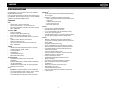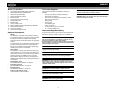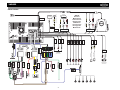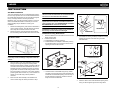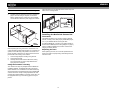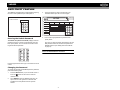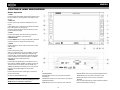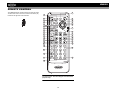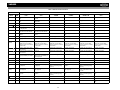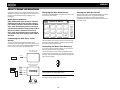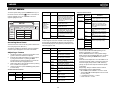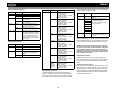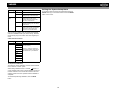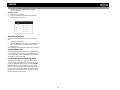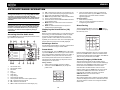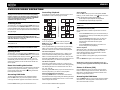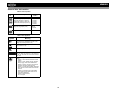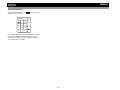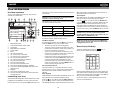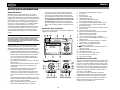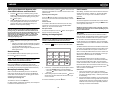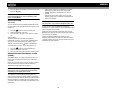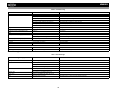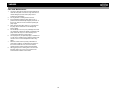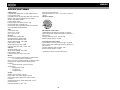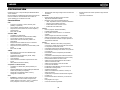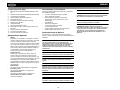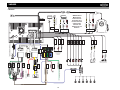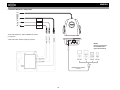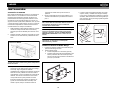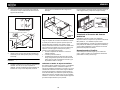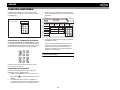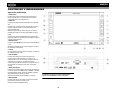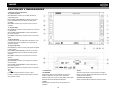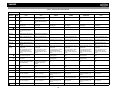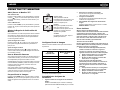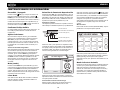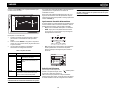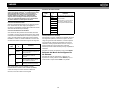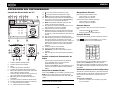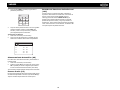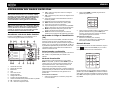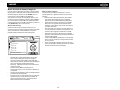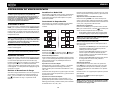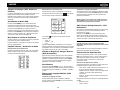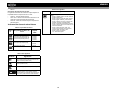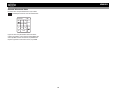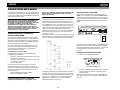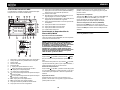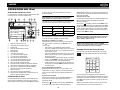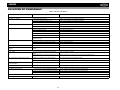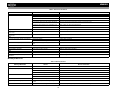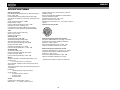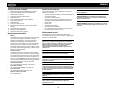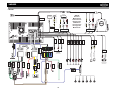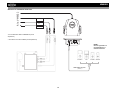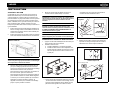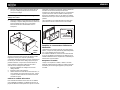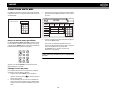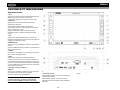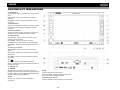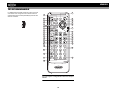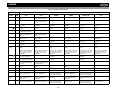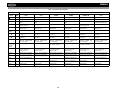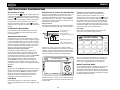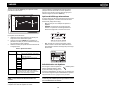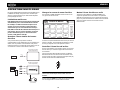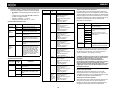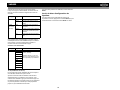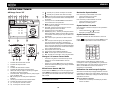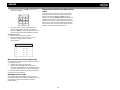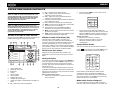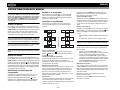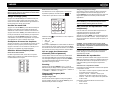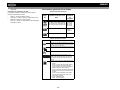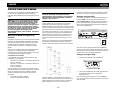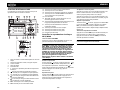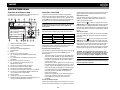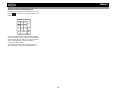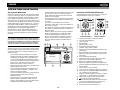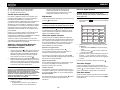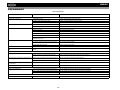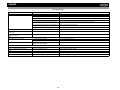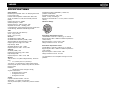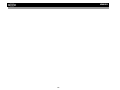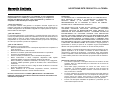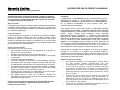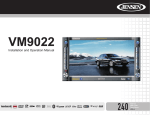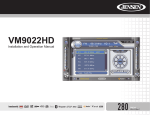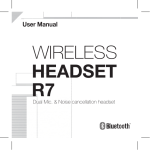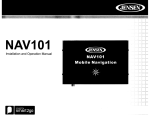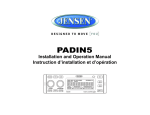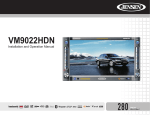Download Audiovox MZ7TFT Owner`s manual
Transcript
VM9022
Installation and Operation Manual
Manual de Instrucciones
Guide d'instructions
DIV
®
video
240
Watts Peak
Watts en Crête
Vatios el Máximo
60W x 4
CONTENTS
TABLE DES MATIÈRES
Thank you for choosing a Jensen product. We hope you will find the instructions in this owner’s
manual clear and easy to follow. If you take a few minutes to look through it, you’ll learn how to
use all the features of your new Jensen VM9022 Mobile Multimedia Receiver for maximum
enjoyment.
Merci d'avoir choisi un produit Jensen . Nous espérons que vous allez trouver les instructions
dans ce guide de propriétaire claires et faciles à suivre . Prenez quelques minutes à le consulter,
vous apprendrez à utiliser toutes les fonctions de votre nouvelle radio Jensen VM9022 pour en
tirer une jouissance maximum.
Preparation............................................................................................................................ 1
Installation ............................................................................................................................. 5
Anti-Theft Feature ................................................................................................................. 7
Controls and Indicators ......................................................................................................... 8
Remote Control ................................................................................................................... 10
Using the TFT Monitor ........................................................................................................ 13
Operating Instructions ......................................................................................................... 14
Multi-ZONE Operation......................................................................................................... 16
Setup Menu......................................................................................................................... 17
Tuner Operation .................................................................................................................. 20
Satellite Radio Operation .................................................................................................... 22
DVD/VCD Video Operation ................................................................................................. 24
DVD/CD Audio Operation ................................................................................................... 27
MP3/WMA Operation .......................................................................................................... 29
iPod Operation .................................................................................................................... 31
Bluetooth Operation ............................................................................................................ 32
Troubleshooting .................................................................................................................. 35
Specifications ...................................................................................................................... 38
Preparation......................................................................................................................... 77
Installation .......................................................................................................................... 81
Fonction Anti-Vol ................................................................................................................ 83
Controls et Indicateurs ....................................................................................................... 84
Telecommande................................................................................................................... 86
Utilisation du Moniteur TFT ................................................................................................ 89
Instructions d'operation ...................................................................................................... 90
Operation Multi-Zone.......................................................................................................... 92
Menu Configuration ............................................................................................................ 93
Operation Tuner ................................................................................................................. 96
Operation Radio Satellite ................................................................................................... 98
Operation DVD/VCD Video .............................................................................................. 100
Operation DVD/CD Audio................................................................................................. 103
Operation MP3/WMA ....................................................................................................... 105
Operation iPod ................................................................................................................. 107
Operation Bluetooth ......................................................................................................... 109
Depannage....................................................................................................................... 112
Specifications ................................................................................................................... 115
CONTENIDO
Gracias por elegir los productos Jensen. Esperamos que encuentre en este manual
instrucciones claras y fáciles de seguir. Si se toma unos pocos minutos para leerlo, aprenderá
cómo utilizar todas las funciones de su nuevo radio Jensen VM9022 para su máximo entretenimiento.
Preparación......................................................................................................................... 39
Instalación ........................................................................................................................... 43
Función Antirobo ................................................................................................................. 45
Controles y Indicadores ...................................................................................................... 46
Control Remoto ................................................................................................................... 48
Using the TFT Monitor ........................................................................................................ 51
Instrucciones de Operación ................................................................................................ 52
Operación de la Multizona .................................................................................................. 54
Menu de Configuración ....................................................................................................... 55
Operación del Sintonizador................................................................................................. 58
Operación del Radio Satelital.............................................................................................. 60
Operación de Video DVD/VCD ........................................................................................... 62
Operación de Audio de DVD/CD......................................................................................... 65
Operación MP3/WMA ......................................................................................................... 67
Operación del iPod.............................................................................................................. 69
Operación de Bluetooth ...................................................................................................... 70
Solución de Problemas ....................................................................................................... 73
Specifications ...................................................................................................................... 76
i
ii
VM9022
PREPARATION
Congratulations on your purchase of the Jensen VM9022
Mobile Multimedia Receiver.
It’s a good idea to read all of the instructions before beginning
the installation. We recommend having your Jensen VM9022
installed by a reputable installation shop.
Features
DVD
•
Aspect Ratio – Cinema and Normal
•
Fast Forward / Reverse – 2X, 4X, 8X and 32X
•
Play, Pause, Stop, Next Chapter and Previous Chapter
•
ESP – 2MB Buffer
CD / MP3 / WMA
•
ID3 Tag Compatible
•
Directory Search (MP3 / WMA Only)
•
Direct Track Access via Remote control
•
Burn up to 1500 MP3 and WMA Files onto a DVD+R /
RW
•
Audible Forward / Reverse Track Search
•
Random, Repeat and Intro
•
Play, Pause, Stop, Next Track and Previous Track
•
ESP – 2MB Buffer
AM-FM
•
USA/Europe/Latin America/Asia Frequency Spacing
•
30 Station Presets (18 FM, 12 AM)
•
Auto Stereo/Mono
•
Local/Distance
•
Auto Store/Preview Scan
•
RDS (Radio Data System)
Sat Radio Ready
•
Compatible with XM and Sirius Tuners (Sold
Separately)
•
Requires XMDJEN100 or JXMC Cables for XMD1000
only (Sold Separately)
•
Satellite Channel Name, Artist, Song and Categories
Displayed on TFT Screen
iPod
•
jLinkDirect - High Speed Direct Connect Interface to
Access iPod Playlists, Artists, Albums, Songs, *Photos
and *Video (*Requires Photo or Video iPod)
•
Power Management Charges iPod while Connected
MediaLink4
•
Under Dash Interface Allows Portable Media Devices to
be Connected
•
MediaLink4 Includes the Following Connectivity:
• USB – Supports Flash Memory and Hard Drives with
Audio Files
• LinkDirect iPod Connectivity
• 3.5mm Audio Only Input
• RCA Audio /Video Input
Chassis
•
2.0 DIN (Import / ISO-DIN Mountable)
•
Motorized Swing-Down LCD Screen
•
6.5" TFT Active Matrix LCD with Anti-Glare Coating
•
Screen Tilt / Angle Adjustment
•
Heat Management System - Forced Air-Cooling to Keep
the Chip-Sets Operating at Nominal Temperatures
General
•
Bluetooth – Bluetooth hands-free profile for safety /
convenience and A2DP profile for streaming music from
a PDA / PMP
•
Navigation Ready (Nav101 Only)
•
38-Key Infrared Remote Control with 5-way Joystick
•
Two Composite Video Outputs for Additional Screens
•
Compatible with MZ7-TFT Rear Seat Monitors with
Touch Screen Interface
•
Two Audio /Video Auxiliary Inputs
•
200-Ohm Preamp Line Output – All Audio Channels
•
4VRMS Line Output – All Channels
•
Rotary Encoder Audio Control
•
Seven-Band EQ with Eight Preset EQ Curves
•
Spectrum Analyzer
•
Front, Rear, Center and Subwoofer Line Output
•
Built-In Integrated Center Channel Amplifier
(40 Watts X 1)
•
Subwoofer Crossover and Phase Control
•
Dolby Digital / Pro-Logic ll
•
Programmable Volume Control
•
Rear Camera Input (Normal and Mirror Image View)
•
5-Way Joystick
1
VM9022
What’s in the Box
Tools and Supplies
1.
2.
3.
4.
5.
6.
7.
8.
9.
10.
11.
12.
13.
You will need these tools and supplies to install your
VM9022:
Left and Right Double DIN Mounting Brackets
Double DIN Half Sleeve Install Bracket
Remote Control with Battery
Rear Support Mounting Strap
iPod Jlink Cable
Two Custom Cosmetic Trim Rings
Parking Brake Wire
MediaLink Box
Screen Cleaning Cloth
M5x6 and M3x4 Screws to Mount Radio to Brackets
Speaker Output Harness
Power Input Harness
Center Channel Wire Harness
Optional Equipment
•
•
•
•
•
•
NAV101
The VM9022 is "navigation ready." Before accessing
any navigation features, you must purchase and install
the NAV101 module. All installation and operating
instructions will be included with the NAV101 navigation
module.
Once the NAV101 is connected and operating properly,
the NAV source mode will become active. While the
NAV101 is not installed, the NAV option appears gray,
indicating the function is not available.
Rear Camera
The VM9022 is "camera ready." Before accessing any
camera features, you must purchase and install a rear
video camera. Once the rear camera is connected and
operating properly, the CAMERA source mode will
become active. While the camera is not installed, the
CAMERA option appears gray, indicating the function is
not available.
Satellite Radio Tuner
See “Satellite Radio Operation” on page 22.
jLinkCable and iPod
See “MP3/WMA Operation” on page 29.
Bluetooth Phone
See “Bluetooth Operation” on page 32.
3.5mm to 3.5mm Audio Cable
Sold separately at various retailers.
•
•
•
•
•
•
•
•
•
Torx type, flat-head and Philips screwdrivers
Wire cutters and strippers
Tools to remove existing radio (screwdriver, socket
wrench set or other tools)
Electrical tape
Crimping tool
Volt meter/test light
Crimp connections
18 gauge wire for power connections
16 – 18 gauge speaker wire
Disconnecting the Battery
To prevent a short circuit, be sure to turn off the ignition and
remove the negative (-) battery cable prior to installation.
NOTE: If the VM9022 is to be installed in a car equipped
with an on-board drive or navigation computer, do not
disconnect the battery cable. If the cable is
disconnected, the computer memory may be lost. Under
these conditions, use extra caution during installation to
avoid causing a short circuit.
WARNING! Only connect the unit to a12-volt power
supply with proper grounding.
WARNING! Never install this unit where operation and
viewing could interfere with safe driving conditions.
WARNING! To reduce the risk of a traffic accident (except
when using for rear view video camera) never use the
video display function while driving the vehicle. This is a
violation of federal law.
WARNING! Never disassemble or adjust the unit.
WARNING! To prevent injury from shock or fire, never
expose this unit to moisture or water.
WARNING! Never use irregular discs.
2
WARNING! To prevent damage to the mechanism inside
this unit, avoid impact to the TFT monitor.
WARNING! Using an improper fuse may cause damage
to the unit and result in a fire.
PURPLE(+)
+
BROWN(+)
RED
ACC
GND
BATTERY
-
3
P.CONT
External Power Amplifier
BLUE/WHITE
WHITE
RED
* Satellite
Receiver
Connections
Auto Antenna
WHITE
RED
YELLOW
YELLOW
VIDEO OUT 2
VIDEO OUT 1
AUX IN 2
RED
WHITE
YELLOW
*NOTE:
See the
Multimedia
Connections
Diagram for
additional
connections
through the
MediaLink.
Rear Video 2
Rear Video 1
FRONT L
FRONT R
SURROUND L
REAR
SURROUND R
REAR
SUBWOOFER
RED
WHITE
YELLOW
Rear View Video Camera
YELLOW
BLACK
External
A/V System
WHITE
RED
CAMERA
CENTER
SAT L
WHITE
SAT Radio
SAT R
Cell Phone
RED
ANT.CONT
MZ7-TFT
BLUE
GREY
BLUE
GREEN
YELLOW
BLUE
NAV Bus
REVERSE
BLACK
FILTER/FUSE
(20A)
MUTE
BROWN (-)
MZ7-TFT Touch
Screen (Sold
Separately)
GREEN/WHITE (+)
PRK SW
PINK (-)
CENTER
BATT
BROWN/BLACK(-)
IGNITION SWITCH
REAR R
FRONT R
FRONT L
YELLOW
GREY(+)
GREY/BLACK(-)
PURPLE/BLACK(-)
REAR L
WHITE/BLACK(-)
WHITE(+)
GREEN(+)
GREEN/BLACK(-)
VM9022
WIRING DIAGRAM
Media Module Cable / BLACK
AUX IN 1
*MediaLink
HEADPHONE
MULTIZONE
WIRELESS
HEADPHONE
(OPTIONAL)
VM9022
To Head Unit
MEDIALINK AND SATELLITE CONNECTIONS
SAT Radio
SAT L
SAT R
*SAT Cable Kit: JXMC or XMDJEN100 (sold separately)
**XM or Sirius satellite tuner (sold separately)
MediaLink
3.5mm - Audio VIDEO
LEFT
NOTE: GEN 5 iPod
recommended for
best performance.
RIGHT
**
*
iPod Video
jLink iPod Cable
(Included)
4
iPod
iPod Mini
iPod Nano
VM9022
INSTALLATION
ISO DIN Installation
This unit is designed to fit into a 2.0 DIN dashboard opening,
found in many imported cars. The unit has threaded holes in
the chassis side panels which may be used with the original
factory mounting brackets of some Toyota, Nissan,
Mitsubishi, Isuzu, Hyundai and Honda vehicles to mount the
radio to the dashboard. Please consult with your local car
stereo specialty shop for assistance on this type of
installation.
1.
2.
Remove the existing factory radio from the dashboard or
center console mounting. Save all hardware and brackets as they will be used to mount the new radio.
Remove the factory mounting brackets and hardware
from the existing radio and attach them to the new radio.
CAUTION: For proper operation of the CD player, the
chassis must be mounted within 30° of horizontal. Make
sure the unit is mounted within this limitation.
NOTE: It is the end-users responsibility to install and
operate this unit in a manner in accordance with local,
state and federal laws. The PARKING BRAKE wire MUST
BE CONNECTED as directed in the manual.
TAB
DASHBOARD
CAUTION: Do not block the cooling fan exit. If blocked,
the unit may overheat and become damaged.
DASHBOARD
Installation Using Half-Sleeve
1.
ISO INSTALLATION
TAB
Press the metal levers on both sides to remove the halfsleeve from the radio.
2. Install the half-sleeve.
a. Install adapter if necessary (optional).
b. Install half-sleeve into adapter or dashboard (use only
the supplied screws). Do not force the sleeve into the
opening or cause it to bend or bow.
3.
Use the M5 x 6 screws (provided) to install the mounting
brackets to each side of the radio using the holes
indicated below.
INSTALL HALF SLEEVE
CAUTION: Do not exceed M5 X 6MM screw size. Longer
screws may touch and damage components inside the
chassis.
3.
4.
Place the radio in front of the dashboard opening so the
wiring can be brought through the mounting sleeve.
Follow the wiring diagram carefully and make certain all
connections are secure and insulated with wire nuts or
electrical tape. After completing the wiring connections,
plug the ISO connectors into the mating sockets on the
rear of the chassis. Turn the unit on to confirm operation
(vehicle ignition switch must be “on”). If the unit does not
operate, re-check all wiring until the problem is
corrected.
Mount the new radio assembly to the dashboard or
center console using the reverse procedure in step 1.
Install Bracket Here
2b
Non-Designated
Screw Prohibited
M5X6
SCREW
c. Locate the series of bend-tabs along the top, bottom
and sides of the mounting sleeve. With the sleeve fully
inserted into the dashboard opening, bend as many of
the tabs outward as necessary so that the sleeve is
firmly secured to the dashboard.
BRACKET
4.
5
Place the radio in front of the dashboard opening so the
wiring can be brought through the mounting sleeve.
VM9022
CAUTION! Be careful not to damage the car wiring.
5.
The 4 tabs on the trim ring will snap into four holes on top and
bottom of the mounting sleeve.
Complete wiring as illustrated in the wiring diagram on
page 3. Once the wiring is complete, reconnect the
battery negative terminal. If there is no ACC available,
connect the ACC lead to the power supply with a switch.
TRIM RING
MOUNTING SLEEVE
OPTIONAL
MOUNTING
TRIM RING
SLEEVE
Installing the MediaLink External AV
Connector
The MediaLink allows you to connect a variety of external
devices, including a VCR, DVD player, portable MP3 player,
etc., to your VM9022 without removing the radio.
M3x4
SCREW
After completing the wiring connections, turn the unit on to
confirm operation (ignition switch must be on). If unit does not
operate, recheck all wiring until problem is corrected. Once
proper operation is achieved, turn off the ignition switch and
proceed with final mounting of the chassis.
1.
2.
3.
To install the MediaLink, connect it to the AUX-IN cables on
the back of the VM9022 (see the Wiring Diagram on page 3),
and then install the MediaLink in a location convenient for
plugging in auxiliary devices.
Replacing the Fuse
When replacing the fuse, use a new 20A replacement fuse.
Using a fuse with an improper rating could damage the unit
and cause a fire.
Connect wiring adapter to existing wiring harness.
Connect antenna lead.
Carefully slide the radio into the half-sleeve, making
sure it is right-side-up, until it is fully seated and the
spring clips lock it into place.
Using the Cosmetic Trim Ring
Two cosmetic trim rings are packaged with the VM9022 for
installation flexibility. The VM9022 will fit into most import
dashes with little or no modification to the dash board/cavity.
Some US domestic vehicle dashes will accept a Double-DIN
chassis, but there is usually a small gap between the radio
and dash piece after installation is complete. In this case, use
the appropriate trim ring to conceal any gaps that may be
present.
6
VM9022
ANTI-THEFT FEATURE
The VM9022 is equipped with an anti-theft feature requiring
the user to enter a password upon initial power on.
3.
Touch the keypad icon next to the blue box in the
“Password” field to open the on-screen keypad.
02:40 AM
RADIO
Enter Password:
1
2
3
General
RDS
4
5
6
7
8
9
Rating
DivX
0
Hardware
SETUP
Language
Audio
Password
Rating
8. Adult
Load Factory
Reset
P.VOL
TS Cal
Entering the Default Password
The default user password is 012345 (6 digits). Enter the
password using the on-screen keypad and then press the
Enter (arrow) button. You can also use the remote control
keypad to enter the password.
4.
Speaker
Bluetooth
Back
1
2
4
5
6
7
8
9
0
Clear
3
Enter a new 6-digit password and press the Enter
(arrow) button.
The "lock" icon will now appear closed and the new antitheft password will be set, as well as the password for
RATING protection (see “Rating Sub-menu Features”
on page 18).
NOTE: If you forget your password, contact Customer
Service at 1-800-323-4815 for assistance.
Press the joystick Enter button (18) on the remote control to
confirm.
Changing the Password
To change the anti-theft and RATINGS protection password,
perform the following steps:
1.
2.
Press the SETUP button (31) on the remote control or
touch the
button on the screen to enter the
“SETUP” menu.
Touch RATING to view the “RATING” sub-menu. An
open lock icon to the right of the “Password” field
indicates that a user password had not yet been
entered.
7
VM9022
CONTROLS AND INDICATORS
Button Operation
1. OPEN
Press to activate the automatic mechanical system and move
the TFT monitor into viewing position. Press again to close
the TFT.
2. DISP/TILT
Press to cycle through information available on the TFT
screen.
In DVD Mode, press to view the top and bottom information
bars. Press again to turn “Display Off”.
Press and hold to activate the screen tilt function (use the
joystick to adjust the angle).
3. AS/PS
Press to automatically store the first six strong stations in
preset memory. Applies to current band only.
4. BAND/LOC/DX
Press the BAND button to change the AM, FM or SAT band.
Press and hold to turn strong local reception on/off.
5. AUDIO
Rotate to adjust the volume. Press to enter and/or confirm
audio settings.
6. SRC
Press to select playing mode.
When you change the source during navigation, the voice
prompts will still be heard, although the navigation map
cannot be seen. (The selected source audio will be muted
until the navigation voice prompt command is completed,
after which the source audio will resume.)
7. WIDE/PIC
Press to adjust the display aspect of the picture to one of
three settings: CINEMA, NORMAL or Standby (screen off).
Touch the screen to turn Standy mode off. NOTE: Only
CINEMA and Standby are available for non-video sources.
Press and hold to adjust Brightness and Contrast.
8. MUTE
Press to silence the receiver. Press again to resume the
previous volume level.
9. IR Remote Control Receiver
11. (down joystick)
10. (left joystick)
DVD/Disc Mode: Press once for slow forward/slow reverse.
BT Mode: Answer/dial Bluetooth call.
DVD/Disc Mode: Press once to play back the previous
chapter/track.
TUNER Mode: Press to go down one frequency step.
NOTE: The VM9022 features Softmute, which will allow
the volume to increase or decrease gradually when the
MUTE function is activated or deactivated.
TUNER Mode: Press once to auto-search for the previous
available radio station.
12. Reset
MENU Mode: Press once to move the cursor to the left.
8
MENU Mode: Press once to move the cursor down.
Press to reset system settings to factory default (except the
password and parental lock setting).
VM9022
CONTROLS AND INDICATORS
13.Pause/Play/Enter
Press to pause or resume playback or to confirm current
selection.
14. (right joystick)
DVD/Disc Mode: Press once to enter the next chapter or
track.
TUNER Mode: Press once to auto-search the next available
radio station.
MENU Mode: Press once to move the cursor to the right.
15. (up joystick)
DVD/Disc Mode: Press once for fast forward/fast reverse.
TUNER Mode: Press to go up one frequency step.
MENU Mode: Press once to move the cursor up.
16. (
)
Press once for disc insertion/ejection.
Press and hold to reset core mechanism position.
17. TFT Display
18. REAR
Select rear zone source. Allows front passengers to listen to
the radio while rear passengers listen to a CD, MP3, WMA or
watch DVDs.
BT Mode: Disconnect Bluetooth call.
19. RPT
Press to control repeat playback function.
20. PIP
Press to activate the Picture In Picture function.
NAV101 (optional): Press and hold to return to the NAV101
user interface.
21. SD Card Slot
Insert SD card for playback of audio files.
9
VM9022
REMOTE CONTROL
The VM9022 Remote controls both the front and rear zones.
To switch from front to rear zone, move the F/R switch (32)
located on the right side of the controller.
30
8
4
35
31
14
16
18
17
19
15
32
2
3
22
1
13
11
5
9
12
24
23
28
25
20
21
10
27
29
26
6
7
33
34
NOTE: Your remote control may differ slightly from the
one pictured here. The above diagram is for illustrative
purposes only.
10
VM9022
Table 1: Remote Control Functions
Button
Name
Function
Ref#
DVD
VCD
TUNER
CD/MP3
SATELLITE
MENU
1
Enters the main menu of the
disc
Turns on/off PBC when playing VCD
Displays diagnostics screen
TITLE
2
Enters the title menu of the
disc
Plays first ten seconds of each
chapter/title
Category list in CG mode
iPod
Displays iPod menu
MUTE
3
Toggles on/off audio output
Toggles on/off audio output
Toggles on/off audio output
Toggles on/off audio output
Toggles on/off audio output
Toggles on/off audio output
POWER/
4
Turns the power on/off
Turns the power on/off
Turns the power on/off
Turns the power on/off
Turns the power on/off
Turns the power on/off
AUDIO
5
Changes the audio language
for disc playback
RPT A-B
6
Setup to repeat playback from
time frame A to time frame B
Setup to repeat playback from
time frame A to time frame B
RPT
7
Repeats playback of current
chapter
Repeats playback of current
chapter
SRC
8
Selects playing source
Selects playing source
SUBTITLE
9
Language selection for subtitle
DISP/
CLEAR
10
Displays playing information/
Displays playing information/
Displays audio mode
Displays audio mode
Displays audio mode
Displays audio mode
Delete entry or move backwards to correct error in Direct
Access mode
Delete entry or move backwards to correct error in Direct
Access mode
Delete entry or move backwards to correct error in Direct
Access mode
Delete entry or move backwards to correct error in Direct
Access mode
Delete entry or move backwards to correct error in Direct
Access mode
Delete entry or move backwards to correct error in Direct
Access mode
Selects iPod Music mode
Repeats playback of current
track
Selects playing source
Selects playing source
Repeats playback of current
track
Selects playing source
Selects playing source
Selects iPod Photo mode
PRESET
11
Zooms in when playing DVD,
DivX or Photo
Zooms in
Navigates the preset station
list
Navigates list window
Navigates the preset station
list
Navigates list window
PRESET
12
Zooms out when playing DVD,
DivX or Photo
Zooms out
Navigates the preset station
list
Navigates list window
Navigates the preset station
list
Navigates list window
ANGLE
13
Plays back disc in different
angle (if available) for a scene
Plays back Picture CD with
different angle (if available) of
picture displayed
Switches MEM keypad off
Switches MEM keypad off
Selects iPod Video mode
Joystick /\
14
Fast forwards the disc content
Fast forwards the disc content
VOL -
15
Decreases volume
Decreases volume
VOL +
16
Increases volume
Joystick <
17
Selects the previous chapter
for playback
Joystick
(press)
18
ENTER, Pauses playback/
starts playback
Joystick >
19
Selects the next chapter for
playback
20
Stops playback
Stops playback
GOTO
21
Enters Direct Access mode
Enters Direct Access mode
Joystick \/
22
Fast reverses the disc content
Fast reverses the disc content
Fast forwards the disc content
Accesses iPod Menu
Decreases volume
Decreases volume
Decreases volume
Decreases volume
Increases volume
Increases volume
Increases volume
Increases volume
Increases volume
Selects the previous chapter
for playback
Searches an available radio
station by decreasing tuning
frequency
Selects the previous track for
playback
Searches an available radio
station by decreasing tuning
frequency
Selects prior track
ENTER, Pauses playback/
starts playback
Auto memory scan
ENTER, Pauses playback/
starts playback
ENTER, Toggles the onscreen menu between CAT/
CH mode
ENTER
Selects the next chapter for
playback
Searches an available radio
station by increasing tuning
frequency
Selects the next track for playback
Searches an available radio
station by increasing tuning
frequency
Selects the next track for playback
Enters Direct Access mode
Enters Direct Access mode
Enters Direct Access mode
Enters Direct Access mode
Stops playback
Fast reverses the disc content
11
Pauses playback/starts playback
VM9022
Table 1: Remote Control Functions
Button
Name
Function
Ref#
DVD
VCD
TUNER
CD/MP3
SATELLITE
iPod
||>/BAND
23
Slow Forward/Slow Reverse
X2, X4, X8
Play/pause
Selects AM/FM Band.
Play/pause
Selects SAT1, SAT2 or SAT3
band.
PIC
24
Displays Brightness/Contrast
Controls
Displays Brightness/Contrast
Controls
Displays Brightness/Contrast
Controls
Displays Brightness/Contrast
Controls
Displays Brightness/Contrast
Controls
Displays Brightness/Contrast
Controls
OPEN/
CLOSE
25
Opens/closes the TFT monitor
Opens/closes the TFT monitor
Opens/closes the TFT monitor
Opens/closes the TFT monitor
Opens/closes the TFT monitor
Opens/Closes the TFT monitor
TILT
26
Decreases monitor tilt angle
Decreases monitor tilt angle
Decreases monitor tilt angle
Decreases monitor tilt angle
Decreases monitor tilt angle
Decreases monitor tilt angle
TILT
27
Increases monitor tilt angle
Increases monitor tilt angle
Increases monitor tilt angle
Increases monitor tilt angle
Increases monitor tilt angle
Increases monitor tilt angle
WIDE
28
Selects display mode: CINEMA, NORMAL or Standby
Selects display mode: CINEMA, NORMAL or Standby
Selects display mode: CINEMA or Standby
Selects display mode: CINEMA or Standby
Selects display mode: CINEMA or Standby
Selects display mode: CINEMA or Standby
1, 2, 3, 4, 5,
6, 7, 8, 9, 0
(Numeric
Keypad)
29
Directly accesses chapter
1-6 selects preset for current
band
Directly accesses track
1-6 selects preset for current
band
PIP
30
Picture In Picture view of
Front source, Rear Zone or
NAV
Picture In Picture view of
Front source, Rear Zone or
NAV
Picture In Picture view of
Front source, Rear Zone or
NAV
Picture In Picture view of
Front source, Rear Zone or
NAV
Picture In Picture view of
Front source, Rear Zone or
NAV
Picture In Picture view of
Front source, Rear Zone or
NAV
SETUP
31
Displays Setup menu
Displays Setup menu
Displays Setup menu
Displays Setup menu
Displays Setup menu
Displays Setup menu
F/R
32
F controls front zone
R controls rear zone
F controls front zone
R controls rear zone
F controls front zone
R controls rear zone
F controls front zone
R controls rear zone
F controls front zone
R controls rear zone
F controls front zone
R controls rear zone
RDM
33
Plays all chapters in random
order
SCN
34
EJECT
35
Ejects disc
Plays all tracks in random
order
Ejects disc
Plays all tracks in random
order
Preview scan
Plays the first ten seconds of
each track
Preview scan
Ejects disc
Ejects disc
Ejects disc
12
Ejects disc
VM9022
USING THE TFT MONITOR
Open/Close TFT Monitor
Aspect Ratio
Open TFT Monitor
Press the WIDE button (28) on the remote control or WIDE/
PIC button (7) on the monitor to adjust the aspect ratio as
follows (only active with video source):
Press the OPEN button (1) on the front panel or press the
(
) button (25) on the remote control to slide the monitor
panel down to reveal the disc and SD card slots.
Close TFT Monitor
Press the OPEN button (1) on the front panel or press the
(
) button (25) on the remote control close the monitor
panel.
CINEMA
The entire screen is extended
horizontally to the aspect ratio of 16 to
9. The extension ratio is the same at
any point.
Monitor Tilt Angle Adjustment
A known characteristic of LCD panels is the quality of the
display in relationship to the viewing angle. The monitor
angle can be adjusted for optimum viewing using one of the
following methods.
NORMAL
The conventional display image has a
4 to 3 ratio of horizontal to vertical,
leaving a blank area on the right and
left sides of the display.
Step by Step Angle Adjustment
Press the ( ) or ( ) button on the remote control (26, 27)
to adjust the tilt angle of the screen one step at a time.
STANDBY
Screen becomes black. Touch screen
to resume.
Continuous Angle Adjustment
Image Setting
Reverse Driving Use
Table 2 shows the video output mode for each playing
source.
If the monitor is in display mode, the monitor automatically
switches to CAMERA mode upon reverse driving. When the
reverse driving stops, the monitor returns to its original input
mode.
Parking Brake
Parking Brake Inhibit
When the pink "Parking" wire is connected to the vehicle
brake switch, the front TFT monitor will display video
only when the parking brake sequence is engaged.
Before starting the parking brake sequence, the radio
must be on with the video media disc inserted and
playing.
Parking Brake Sequence
Press and hold the ( ) or ( ) button on the control panel
or remote control to adjust the tilt angle in a continuous
motion.
If the rear-view video camera is connected, the unit is on, and
the monitor is stationed inside the main compartment of the
unit, the monitor automatically moves into the viewing
position and switches to CAMERA mode upon reverse
driving. When the reverse driving stops, the monitor returns
to the main storage compartment.
Parameter Adjustment Procedure
1. Enter Picture Quality Setting Mode:
Press the PIC button (24) on the remote control or press
and hold the WIDE/PIC button (7) on the monitor.
2. Select Item to Set:
Use the up/down joystick buttons to select “BRIGHT” or
“CONTRAST”.
3. Set Parameters:
Use the left/right joystick buttons to modify the settings.
4. Exit Picture Quality Setting Mode:
Press the PIC button on the remote control or the WIDE/
PIC button on the monitor
There are two situations that can start the Parking Brake
Sequence (this is the preferred method). The timing
window is between 3 ~ 5 seconds.
•
Table 2: Video Output Modes
Playing Source
Video Output Modes
RADIO
RGB Mode
SAT
RGB Mode
DISC
RGB Mode
BT
RGB Mode
AUX 1
CVBS Mode
AUX 2
CVBS Mode
NAV
RGB Mode
CAMERA
CVBS Mode
*CVBS – Composite Video Baseband Signal
13
•
Parking brake is engaged (on) when the vehicle is
started or the accessory/ignition is turned on. To
activate video, the following sequence of events
must be completed:
a. Release parking brake for 3 ~ 5 seconds.
b. Reapply parking brake.
c. Video should be displayed on the TFT monitor
within 1 ~ 2 seconds.
Parking break is disengaged (off) when the vehicle
is started or the accessory/ignition is turned on. To
activate video, the following sequence of events
must be completed:
a. Set parking brake for 3 ~ 5 seconds.
b. Release parking brake for 3 ~ 5 seconds.
c. Reapply parking brake.
d. Video should be displayed on the TFT monitor
within 1 ~ 2 seconds.
VM9022
OPERATING INSTRUCTIONS
Power On / Off
Press the
/SRC button (6) (or any other button on the front
of the unit except reset), or the /POWER button (4) on the
remote control, to turn the unit on. The buttons on the front of
the unit light up and the current mode status appears on the
TFT screen (17).
Auxiliary Devices
Source Menu
External peripheral devices can be connected to this unit via
To access the SOURCE MENU, touch the TFT screen in the
top left corner of the screen.
RCA output (AUX IN 2) or the MediaLink4.
iPod Connector
(GEN 5 Recommended)
Press and hold the button to power off the unit.The monitor
is drawn back into the main compartment.
3.5mm - Audio VIDEO
Audible Beep Confirmation
LEFT
3.5mm Left & Right
Stereo Inputs (AUX 1)
Select “AUX1” to play an auxiliary device connected via the
MediaLink RCA or 3.5mm inputs. For example, you can play
music files from a portable music player, video from a video
camera and even view photos stored on a digital camera.
AUX1
Programmable Turn-On Volume
No Video Signal
01:53 PM
Line Mute
If the “MUTE” wire is connected, audio output mutes when a
telephone call is received by a cell phone.
Playing Source Selection
Press the SRC button on the front panel (6) or remote control
(8) to change between available playing sources in the
following order: RADIO, SAT, DISC, NAV, BT, iPod, SD, USB,
AUX1, AUX2 and CAMERA. The playing mode is displayed
on the TFT screen.
SD
USB
NAV
F
R
O
N
T
RADIO
SAT
iPod
BT
AUX 1
AUX 2
CAMERA
R
E
A
R
OFF
This menu allows you to select a source for the front or rear
zone. Touch FRONT or REAR to choose the zone for which
you would like to specify the source. (See “Multi-ZONE
Operation” on page 16.)
Audio Control Menu
E
Q
The Audio Control menu features a 7-band graphic equalizer,
which allows you to easily adjust your audio system to meet
the acoustical characteristics of your vehicle, which vary
depending on the type of vehicle and its measurements.
Proper setting of the Fader and Balance boosts the effects of
the cabin equalizer.
R
E
A
R
P
I
P
Mute
Press the MUTE button on the front panel (8) or remote
control (3) to mute the volume from the unit. Press the MUTE
button again to restore the volume. “MUTE” is displayed on
the screen. Adjusting the volume or using any of the audio
setup features cancels the mute function.
DISC
RCA Inputs (AUX 1)
Volume Adjustment
This feature allows the user to select a turn-on volume setting
regardless of the volume setting prior to turning the unit off.
To program a specific turn-on volume level, turn the AUDIO
control (2) to adjust the volume to the desired turn-on volume.
Push and hold the AUDIO button while the yellow speaker
icon and level indication is displayed on the screen. The unit
will beep two times to confirm your turn-on volume setting.
SOURCE MENU
RIGHT
An audible beep tone confirms each function selection. The
Beep tone can be disabled through the Setup menu.
To increase or decrease the volume level, turn the rotary
encoder (5) on the front panel or press the VOL+/ VOLbuttons (15, 16) on the remote control. When the volume
level reaches “0” or “40”, a beep sounds, indicating that the
adjustment limit has been reached. The volume ranges from
“0” to “40”. The TFT screen displays the volume level for 3
seconds.
DISC
USB Connector (Type A)
MediaLink
Stereo
PLII Music
Press the AUDIO button (5) on the front panel to display the
audio menu.
Select “AUX2” mode to access and control auxiliary devices
connected to the “AUX IN 2” inputs on the back of the radio.
FAD-BAL
Selecting a Source while Navigating
While navigating, other sources may be selected and listened
to such as AM-FM Tuner, CD, etc. To select a source, press
the /SRC button (6) and then select a source from the Front
Source Menu. Navigation voice prompts will be heard
automatically, although the navigation map cannot be seen.
(The selected source audio will be muted until the navigation
voice prompt command is completed, after which the source
audio will resume.)
14
EQ
BACK
USER
+12 —
E
Q
R
E
A
R
P
I
P
0—
–12 —
80
EQ:
User
250
600
1k
4k
10k
16k
VM9022
To adjust an audio feature:
1.
•
Use the left/right joystick buttons to highlight the audio
feature to be adjusted.
Press the joystick Enter button on the control panel (13)
or remote control (18) to select the highlighted option.
Use the joystick to adjust the selected feature to the
desired setting.
2.
3.
REAR: Touch to view the Rear Zone screen. Control
options appear below the PIP image, depending on the
source.
DISC
AM/FM RADIO
BAND
Table 3: Audio Adjustments
Function
EQ
SATELLITE
CAT–
Adjustment Options
User
In user mode, you can manually adjust
each of the seven frequency bands.
Acoustic
Use the on-screen arrows to select a
predefined equalization curve.
Urban
Rave
•
DISC
FAD-BAL
Use this screen to adjust the output level for each
speaker in your surround system from 0 to -24dB.
You can also adjust the master volume from this
screen.
CH+
CAT+
PIP: DISC
Dance
Rock
CH–
PIP: Touch to view the Rear Zone, current Front Zone,
or NAV screen. Use the left/right arrows below the PIP
image to change the PIP source.
Latin
Hip Hop
AS
E
Q
R
E
A
R
P
I
P
1
2
3
4
5
6
01:02 AM
(Root)
MP3
4/84
00:00:23
Cherry Poppin Da
Chris Isaak - Baby
Crazy Town - Butt
Phish - Birds Of A
Phish - Bouncin' R
Phish - Freebird (L
1/2
System Reset
Proper setting of the Fader and Balance complement the
effects of the cabin equalizer.
To correct a system halt or other
[RESET] Button
illegal operation, use the tip of a pen
to press the reset button (12) located
on the front bottom-right corner of the unit. After a system
reset, the unit restores all factory default settings.
The Audio menu will automatically exit after a few seconds of
inactivity. To exit quickly, touch the top left corner of the
screen or press and hold the AUDIO button (5).
NOTE: If the unit is reset while a DVD is playing, the DVD
resumes play once the reset is complete.
NOTE: The EQ mode will automatically change to
“USER” when individual EQ bands are adjusted.
Alternate Display Options
A menu located on the left side of the screen provides
immediate access to the Equalizer, Rear Zone screen view
and PIP (Picture in Picture) features.
•
EQ: Touch to view Spectrum Analyzer > Equalizer.
15
VM9022
MULTI-ZONE OPERATION
Independent sources can be played simultaneously on the
VM9022. For example, a video game console can be seen on
the front screen while DVD video is available to rear
passengers.
Multi-Zone Limitations
DVD, USB and SD Card cannot be selected
simultaneously for Front and Rear viewing.
For example, if DVD is selected for the Rear
Zone, then the following sources cannot be
selected for Front Zone viewing: DVD, USB or
SD Card. If DVD is selected for the Front
Zone, then the following sources cannot be
selected for Rear Zone viewing: DVD, USB or
SD Card.
Connecting the Rear Zone Touch
Screen
You can connect up to two additional monitors (sold
separately) for rear passengers, one of which can be a Touch
Screen. You can also connect a wireless headphone system
to one of your rear monitors, as illustrated below.
Rear Video Screen
(Sold Separately)
YELLOW
Changing the Rear Zone Source
Turning the Rear Screen Off
To access the SOURCE MENU, touch the TFT screen in the
top left corner of the screen.
Touch the OFF button (on the SOURCE MENU) to suspend
operation of the rear screen. Any operation assigned
exclusively to the rear source will be suspended until
reactivated using either the front or rear zone touch screen or
the remote control.
DISC
SOURCE MENU
DISC
SD
USB
NAV
RADIO
SAT
iPod
BT
AUX 1
AUX 2
CAMERA
OFF
F
R
O
N
T
R
E
A
R
This menu allows you to select a source for the front or rear
zone. Touch FRONT or REAR to choose the zone for which
you would like to specify the source.
Controlling the Rear Zone Screen(s)
If you have a rear touch screen installed, you can touch the
screen to control most rear zone functions.
You can also use the remote control. The VM9022 remote
controls both the front and rear zones. To switch from front to
rear zone, move the F/R switch (32) located on the right side
of the remote controller.
VIDEO OUT 1
MZ7TFT Touch Screen
(Sold Separately)
YELLOW
VIDEO OUT 2
BLACK
HEADPHONE
MULTIZONE
MZ-TFT
NOTE: You cannot change or control the front zone
source from the rear zone video screen.
WHITE
RED
Touch the REAR button on the left side of the screen to view
a “Picture in Picture” image of the rear screen.
Wireless Headphone
(OPTIONAL)
16
VM9022
SETUP MENU
To access system settings, press the SETUP button (31) on
the remote control or touch the
button on the screen to
enter the “SETUP” menu. The “GENERAL” sub-menu
appears highlighted in blue.
02:40 AM
RADIO
General
RDS
Rating
SETUP
Language
Audio
Clock Mode
Speaker
Bluetooth
DivX
04 : 31 AM
Hardware
Video Input
AUTO
Beep
Touch the sub-menu name or use the joystick to select a submenu (Language, Audio, RDS, etc.).
The features available for adjustment under the highlighted
sub-menu option will appear in the center of the screen.
Adjusting a Feature
3.
4.
Use the touchscreen or press the /\ or V buttons on the
joystick to select the feature to be adjusted.
Enter the option field for the feature you want to adjust
by using the touchscreen or pressing the Enter
(joystick) button. A submenu appears in a second row
with the selected option highlighted in blue.
Select a new value by using the touchscreen or pressing
the /\ or V buttons on the joystick.
Use the touchscreen or press the Enter (joystick) button
to confirm setup.
NTSC
The color signals are output in the
standard NTSC format.
PAL
The color signals are output in the
standard PAL format.
Auto
The color signal output is switched
automatically based on the current
video input signal - NTSC or PAL.
Beep
On
Off
Setting
Clock Mode
Options
Function
12 Hour
Clock displays 12 hour time using
AM and PM.
24 Hour
Clock displays 24 hour time up to
23:59.
DRC
Options
Off
On
Audio Mode
Surround
Stereo
Employ the Dynamic Range Control
for better playback for low volumes.
Choose Stereo to send the same
signal to the front and rear left/right
speakers. If you have a center
speaker, you can choose the Surround option when supported by
your media.
Movie
Optimized for video reproduction
when playing movies encoded in
Dolby.
No beep sounds.
Matrix
Use with Dolby Matrix encoded
media.
50Hz
Selecting a crossover frequency
sets a cut-off frequency of the subwoofer's LPF (low-pass filter).
Options
Sub. W Filter
Function
On Screen Display appears in
English.
DVD Audio
English
DVD Audio is heard in English
when the option is available.
Spanish
DVD Audio is heard in Spanish
when the option is available.
French
DVD Audio is heard in French when
the option is available.
English
DVD subtitles automatically appear
in English when available.
Spanish
DVD subtitles automatically appear
in Spanish when available.
French
DVD subtitles automatically appear
in French when available.
Off
DVD subtitles do not appear automatically.
English
DVD menu (if applicable) is displayed in English.
Spanish
DVD menu (if applicable) is displayed in Spanish.
French
DVD menu (if applicable) is displayed in French.
17
Pro Logic II
Function
When turned on, an audible beep
tone confirms each function selection.
English
Disc Menu
Setting
Optimized for music reproduction
when playing music encoded in
Dolby.
OSD
DVD Subtitle
Audio Sub-menu Features
Music
If a DVD supports more than 1 Subtitle or Audio language, all
the languages are available for selection during playback. If
the selected language is not supported by the DVD, then the
default language is used.
General Sub-menu Features
Setting
The clock appears in the top right
corner of the screen and on the TFT
screen during certain operations.
NOTE: The AM/PM indication will
change as you continue to adjust
the hour past 12.
Language Sub-menu Features
Accessing Menu Items
2.
(HH:MM)
Function
Video Input
(Input circuitry autodetects the
video signal
from the Aux
In source).
On
TS Cal
1.
Clock Adjust
Options
12 Hour
Clock Adjust
P.VOL
Back
Setting
80Hz
100Hz
120Hz
150Hz
Speaker Sub-menu Features
•
Choose 4 CH, 4.1 CH or 5.1 CH depending on the
speaker configuration in your vehicle.
•
Use the Test Tone feature to verify speaker settings.
Make changes using the EQ/FAD-BAL menu, accessed
by pressing and holding the AUDIO button (volume
control).
•
Subwoofer Phase Adjustment: Touch the sub.w icon to
access the subwoofer polarity controls and reverse the
subwoofer signal polarity from 0° to 180°. Reversing
polarity can improve bass response related to speaker
configuration.
•
Delay Setting: Delay is available when the media is
Dolby Digital encoded or digital bitstream.
• RL and RR only are available in 4.0 and 4.1 mode
• Touch the RL, RR and Cent speaker icons to access
the delay setting
• L and R Rear channels: 0 - 15 msec
• Center channel: 0 - 5 msec
VM9022
Bluetooth Sub-menu Features
Setting
Options
Setting
Function
Bluetooth
On
Off
Disable Bluetooth function.
Auto Answer
On
The unit automatically answers all
incoming calls.
Connect
Manually answer calls by touching
the “call” button.
Manual
Connect the last active mobile
phone by touching the CONNECT
icon when disconnected.
Auto
Automatically connect when your
paired phone is in range.
The default code is “1234”. Touch
the keypad icon to open the keypad
and enter the pairing code or pass
key required for Bluetooth connection to your mobile phone. Not all
phones/devices require a pairing
code. The default code is “0000” for
many models.
Setting
Options
On
America 1
Arabia
China
America 2
RDS Sub-menu Features
RDS
USA
Enable Bluetooth function.
Off
Pairing Code
Tuner Region
Options
Function
Unit will display Radio Data System
information when available.
On
Off
AM Frequency Spacing - 10kHz
AM Frequency Band 530kHz~1720kHz
FM Frequency Spacing - 200kHz
FM Frequency Band 87.5MHz~107.9MHz
AM Frequency Spacing - 10kHz
AM Frequency Band 530kHz~1720kHz
FM Frequency Spacing - 100kHz
FM Frequency Band 87.5MHz~108.0MHz
AM Frequency Spacing - 9kHz
AM Frequency Band 522kHz~1620kHz
FM Frequency Spacing - 100kHz
FM Frequency Band 87.5MHz~108.0MHz
AM Frequency Spacing - 5kHz
AM Frequency Band 520kHz~1600kHz
FM Frequency Spacing - 100kHz
FM Frequency Band 87.5MHz~108.0MHz
AM Frequency Spacing - 9kHz
AM Frequency Band 522kHz~1620kHz
FM Frequency Spacing - 50kHz
FM Frequency Band 87.5MHz~108.0MHz
Korea
AM Frequency Spacing - 9kHz
AM Frequency Band 531kHz~1602kHz
FM Frequency Spacing - 200kHz
FM Frequency Band 88.1MHz~107.9MHz
Automatically synchronize the
radio’s time based on RDS radio
signals.
OIRT (International
Radio and
Television
Organization)
only by entering the correct password. Once the password is
entered, rating is available for setup.
Setting
Password
Rating
AM Frequency Spacing - 9kHz
AM Frequency Band 531kHz~1602kHz
FM Frequency Spacing - 200kHz
FM Frequency Band 88.1MHz~107.9MHz
Rating Sub-menu Features
The DVD system has a built-in parental lock feature to
prevent unauthorized persons from viewing restricted disc
content. By default, the rating system is set at the highest
setting (with no restrictions). The parental lock is released
18
Options
Function
______
Enter the default six-digit password
(012345).
1. Kid Safe
Select the appropriate rating level
for the intended audience.
2. G
3. PG
You may override higher ratings by
using your password.
4. PG-13
5. PG-R
AM Frequency Spacing - 9kHz
AM Frequency Band 531kHz~1620kHz
FM Frequency Spacing - 100kHz
FM Frequency Band 87.5MHz~108.0MHz
Europe
Off
CT
Function
6. R
7. NC-17
8. Adult
Load Factory
Reset
Select “Reset” to restore the factory
default settings for the Rating system only.
To reset the password, access the “RATING” menu and enter
the current password. Once the correct password is entered,
you can access the “Password” field and enter a new one.
NOTE: Record the password and keep it in a safe place
for future reference. The rating for each disc is marked
on the disc, disc packing, or documentation. If the rating
is not available on the disc, the parental lock feature is
unavailable. Some discs restrict only portions of the disc
and the appropriate content will play. For details, please
refer to the disc description.
DivX Sub-Menu Features
Select the DivX sub-menu to view your DivX registration
code. You must use this code to register your player, allowing
you to purchase video using the DivX Video On Demand
format.
Hardware Sub-menu Features
If the rear-view video camera is connected, the unit is on, and
the TFT monitor is retracted inside the unit, the TFT monitor
automatically moves into the viewing position and Camera
mode is selected upon shifting into REVERSE gear. When
shifting into DRIVE gear, the TFT monitor is retracted back
inside unit after ten seconds.
VM9022
Setting
Camera
TFT Set
Open
Options
Function
Normal
Mirror
Reverse the camera image as if
looking through a rear-view mirror.
Auto
The TFT panel automatically
retracts when turned off and
resumes its previous angle when
the unit is turned back on.
Manual
The TFT panel maintains its angle
adjustment setting when the radio is
turned on/off.
Off
The TFT panel automatically
retracts when turned off and DOES
NOT resume its previous angle
when the unit is turned back on.
Exiting the System Setup Menu
To exit setup mode and resume normal playback, press the
SETUP button (31) on the remote control or touch the BACK
button on the screen.
If the monitor is in display mode, the monitor automatically
switches to CAMERA mode upon reverse driving. When the
reverse driving stops, the monitor return to its original input
mode.
P.VOL Sub-menu Features
Setting
Source
Options
DISC
RADIO
SD
SAT
AUX 1
Function
Choose a source for which you
would like to increase the relative
volume (LEVEL).
Use the +/- buttons to increase or
decrease the relative volume for the
specified source up to 6 decibels.
USB
BT
AUX 2
iPod
NAV
TS Cal (Screen Calibration)
To access the “Screen Calibration” function from the SETUP
menu, select the “TS CAL” option.
After entering calibration mode, a crosshair appears in a
corner quadrant of the screen. To begin calibration, press and
hold the crosshair for one second until it moves to the next
quadrant. Continue for each quadrant until the calibration is
completed.
To exit without performing calibration, touch the BACK
button.
19
VM9022
TUNER OPERATION
Tuner TFT Display
8
26 17
1
RADIO
FM-1
4
R
E
A
R
P
I
P
2
24
25
3
01:02 PM
P1 87.5 MHz
ST
E
Q
10
5
LOC
P1
87.5
MHz
P2
90.1
MHz
P3
98.1
MHz
P4
106.1
MHz
P5
107.9
MHz
P6
102.9
MHz
PTY
RDS
AS
BAND
PS:
27
PS
1/2
6
7
9
20
14
11
Switch to Radio Tuner source
12
AS
13
PTY
•
16
BAND
1/2
PS
14.
: Touch to tune forward one step
15. BAND: Touch to change between AM/FM bands
16. AS: Touch to automatically store stations
17. Touch to view the SOURCE MENU and select a new
playback source
18. MEM: View screen used to enter current channel into
preset memory
19. 1/2 or 2/2: Touch this page button to view a second page
of on-screen buttons
20. Touch to view the SETUP menu
21. PS (Preview Scan): Touch to scan all stations available,
stopping for 5 seconds at each and continuing until a
station is selected
22. LOC: Touch to tune to strong local stations
23. PTY: When PTY is pressed, the Program Type
categories are listed, allowing listeners to find similar
programming by genre. When a PTY category is
selected from the touch screen menu, the radio will start
scanning for the selected category.
24. Indicates the PTY function is activated
25. Indicates the RDS function is activated
26. REAR: Touch to view the Rear source screen
27. PIP: Touch to view Rear, Front or NAV source
23
MEM
2/2
•
LOC
Touch the top left corner of the screen (the RADIO
circle) to view the SOURCE MENU. Touch “RADIO”.
Press the SRC button (6) on the front panel or remote
control (8) to switch to the AM/FM or RADIO source.
Select FM/AM Band
15
19
21
18
1.
2.
3.
4.
5.
6.
7.
22
Current radio band indicator
Radio frequency indicator
Clock
Stereo broadcasting indicator
Strong Local signal broadcasting indicator
Preset radio stations: Touch to recall preset stations
RDS Information: PS (Program Service), PTY (Program
Type), RT (Radio Text)
8. EQ: Touch to view Spectrum Analyzer > Equalizer
9. Touch to access the direct entry screen
10. Current preset station indicator
11. |<<: Touch to seek backward
12. >>|: Touch to seek forward
13.
: Touch to tune backward one step
Touch the BAND button (15) on the screen, or press the
BAND button on the unit (4) or remote control (20) to change
between the following bands: FM1, FM2, FM3, AM1, and
AM2.
Manual Tuning
To increase or decrease the tuning frequency one step:
•
•
Touch the or buttons on screen.
Move the joystick left/right.
Direct Tuning
To enter a radio station directly, touch the
button or
press the GOTO button (21) on the remote control to display
the direct entry menu.
FM: _ _ _ . _ MHz
1
2
3
4
5
6
7
8
9
Exit
0
Clear
Enter the desired radio station using the on-screen number
pad. Press Enter to tune to the selected station. To exit the
screen without changing the station, touch Exit. To clear your
entry and start over, touch Clear.
Using Preset Stations
Six numbered preset buttons store and recall stations for
each band. All six stored stations (P1-P6) for the current
band appear on the screen.
Storing a Station
1. Select a band (if needed), then select a station.
2. Touch the on-screen MEM button (18), on page 2/2 of
the onscreen options, to open the preset screen.
NOTE: The BAND button on the unit only works when the
TFT is closed.
Mem: _
Seek Tuning
P1 P2 P3
To seek the next higher station:
•
•
P4 P5 P6
Touch the >>| button on screen.
Move the joystick to the right.
Exit
To seek the next lower station:
•
•
Touch the |<<| button on screen.
Move the joystick to the left.
20
3.
Touch the preset number in which you would like to
store the current station (or press EXIT to cancel and
VM9022
close the menu). The preset number and station
appears highlighted.
Recalling a Station
1. Select a band (if needed).
2. Touch an on-screen preset button (6) to select the
corresponding stored station.
P1
87.5
MHz
P2
90.1
MHz
P3
98.1
MHz
P4
106.1
MHz
P5
107.9
MHz
P6
102.9
MHz
Auto Store (AS/PS)
To select six strong stations and store them in the current
band:
1.
2.
Select a band (if needed).
Press the AS/PS button (3) on the control panel or touch
AS on the screen for 2 seconds to activate the Auto
Store function.
The new stations replace stations already stored in that band.
Preview Scan (PS)
To scan the AM or FM band for a preview of available stations
in your particular area, press and hold the AS/PS button (3)
on the control panel, or touch the PS button (21) on screen.
Touch again to stop preview scan.
Local Radio Station Seeking (LOC)
When the Local function is on, only radio stations with a
strong local radio signal are played. To activate the Local
function in AM/FM tuner mode, press and hold the BAND/
LOC/DX button (4) on the control panel, or touch the 1/2
button to access the second screen of menu options, and
then touch the on-screen LOC button. Repeat to turn Local
off. When the Local function is active, the LOC indicator at
the top of the screen is illuminated.
21
VM9022
SATELLITE RADIO OPERATION
Listeners can subscribe to XM® Radio on the Web by
visiting www.xmradio.com, or by calling (800) 967-2346.
Customers should have their Radio ID ready (see
“Displaying the Identification (ID) Code”). Customers can
receive a limited number of free-to-air channels without
activation.
Listeners can subscribe to Sirius® Radio on the Web by
visiting www.sirius.com, or by calling (888) 539-SIRIUS.
Customers should have their Sirius ID ready (Sirius ID is
located on the Satellite Radio Tuner, sold separately).
Customers can listen to music samples by tuning to
channel 184.
Accessing Satellite Radio Mode
Press the SRC button (8) on the front panel or remote control
(8) to switch to the SAT source.
1
18
SAT
3
2
SAT1
XM Preview
7
8
4
R
E
A
R
P
I
P
P1
XM Preview
14
P2
XM Preview
P3
XM Preview
P4
XM Preview
P5
XM Preview
P6
XM Preview
+
5
1.
2.
3.
4.
5.
6.
7.
8.
9.
10.
11.
12.
6
12
CAT
CH
-
CG
11
CH
+
CAT
-
Title: Fridays XM144!
9
10
Displaying the Identification (ID)
Code
Before you listen to satellite radio, you must subscribe to the
service using your radio’s identification number. To display
the radio ID, press the left/right buttons (16, 17) on the
joystick or the CH - or CH + buttons on the touch screen
repeatedly to tune to channel “000”. The screen displays the
radio ID where the channel name is usually displayed.
Use the left/right joystick buttons or the CH - or CH + buttons
on the touch screen to change to another station.
17
E
Q
CAT -: Select previous channel in current category only
Touch to enter channel directly using keypad on screen
CG: Access Channel/Category Guide mode
BAND: Change between SAT1, SAT2 and SAT3 bands
Touch to view the SETUP menu
Touch this area to view the SOURCE MENU and select
a new playback source
19. MEM: View screen used to enter current channel into
preset memory
20. DIAG: This feature is reserved for use by service
professionals for troubleshooting.
Selecting a Station
01:02
CH001
Preview
13.
14.
15.
16.
17.
18.
15
BAND
MEM
DIAG
16
19
20
SAT channel name
SAT channel number
SAT band
Time
Song title
Artist name
Song category
Signal strength indicator
Current preset channels/on-screen preset buttons
CH -: Select the previous channel
CH +: Select the next channel
CAT +: Select next channel in current category only
13
Preset Mode
To enter preset mode, touch the BAND button on the screen,
or press the BAND button on the unit (14) or remote control
(20) to change between the following bands: SAT1, SAT2, or
SAT3 (indicated in the top left corner of the TFT screen).
Six numbered preset buttons store and recall stations for
each band. All six stored stations (P1-P6) for the current
band appear on the TFT screen.
Storing a Station
1. Select a band (if needed), then select a station.
2. Touch the on-screen MEM button (18) to open the
preset screen.
Mem:
P1 P2 P3
3.
Touch the preset number in which you would like to
store the current station (or press EXIT to cancel and
close the menu). The preset number and station
appears highlighted.
Recalling a Station
1. Select a band (if needed).
2. Touch an on-screen preset button to select the
corresponding stored station.
Direct Tuning
To enter a radio station directly, touch the
button or
press the GOTO button (21) on the remote control to display
the direct entry menu.
CH NO: _ _ _ /255
1
2
3
4
5
6
7
8
9
Exit
0
Clear
Enter the desired radio station using the on-screen number
pad. Touch the Enter button to tune to the selected station.
To exit the screen without changing the station, touch Exit. To
clear your entry and start over, touch Clear.
Channel/Category Guide Mode
There are two search modes to help navigate through
channels and or categories. To access the Channel/Category
Guide mode, press the Enter (joystick) button (18) on the
remote control or the CG button on the touch screen.
Channel Guide is the default search mode. To access
Category Guide, press the TITLE button (2) on the remote
control or touch CAT on the touch screen. To return to
Channel Guide, touch CH on the screen or press the
SUBTITLE button (9) on the remote control.
Channel Guide Mode
P4 P5 P6
Exit
22
When Channel Guide mode is selected, the first six satellite
channels are displayed in the boxes in the bottom left of the
TFT screen and the on-screen menu changes to facilitate
search mode.
VM9022
SAT
E
Q
R
E
A
R
SAT1
XM Preview
01:02
CH001
Preview
########
001 XM Preview
CH
004 The 40s
P
I
P
005 The 50s
CG
006 The 60s
CAT
007 The 70s
Title: www.xmradio.com
•
•
•
•
•
SCN
MEM
DIAG
While in Search Mode, to switch between Channel and
Category search modes, press the CH or CAT buttons
on the touch screen.
Use the scroll bar and arrows on the touch screen to
view the next/previous page of stations. Each page
contains six channels to select from.
Press the on-screen SCN button to preview each of the
6 channels displayed for 10 seconds.
Press the CG button to return to the Preset Mode
screen.
To select a channel while in Channel Guide mode, touch
the channel name on the screen. The channel will begin
playing and the unit will return to the Preset Mode.
Category Guide Mode
When Category Mode is selected, folder icons appear on the
screen next to category choices.
•
•
•
•
•
•
•
While in Search Mode, to switch between Channel and
Category search modes, press the CH or CAT buttons
on the touch screen.
Use the scroll bar and arrows on the touch screen to
view the next/previous page of categories. Each page
contains six categories to select from.
To select a category, touch the corresponding category
name or folder icon. The channels in that category will
be displayed on the screen.
Use the scroll bar and arrows on the touch screen to
view the next/previous six stations in the selected
category.
Touch the on-screen SCN button to preview each
channel in the selected category for 10 seconds.
Touch the channel name to play that channel.
Touch the on-screen CG button to return to the Preset
Mode screen.
23
VM9022
DVD/VCD VIDEO OPERATION
NOTE: When properly installed, DVD video cannot be
displayed on the main TFT screen unless the parking
brake is applied. If you attempt to play a DVD while the
vehicle is moving, the TFT screen displays “PARKING”
with a blue background. Rear video screens, if
applicable, will operate normally.
Controlling Playback
Repeat Playback
To access the on-screen controls, touch the screen. Touch
the 1/2 button to view a second page of controls
Press the RPT button (19) on the control panel, the RPT
button (7) on the remote control, or the
button on screen
to alter repeat mode according to the following:
BACK
EQ
Inserting a Disc
REAR
PIP
AUDIO
To insert a disc, you must first press the OPEN button (1) on
the control panel or the OPEN/CLOSE button on the remote
control to reveal the disc slot (22). Insert a disc, label side up,
into the disc slot. The front panel will close automatically and
disc play begins.
•
•
NOTE: For VCD play, the repeat function is not available
if PBC is on.
A-B
Sectional Repeat Function (A-B)
Use the A-B function to define a specific area of a disc to
repeat.
SUBTITLE
•
NOTE: If Parental Lock (Rating) is activated and the disc
inserted is not authorized, the 6-digit code must be
entered and/or the disc must be authorized (see “General
Sub-menu Features” on page 17).
1/2
TITLE
MENU
2/2
DISP
•
Stopping Playback
You cannot insert a disc if there is already a disc in the unit or
if the power is off.
Touch the stop button ( ) on the screen or press the /
BAND button (20) on the remote control to stop DVD play.
Pausing Playback
NOTE: DVD-R and DVD-RW will not play unless the
recording session is finalized and the DVD is closed.
Ejecting a Disc
To eject a disc, you must first press the OPEN button (1) on
the control panel or the OPEN/CLOSE button on the remote
control to reveal the disc slot (22). Press the button (21) on
the unit or remote control (35) to eject the disc. The unit
automatically reverts to Tuner mode. You may eject a disc
with the unit powered off. The unit will remain off after the
disc is ejected.
Reset the Loading Mechanism
If the disc loads abnormally or an abnormal core mechanism
operation occurs, press and hold the button (21) on the
unit or remote control (35) to reset the loading mechanism.
Normal operation resumes.
Accessing DVD Mode
Touch the pause button (||) on the screen (or press the >/||
button on the remote control) to suspend disc playback.
Press the > button on the screen to resume disc playback.
Fast Forward Playback
Press the /\ button on the joystick or the >> button on the
screen to fast forward. Keep pressing and releasing the
button to increase the rate from “2X” to “4X”, “6X”, and “8X”.
Press the joystick Enter button (18) on the remote control or
touch the play button (>) to resume normal playback.
Fast Reverse Playback
Press the \/ joystick button or touch the << button on the
screen to play the current title in fast reverse. Keep pressing
and releasing the button to increase the rate from “2X” to
“4X”, “6X”, and “8X”.
Press the joystick Enter button (18) on the remote control or
touch the play button (>) to resume normal playback.
Slow Forward/Slow Reverse Playback
To switch to DVD mode when a disc is already inserted,
press the SRC button (15) on the front panel or remote
control (8) until “DISC” appears at the bottom of the screen.
Press the ||>/BAND button on the remote control to slow
forward/slow reverse. Keep pressing and releasing the button
to increase the slow forward rate from “2X” to “4X” and “8X”
and then begin slow reverse.
Press the TITLE button (2) on the remote control or on
screen to select a different title for playback.
24
DVD: Repeat Chapter, Repeat Title, Repeat Off
VCD (PBC Off): Repeat Single, Repeat Off
•
Press the RPT A-B button (6) on the remote control (or
the A-B button on screen) to set the start point (A) of the
repeated section.
Press the RPT A-B button again once you reach the
desired end point (B) of the repeated section. The
selected portion of the DVD will now repeat
continuously.
Press the RPT A-B button again to cancel the A-B
section setting and stop repeat play.
Random Playback
With a DVD, VCD, or CD playing, press the RDM button on
the control panel (21) or remote control (33) to activate
random playback and play all chapters/tracks in random
order. “On” appears on the screen.
Press the > button on the joystick to play the next random
track.
Press the RDM button again to turn random play off.
NOTE: When a VCD is playing with PBC turned “On”,
activating random playback automatically turns PBC off.
Picture in Picture (PIP)
Press the PIP button (30) on the remote control to view a
Picture in Picture image of the Front source, Rear Zone or
NAV screen. Use the left/right arrows at the bottom of the
image to change the PIP source.
Accessing the DVD Menu
Press the MENU button (1) on the remote control to recall the
main DVD menu. Use the joystick to select a title from the
menu or touch the title on screen.
VM9022
Press the Enter (joystick) button to confirm your selection
and begin playback. You can also select a title using the
touch screen.
Moving Through Chapters
Press the > button on the joystick or the >>| button on screen
to advance to the next chapter on the DVD.
To exit the screen without making a selection, touch Exit. To
clear your entry and start over, touch Clear.
information on the screen, including the media playing and
current playback time.
Viewing an Alternate Picture Angle
(DVD Only)
DVD Playback Information
The following information is displayed at the top of the screen
during DVD playback:
Press the < button on the joystick or the |<< button on screen
to move to the previous chapter.
Some DVDs contain scenes that have been shot
simultaneously from different angles. For discs recorded with
multiple angles, press the ANGLE button (13) on the remote
control to toggle available angles of the on-screen image.
Direct Chapter / Track Selection
Zooming
•
Remote Control Direct Entry
Press the PRESET /\ and \/ buttons (11, 12) on the remote
control to enlarge and pan through the video image using the
following options: “ZOOM 1.5”, “ZOOM 2”, “ZOOM 3”, and
“OFF”.
The following information is displayed at the bottom of the
screen:
During DVD, VCD and CD playback, you can use the
numeric keypad on the remote control (29) to access a track
directly.
Multi-Language Discs (DVD Only)
Changing Audio Language
VCD Playback Information
If you are watching a disc recorded in multiple languages,
press the AUDIO button (5) on the remote control to choose
a language.
The following information is displayed at the top of the screen
during VCD playback:
If you are watching a disc recorded in multiple languages with
subtitles, press the SUBTITLE button (9) on the remote
control to choose the language in which you would like the
subtitles to appear.
To select a title, chapter/track, or specific playback time
directly, touch the
the direct entry menu.
button on screen control to display
1
2
3
4
5
6
7
8
9
For VCDs with play back functionality, play back control
(PBC) provides additional controls for VCD playback.
Exit
0
Use the
•
•
•
NOTE: During VCD playback, press the AUDIO button (5)
on the remote control to choose between Left Channel,
Right Channel, and Stereo.
PBC (Play Back Control - VCD Only)
Chapter: _ _
Clear
button to select Title, Chapter, or Time entry.
Title: _/#
Chapter: _ _/##
Time: _ _:_ _:_ _
Enter the desired title, chapter/track, or time using the onscreen number pad and then press the Enter (arrow) button.
•
Title: 05/08 – “05/08" indicates the fifth of 8 titles on the
DVD is currently playing.
Chapter: 012/016 – “002/016" indicates that the second
of 16 titles on the DVD is currently playing.
00:41:28 – “00:41:28” indicates the playback time of the
current title.
•
•
•
Changing Subtitle Language
Touch Screen Direct Entry
•
Press the MENU button (1) on the remote control to toggle
the PBC function “On”/”Off”. Once PBC is on, playback starts
from track 1 of the play list.
NOTE: When PBC is activated, fast forward, slow
playback, and previous/next track are available. Repeat
and direct track selection are not available.
When PBC is activated, selecting random, scan, or search
playback automatically deactivates PBC.
Playback Information
During DVD and VCD playback, press the DISP button on the
control panel (2) or remote control (10) to display playback
25
•
•
•
Front: Source
Rear: Source
CLOCK
VCD 2.0 – Format of current disc.
Title: 06/18 – “06/18” indicates the sixth of 18 tracks on
the VCD is currently playing.
00:02:18 – “00:02:18” indicates the playback time of the
current track.
VM9022
General Disc Information
Table 4: Disc Properties
Symb
ol
12cm Disc Properties
Max Play
Time
Single side single layer (DVD-5)
Single side double layer (DVD-9)
Double side single layer (DVD-10)
Double side double layer (DVD-18)
(MPEG 2
Method)
133 minutes
242 minutes
266 minutes
484 minutes
Single side single layer (VCD)
(MPEG 1
Method)
74 minutes
Single side single layer
74 minutes
Table 5: Disc Symbols
Symbol
Meaning
Number of voice languages recorded. The number inside the icon indicates the number of languages on the disc (maximum of 8).
Number of subtitle languages available on the
disc (maximum of 32).
Number of angles provided (maximum of 9).
Aspect ratios available. “LB” stands for Letter Box
and “PS” stands for Pan/Scan. In the example on
the left, the 16:9 video can be converted to Letter
Box video.
Indicates the region code where the disc can be
played.
• Region 1: USA, Canada, East Pacific Ocean
Islands
• Region 2: Japan, Western Europe, Northern
Europe, Egypt, South Africa, Middle East
• Region 3: Taiwan, Hong Kong, South Korea,
Thailand, Indonesia, South-East Asia
• Region 4: Australia, New Zealand, Middle and
South America, South Pacific Ocean Islands/
Oceania
• Region 5: Russia, Mongolia, India, Middle
Asia, Eastern Europe, North Korea, North
Africa, North-West Asia
• Region 6: Mainland China
• ALL: All regions
26
VM9022
DVD/CD AUDIO OPERATION
Instructions for TFT control and Insert/Eject are the same for
DVD and CD operation. Please see the DVD/Disc Video
Operation section for information about these topics.
The VM9022 will play music or other audio files from the
following disc media/formats:
•
•
•
•
•
CD-DA
CD-R/RW
DVD
DVD+R/RW
DVD-R/RW
Upon inserting a disc with the TFT screen open, the disc and
track title (if available), along with the track number and
playing time appear on the screen.
1.
2.
3.
4.
5.
6.
7.
8.
9.
10.
11.
12.
13.
CD Player User Interface
14.
15.
16.
17.
The on-screen indicators and touch key areas for CD
playback are outlined below.
3
17
16
2
1
15
25
18.
DISC
E
Q
R
E
A
R
P
I
P
1
TRACK 01
CD 1/10
01:23
Track
01:02
04:31
01
14
2
Track
02
3
Track
03
4
Track
04
5
Track
05
6
Track
06
10
8
6
1/2
4
9
5
18
11
7
13
21
19
20
23
2/2
Controlling Playback
Stopping Playback
12
Touch the button on screen or press the
the remote control to stop disc playback.
To resume playback, touch the
the joystick button.
button (20) on
button on screen or press
Pausing Playback
Touch the button on screen or press the joystick button to
suspend or resume disc playback.
Moving Through Tracks
ALL
DIR -
19.
20.
21.
22.
23.
24.
25.
Current track and total number of tracks on disc
Elapsed playing time/length of track
Current track title
Available track titles
ID3 information
||: Touch to pause/play disc playback
: Touch to stop disc playback
>>|: Touch to move to next track
|<<: Touch to move to previous track
/>>: Touch to navigate playlist/touch to fast forward
/<<: Touch to navigate playlist/touch to fast rewind or
reverse
Touch to activate/deactivate Repeat play mode
1/2 or 2/2: Touch this page button to view a second page
of on-screen buttons
Touch to access the direct entry screen
Touch to view the SETUP menu
Touch to view Spectrum Analyzer > Equalizer
Touch to view the SOURCE MENU and select a new
playback source
Touch the scroll bar and arrows to view the previous/
next page of songs
Touch to access the Music menu
Touch to access the Video menu
Touch to access the Photo menu
Browse all files
DIR -: Touch to view the previous folder
DIR +: Touch to view the next folder
Current time
Press the >>| button (19) on the remote control or on screen
or use the > button on the joystick to advance to the next
track on the disc.
DIR +
24
22
Press the |<< button (17) on the remote control or on screen
or use the < button on the joystick to move to the previous
track.
27
Repeat Playback
Touch the
button on screen, press the RPT button on the
remote control (7) control panel (19) to alter repeat mode
according to the following:
•
•
•
•
DVD: Repeat Chapter, Repeat Title, Repeat Off
CD-DA: Repeat One, Repeat All, Repeat Off
CD-R/RW: Repeat One, Repeat All, Repeat Off
DVD-R/RW: Repeat One, Repeat All, Repeat Off
Track Scan Select (CD-DA discs only)
During disc play, press the SCN button on the remote control
(34) or control panel (20) to play the first 10 seconds of each
track. When a desired track is reached, press the SCN button
again to cancel the function and play the selected track.
Random Play Select
While disc play is stopped, press the RDM button on the
remote control (33) to play the tracks on the disc in a random,
shuffled order. Touch the RDM button again to cancel
Random Play mode.
NOTE: CD-R and CD-RW will not play unless the
recording session is finalized.
Fast Forward
Touch the button on screen or press the /\ button on the
joystick to fast forward. Keep pressing and releasing the
button to increase the rate from “2X” to “4X”, “6X”, and “8X”.
Fast Reverse
Touch the button on screen or press the /\ button on the
joystick to fast reverse. Keep pressing and releasing the
button to increase the rate from “2X” to “4X”, “6X”, and “8X”.
VM9022
Direct Track Entry
To select a track directly, touch the
display the direct entry menu.
button on screen to
TRACK: _ _ / ##
1
2
3
4
5
6
7
8
9
Exit
0
Clear
Enter the desired track number using the on-screen number
pad, and then press the Enter (arrow) button. To exit the
screen without making a selection, touch Exit. To clear your
entry and start over, touch Clear.
28
VM9022
MP3/WMA OPERATION
Instructions for TFT control and Insert/Eject are the same for
DVD and MP3 operation. Please see the DVD/Disc Video
Operation section for information about these topics.
NOTE: When burning MP3 / WMA files onto a DVD
disc, use the 2X or 4X burning option, if available.
This slower burning speed will help eliminate
buffer errors and increase disc reading reliability.
Also, use folders when burning large numbers of
songs / files to a disc for easy music navigation.
Select the "Disc at Once" option and close your
disc.
MP3/WMA Media and File
Requirements
MP3 Playing Order
Loading an SD Card
When selected for play, files and folders (Folder Search, File
Search or Folder Select) are accessed in the order they were
written by the CD writer. As a result, the order in which they
are expected to be played may not match the order in which
they are actually played. You may be able to set the order in
which MP3/WMA files are to be played by writing them onto a
medium such as a CD-R with their file names beginning with
play sequence numbers such as "01" to "99".
To Insert an SD card, you must first press the OPEN button
(1) on the control panel or the OPEN/CLOSE button on the
remote control to reveal the SD card slot (21). Insert the SD
card into the card slot and the unit will read the audio media
files on the card automatically.
For example, a medium with the following folder/file hierarchy
is subject to Folder Search, File Search or Folder Select, as
shown below.
EJECT
CARD
READER
This player allows you to play back MP3 and WMA files
recorded onto CD-R/RWs, DVD+R/RWs, and DVD-R/RWs.
For CD-RW discs, please make sure it is formatted using the
full method and not the quick method to prevent illegal disc
operation.
Up to 1500 songs/files can be burned onto a disc for a MEGA
DVD music mix. Do not exceed this number of songs/files or
disc readability problems may occur.
To remove the card, first press the SRC button (6) to switch to
another mode and stop SD playback. Grasp the SD card and
pull it straight out. Most cards have a thin recess that helps
with removal.
MP3 Format Compatibility
The file naming formats listed below are compatible with this
unit:
Loading a USB Device
•
1.
•
•
ISO 9660 – file name: 12 characters, file extension: 3
characters
ISO 9660 – file name: 31 characters, file extension: 3
characters
Joliet – 64 characters
If the file or folder name does not conform to ISO 9660 file
system standards, it may not be displayed or played back
correctly. Use the following settings when compressing audio
data for your MP3 disc:
•
•
Transfer Bit Rate: 128kbps
Sampling Frequency: 48kHz
Locate the USB jack located on the MediaLink4.
MediaLink
3.5mm - Audio VIDEO
The VM9022 player will only recognize three folder levels and
does not display folders containing only other folders. In the
example above, the unit will display folders 3, 4, 6, and 8, but
not 2 and 7 since they do not contain any tracks directly.
Folder 5 is not recognized at all since it is at the fourth level.
NOTE: When recording MP3 up to the maximum
disc capacity, disable additional writing. For
recording on an empty disc up to maximum disc
capacity, use the "Disc at once" setting.
LEFT
RIGHT
Type A USB Connector
2.
Insert the USB device into the USB connector. The unit
will read the audio media files on the USB device
automatically.
To remove the USB device, press the SRC button (6) to
switch to another mode and then remove the USB device
from the USB connector.
29
VM9022
MP3 User Interface
The on-screen indicators and touch key areas for MP3
playback are outlined below.
17
16
DISC
E
Q
R
E
A
R
P
I
P
1
2
3
4
5
6
20
2
1
18
14
3
01:02 AM
(Root)
MP3
4/84
00:00:23
15
Cherry Poppin Da
Chris Isaak - Baby
Crazy Town - Butt
Phish - Birds Of A
Phish - Bouncin' R
Phish - Freebird (L
10
8
9
5
11
7
19
20
24
22
23
ALL
DIR -
12
1.
2.
3.
4.
5.
6.
7.
8.
9.
10.
11.
12.
13.
14.
15.
16.
2/2
Controlling MP3/WMA Disc Playback
Playing MP3/WMA Files
6
1/2
4
17. Touch to view the SOURCE MENU and select a new
playback source
18. Folder name
19. 1/2 or 2/2: Touch this page button to view a second page
of on-screen buttons
20. Touch the scroll bar and arrows to view the previous/
next page of songs
21. Touch to activate/deactivate Repeat play mode
22. Touch to access the Music menu
23. Touch to access the Video menu
24. Touch to access the Photo menu
25. Browse all files
After inserting a MP3/WMA disc, files will play in the
sequence of the “Root’ directory.
NOTE: When burning MP3 / WMA files onto a DVD
disc, use the 2X or 4X burning option, if available.
This slower burning speed will help eliminate
buffer errors and increase disc reading reliability.
Also, use folders when burning large numbers of
songs / files to a disc for easy music navigation.
Select the "Disc at Once" option and close your
disc.
Stopping Playback
Touch the button on screen or press the /BAND button
(20) on the remote control to stop disc playback.
DIR +
13
25
Current track and total number of tracks on root of disc
Elapsed playing time, track length
Current time
Track titles
ID3 information
|| : Touch to play/pause disc playback
: Touch to stop disc playback
>>|: Touch to move to next track
|<<: Touch to move to previous track
/>>: Touch to navigate playlist/touch to fast forward
/<<: Touch to navigate playlist/touch to fast rewind or
reverse
DIR -: Touch to view the previous folder
DIR +: Touch to view the next folder
Touch to access the direct entry screen
Touch to view the SETUP menu
Touch to view Spectrum Analyzer > Equalizer
To resume playback, touch the button on screen, press the
joystick button (13) on the front panel, or press the >/|| button
(18) on the remote control.
Pausing Playback
Touch the button on screen, press the joystick button (13)
on the front panel, or press the >/|| button (18) on the remote
control to suspend or resume disc playback.
Moving Through Tracks
Press the >>| button (19) on the remote control or on screen
or use the > button on the joystick (14) to advance to the next
track on the disc.
Press the |<< button (17) on the remote control or on screen
or use the < button on the joystick (10) to move to the
previous track.
Repeat Playback
Touch the
button on screen, press the RPT button (19) on
the control panel or press the RPT button (7) on the remote
control to alter repeat mode according to the following:
Repeat Single, Folder Repeat, Repeat Off.
30
Random Play Select
Press the RDM button (33) on the remote control to play the
files on the disc in a random, shuffled order. Press RDM
again to cancel Random Play mode.
NOTE: CD-R and CD-RW will not play unless the
recording session is finalized.
VM9022
iPod OPERATION
iPod User Interface
front panel or remote control (8) until the iPod menu appears
on the screen.
The on-screen indicators and touch key areas for iPod
playback are outlined below.
15
16
iPod
E
Q
R
E
A
R
P
I
P
0001
0002
0003
0004
0005
0006
17
2
1
18
The following touch screen icons and remote control buttons
are used to access the iPod menus:
01:02 AM
A Rush of Blood to the Head
1:08
Video Playback
NOTE: Be sure your iPod has the latest Apple firmware
installed to avoid connectivity issues.
3
14
2/124
Menu
A Rush Of Blood to
40
4th of July
A Little Less Conver
A Message
A Sort of Homecomi
MENU
10
Enter
8
5
Touch Screen
Remote Control
Music
AUDIO
Photos
SUB-TITLE
Videos
ANGLE
6
While iPod video can be viewed on the VM9022 screen, you
must use the iPod to control video playback options.
button on screen or press the ANGLE button
Touch the
(13) on the remote control to access iPod VIDEO mode. The
VM9022 will release control back to the iPod so you can
select video media to be displayed on the TFT monitor. To
exit VIDEO mode, touch the screen, press the >> button (14)
on the remote control, or press the MENU button on the iPod.
NOTE: To transmit the video from your iPod to the
VM9022 screen, you must set the following options
through the iPod video settings menu: TV Out = On, TV
Signal = NTSC, and Widescreen = On.
Use the touchscreen, the joystick, or the directional keys on
the remote control to navigate the iPod menus.
Artist: Coldplay
4
select video media to be displayed on the TFT monitor. To
exit PHOTO mode, touch the screen.
9
19
11
12
7
13
1.
2.
3.
4.
5.
6.
7.
8.
9.
10.
11.
12.
13.
14.
15.
16.
Elapsed playing time
Current track and total number of files
Current time
Media titles/menu information
ID3 information
Enter
Touch to access photos
>>|: Touch to move to next track
|<<: Touch to move to previous track
Touch to access the iPod menu
>|| : Touch to play/pause disc playback
Touch to access music files
Touch to access video files
Touch to access the SETUP screen
Touch to view Spectrum Analyzer > Equalizer
Touch to view the SOURCE MENU and select a new
playback source
17. Song title
18. Touch to view the direct entry menu
19. Touch the scroll bar and arrows to view the previous/
next page of songs
Controlling Your iPod
The unit will automatically switch to iPod mode when an iPod
is plugged into the MediaLink4. To return to the iPod menu
from any other source menu, press the SRC button (6) on the
iPod Music Playback
To access iPod music files, touch the button on screen or
press the AUDIO button (5) on the remote control.
•
•
•
•
•
Touch the > || button on screen to play/pause.
Touch >>| on screen, press the >>| button (19) on the
remote control, or press the > button on the joystick (17)
to move to the next item on the menu.
Touch |<< on screen, press the |<< button (17) on the
remote control, or press the < button on the joystick (16)
to move to the previous item on the menu.
Use the touch screen or press the >/|| button (18) on the
remote control or the joystick Enter button (20) on the
control panel to select the highlighted menu option.
Press the >> button (14) on the remote control or the /\
button (18) on the joystick, or touch the MENU button on
screen to return to the previous menu.
NOTE: After disconnecting your iPod, the VM9022 will
always return to the last mode accessed when the iPod
is plugged back into the unit.
Direct Track/File Entry
To select a track/file directly, touch the
button on
screen control to display the direct entry menu.
TRACK: _ _ / ##
1
2
3
4
5
6
7
8
9
Exit
Fast Forward/Fast Reverse
Press and hold the |<< or >>| buttons on screen or on the
remote control (17, 19) for 1 second and continue to hold for
fast forward or fast reverse. Release to resume normal
playback.
Photo Playback
While iPod photos can be viewed on the VM9022 screen, you
must use the iPod to control photo playback options.
Touch the
icon on screen or press the SUB-TITLE button
(9) on the remote control to access the iPod PHOTO mode.
The VM9022 will release control back to the iPod so you can
31
0
Clear
Enter the desired track/file using the on-screen number pad.
Press the Enter (arrow) button to tune to the selected station.
To exit the screen without changing the station, touch Exit. To
clear your entry and start over, touch Clear.
You can also use the numeric keypad (29) on the remote
control to access files directly.
VM9022
BLUETOOTH OPERATION
About Bluetooth
Bluetooth is a short-range wireless radio connectivity
technology that is developed as a cable replacement for
mobile phones, handheld PCs and other devices. Bluetooth
operates in 2.4 GHz frequency range and transmits voice and
data at speeds up to 1 megabit per second. Bluetooth was
launched by a special interest group (SIG) comprised of
Ericsson Inc., Intel Corp., Nokia Corp., Toshiba and IBM in
1998, and it is currently developed by nearly 2,000
companies worldwide. The Bluetooth word mark and logos
are owned by the Bluetooth SIG, Inc. and any use of such
marks by Audiovox Corporation is under license. Other
trademarks and trade names are those of their respective
owners.
•
To ensure the best conversation quality/performance,
stay within one meter of the head unit when talking.
To “disconnect” the mobile phone from the head unit,
turn the Bluetooth connectivity off on the mobile phone.
Phone Book direct searching through the head unit
is only available if the mobile phone supports Phone
Book Download. If the feature is not supported, the
head unit will display “Phone book not provided by this
phone” when an attempt is made to download a phone
book.
•
•
Bluetooth User Interface
The on-screen indicators and touch key areas for Bluetooth
operation are outlined below.
Before attempting to use the Bluetooth functions on the
VM9022, please make sure your mobile phone supports
Bluetooth functions (Headset or Handsfree profiles or both).
Adhere to the following guidelines for successful operation.
•
•
•
•
•
•
Before using Bluetooth functions, you must pair your
mobile phone to the VM9022 head unit (see “Pairing the
Bluetooth System with Your Mobile Phone and Head
Unit”). To ensure the best reception for pairing and
reconnection, please make sure the phone battery is
fully charged before you begin.
Try to perform pairing within a few minutes of the phone
being turned on.
Once the unit has been paired with the phone, the unit’s
model number, “VM9022”, will be displayed on the
mobile phone.
To achieve the best performance, always keep the
mobile phone within 3 meters of the head unit.
Always keep a clear path between the mobile phone
and the head unit. Never place a metal object or any
other obstacle between the mobile phone and the head
unit.
Some mobile phones (like Sony Ericsson) may have a
"Power Saving Mode" option. PLEASE DO NOT use the
power saving mode with the VM9022.
Before accepting or making a call, make sure your
mobile phone's “Bluetooth function” is turned on.
17
R
E
A
R
1
2
3
4
24
1
Disconnected
17.
18.
19.
MENU
P
I
P
20.
21.
22.
23.
24.
Menu List
19
4
11.
12.
16.
Missed Calls
Received Calls
Dialed Calls
Phone Book
3
9.
10.
13.
14.
15.
2
01:02 AM
BT
E
Q
•
15
14
NOTE: The line-of-sight distance between this unit and
your cellular phone must be 8 meters or less for sending
and receiving voice and data via Bluetooth wireless
technology. However, the transmission distance may
become shorter than the estimated distance, depending
on the environment in use.
1.
2.
3.
4.
5.
6.
7.
8.
Current connection status/device connected
Current time
Bluetooth menu
Current operation status
Toggle Music/Phone menu
Transfer active call back to handset
Pair your Bluetooth phone (first time use)
Connect/disconnect Bluetooth device (phone, PDA,
personal music player, etc.) with hand-free function
Exit call listing display
Mute/unmute microphone (located on left side of radio)
during active call
Answer incoming call/make call
Reject incoming call/end call/quit pairing process/quit
reading phone book or call listing
Touch to view the SETUP menu
Touch to view Spectrum Analyzer > Equalizer
Touch to view the SOURCE MENU and select a new
playback source
Indicates connection/current operation (--> indicates
incoming call, <-- indicates dialing alert)
Touch to access the direct entry screen
: Touch to stop playback
Touch the scroll bar and arrows to view the previous/
next page of songs
Toggle Music/Phone menu/mode
Play/Pause selected file
|<<: Touch to move to the previous file
>>|: Touch to move to the next file
Signal strength indicator
Hands Free Profile (HFP)
18
13
20
9
MENU
9
MENU
23
7
10
21
5
11
6
22
12
PHONE INTERFACE
8
18
8
MUSIC INTERFACE
32
To use a phone wirelessly with this unit, it is necessary to first
establish a connection using Bluetooth wireless technology.
Connection is normally established using HFP (Hands Free
Profile), which gives you full control of functions available on
the telephone source. However, depending on your phone,
the connection may be made using HSP (Head Set Profile),
making some functions unavailable. This is a limitation of
your phone, not the VM9022.
Since there are a number of Bluetooth mobile phone
implementations available on the market, operations with
your Bluetooth mobile phone using this unit vary greatly.
Please refer to the instruction manual that came with your
Bluetooth mobile phone along with this manual while
operating your phone with this unit.
VM9022
Pairing the Bluetooth System with
Your Mobile Phone and Head Unit
1.
2.
Press the
button (8) to initiate the pairing process.
Keep the mobile phone within 2 meters of the head unit
when pairing. (To terminate the pairing process, press
the
button again.)
Select the Bluetooth setup option on the mobile phone
to be paired (please refer to the phone’s instruction
manual to learn how to enter Bluetooth setup, turn
Bluetooth on/off, and perform pairing).
NOTE: Some phones require a “pass key” or pairing
code to connect. If your phone requires a pass key or
pairing code, you will need to enter this number in the
Pairing Code field under the Bluetooth SETUP menu. The
default pairing code for many phones is “0000”. The
default code for the VM9022 is “1234”. See “Bluetooth
Sub-menu Features” on page 18 for instructions on
entering the pairing code.
3.
Select “VM9022” from the pairing list on the mobile
phone.
• If pairing is successful, the TFT will display the paired
mobile phone model number or name (as specified in
your phone’s Bluetooth Setup menu).
• If pairing fails, “Phone Pairing Fail” is displayed at the
bottom of the screen.
To end the conversation, press the
button. The screen will
display the call duration for 3 seconds, and then return to the
previous mode.
Rejecting an Incoming Call
Touch the
button to reject an incoming call. The call will
revert to your phone and can be answered directly or left for
voice mail.
Volume Control
To increase or decrease the volume level, turn the rotary
encoder (5) on the front panel or press the VOL+/ VOLbuttons (15, 16) on the remote control.
Microphone Mute
To mute the microphone, touch the
resume microphone functionality.
1.
The menu list appears on the left side of the screen and can
be accessed from other modes by touching the MENU button
on the right side of the screen.
NOTE: Not all phones allow access to missed, received
or dialed calls and some will not allow uploading of your
phone’s address book.
The Missed Calls list retrieves the list of Missed numbers
from your phone. The last missed number is the first number
on the list. Touch the Missed Calls menu option to view the
list. To make a call from the Missed Calls list, touch the
Touch the
button to open the direct dial screen.
Dialed Calls
The Dialed Calls list retrieves the list of dialed numbers from
your phone. The last dialed number is the first number on the
list. Touch the Dialed Calls menu option to view the list. To
make a call from the Dialed Calls list, touch the number and
NOTE: You can only connect to a phone using the
buttons on the on-screen Phone interface.
2.
Managing Incoming Calls
3.
1
2
3
Exit
4
5
6
Clear
7
8
9
*
0
#
Use the 0-9, *, and # buttons to input the phone number.
• Touch the CLEAR button to clear the last digit.
• Touch the
button to clear the entire number and
start over.
After entering the phone number, press the
button to
dial the call. The direct dial screen will close once your
call is connected.
To end the conversation, press the
button.
For best reception, speak loudly and clearly. The microphone
is located on the left side of the unit.
33
then touch the
button. The TFT will display “Cannot get
dialed record” when the feature is not available.
Received Calls
Use the Received Calls list to view the last 10 received
numbers stored on your phone. To access the Received list,
touch the Received Calls menu option. The last received
number is the first number on the list. To make a call from the
Answering an Incoming Call
To answer the call, touch the
Menu List
number and then touch the
button. The TFT will display
“Cannot get missed record” when the feature is not available.
button to reconnect.
When connected to a Bluetooth phone, the unit will mute
audio output, pause CD play, and change to the Bluetooth
screen when a call is received. An incoming phone number
will appear at the top of the screen.
mobile phone, touch the
button (7). The TFT will display
“Transfer”. You can only transfer a call after it has been
answered.
Missed Calls
NOTE: Press the
button from the main Bluetooth
screen to automatically dial the last call received.
Once the Bluetooth device has been paired, you can touch
Each time the
button is pressed, the head unit will
automatically reconnect with the mobile phone once (only if
the mobile phone was previously paired with the head unit).
While talking, to transfer audio from the head unit back to the
button. Touch again to
Making an Outgoing Call
Reconnecting
the connect
Call Transfer
button.
Received Calls list, touch the number and then touch the
button. The TFT will display “Cannot get received record”
when the feature is not available.
Phone Book
1. Touch the Phone Book menu option to display the
phone book stored on your mobile phone, if compatible.
The screen will display “Ready...” while the phone book
is downloading.
2. Once the download is completed, you can use the arrow
buttons and scroll bar on the right side of the window to
navigate the list. Since the unit downloads one page of
entries at a time, there may be a slight delay while the
next page of numbers is downloaded.
VM9022
3.
Touch to highlight the number you want to dial and then
touch the
NOTE: Some mobile phones do not support Phone Book
upload through Bluetooth. This is a limitation of the
phone, not the VM9022.
Bluetooth Setup
Auto Answer
You can choose to have the VM9022 automatically answer
incoming calls to your paired Bluetooth phone. To turn “Auto
answer” on:
1.
2.
3.
•
button.
Touch the
button to view the SETUP menu.
Select the “Bluetooth” sub-menu.
Touch the area to the right of “Auto answer” to select
“On”.
Auto Connect
The auto Connect option will allow the VM9022 to
automatically connect to your previously paired Bluetooth
when it is in range. When the Connect option is set to
•
A2DP: Stream audio from your Bluetooth compatible
audio player and listen to the music through your
VM9022. Play/pause, song selection, etc. are not
possible.
AVRCP: Play back, pause, select songs, etc. while
streaming audio from your Bluetooth compatible audio
player to the VM9022.
NOTE: Song information (e.g. elapsed playing time, song
title, song index, etc.) cannot be displayed on this unit.
Since there are a number of Bluetooth audio players
available on the market, operations with your Bluetooth audio
player using this unit vary greatly.
Please refer to the instruction manual that came with your
Bluetooth audio player as well as this manual while operating
your player with the VM9022.
Refer to the MUSIC INTERFACE instructions under
“Bluetooth User Interface” on page 32 for information about
on-screen indicators and touch screen functions that may be
available during audio playback.
“Manual”, you must press the
button to re-establish a
connection with your phone. To turn auto “Connect” on:
1.
2.
3.
Touch the
button to view the SETUP menu.
Select the “Bluetooth” sub-menu.
Touch the area to the right of “Connect” to select “Auto”.
Advanced Audio Distribution Profile
(A2DP)
The VM9022 allows you to play back audio files from your
phone, PDA or personal music player using a Bluetooth
connection.
Before using an audio player, it may be necessary to enter a
PIN code into the unit. Enter the PIN code referring to
“Bluetooth Sub-menu Features” on page 18.
NOTE: Please quit A2DP mode before attempting to
make a phone call, as unexpected results may occur
depending on your mobile phone model.
The VM9022 can control a Bluetooth audio player via
Advanced Audio Distribution Profile (A2DP) or Audio/Video
Remote Control Profile (AVRCP). Bluetooth audio players (or
Bluetooth adapters) compatible with these profiles can be
connected to this unit. Functionality varies depending on the
profile used:
34
VM9022
TROUBLESHOOTING
Table 6: Troubleshooting
Problem
Cause
Corrective Action
GENERAL
Unit will not power on
Remote control does not function
No/low audio output
Poor sound quality or distortion
Radio Fuse blown
Install new fuse with correct rating
Car battery fuse blown
Install new fuse with correct rating
Illegal operation
Press the RESET button located in the bottom right corner of the front panel
Battery depleted
Replace battery with new one
Battery installed incorrectly
Remove battery and install correctly
Improper audio output connection
Check wiring and correct
Volume set too low
Increase volume level
Improper “MUTE” connection
Review wiring diagram and check “MUTE” connection
Speakers damaged
Replace speakers
Heavily biased volume balance
Adjust the channel balance to the center position
Speaker wiring is in contact with metal part of car
Insulate all speaker wiring connections
Pirated disc is in use
Use original copy
Speaker power rating not compatible with unit
Connect proper speakers
Speaker is shorted
Check speaker contact
Tel-Mute malfunction
“MUTE” wire is grounded
Check that the “MUTE” connection is not grounded and that it’s properly insulated
Unit resets itself when engine is off
Incorrect connection between ACC and positive battery
wire
Check wiring and correct
TFT MONITOR
No image
Flashing image or interference appears on screen
Incorrect connection to parking brake wire
Check wiring and correct
PRK SW is activated and parking brake is not engaged
Stop vehicle in safe place and apply parking brake
DVD is not compatible with current TV system settings
Change setup to accommodate disc
Improper video signal connections
Check wiring and correct
Prolonged image or improper height/width ratio display
Improper aspect ratio setup
Use correct aspect ratio setting
Monitor stops at incorrect position
Moving path is blocked
Press OPEN key to restart monitor movement
TUNER
Weak station searching
Auto antenna is not fully extended
Connect the auto antenna control cable properly
Auto antenna not properly connected
Connect the auto antenna control cable properly
LOCAL function is activated
Turn LOCAL function off
Disc already inside unit
Eject current disc and insert new one
CD/DVD
Cannot insert disc
35
VM9022
Table 6: Troubleshooting
Problem
Disc does not play back
Cause
Corrective Action
Disc is warped or scratched
Use disc in good condition
Disc is dirty or wet
Clean disc with soft cloth
Laser pickup is dirty
Clean laser pickup with cleaning disc
Incompatible disc is used
Use compatible disc
Disc rating exceeds Parental Lock rating limit
Change Parental Lock settings to lower restriction
Disc region code is not compatible with unit
Use disc with proper region code
Disc is inserted upside down
Insert disc with label side up
Image blurred, distorted, or dark
Disc is illegally copied
Use original disc
PBC cannot be used during VCD playback
PCB is not available on the disc
No repeat or searching while playing VCD
PCB is on
Turn PCB off
MP3
Interruption occurred during playback
Incorrect playback message displayed
Disc is dirty or scratched
Clean disc or replace
File is damaged/bad recording
Recreate disc with good files
Message is longer than screen can display
SAT RADIO
No Sound
Incorrect cable connections
Check RCA cables
Satellite source not available
Incorrect cable connections
Check Satellite Data cable
IPOD
iPod source not available
Incorrect cable connections
Check jLink and MediaLink cables
Cannot see video and photo media on TFT screen
Wrong iPod Video Settings
Change iPod video settings to TV Out = On
Error Messages
Table 7: Error Messages
Message Displayed
Loading
No Disc
Cause
Corrective Action
Disc is being read
Disc is dirty
Clean disc with soft cloth
Disc is upside down
Insert disc with label side up
Disc not present in loading compartment
Insert disc
Bad Disc
Disc is dirty
Clean disc with soft cloth
Disc is upside down
Insert disc with label side up
Unknown disc
Disc format is not compatible with this unit
Region Error
DVD is not compatible with region code of unit
Error
Illegal mechanism operation
Press EJECT key for 5 seconds to reset loading mechanism
36
VM9022
Care and Maintenance
1.
2.
3.
4.
5.
6.
7.
8.
Use only a clean silicone cloth and neutral detergent to
clean the front panel or monitor. A rough cloth and nonneutral detergent (such as alcohol) may result in
scratching or discoloration.
Do not get water or cleaning fluids on the unit.
If the temperature inside the player gets too hot, a
protective circuit automatically stops play of the disc. If
this occurs, allow the unit to cool before operating the
player again.
Never insert anything other than a 5” (12 cm) disc into
the player as the mechanism can be damaged by
foreign objects.
Do not attempt to use a 3” (8 cm) CD-Single disc in this
unit, either with or without an adaptor, as damage to the
player and/or disc may occur. Such damage is not
covered by the Warranty on this product.
The CD player may not operate properly in extreme hot
or cold. If such conditions occur, allow the interior of the
vehicle to reach a normal temperature before using
player.
When the vehicle warms up during cold weather or
under damp conditions, condensation may appear on
the screen. Should this occur, the screen will not
operate properly until the moisture has evaporated.
We suggest you use a cleaning disc in this unit more
frequently than in the unit in your home due to the
environmental conditions of the vehicle.
37
VM9022
SPECIFICATIONS
DVD/CD Player
Compatible Disc Media: DVD + R / RW (Single and Dual
Layer) and CD-R / RW
Compatible Formats: CD-DA, MP3, WMA, VCD, SVCD, AVI,
MPEG 2, XviD, DivX and Kodak picture CD (JPEG)
Signal to Noise Ratio: >95dBA
Dynamic Range: >95dB
Frequency Response: 20Hz to 20 kHz, -3dB
Channel Separation: > 60dB @ 1 kHz
D/A Converter: High performance 24-bit / 192 kHz sample
rate, Multi-Bit Sigma-Delta Modulator
Video
Format: NTSC / PAL
Output: 1Vp-p, 75-ohm
Input: 1Vp-p, 75-ohm
FM Tuner
Mono Sensitivity (-30dB): 9dBf
Quieting Sensitivity (-50dB): 15dBf
Alternate Channel Selectivity: 70dB
Signal to Noise Ratio @ 1 kHz: 58dB
Image Rejection: 80dB
Stereo Separation @ 1 kHz: >30dB
Frequency Response: 30Hz - 15 kHz, -3dB
AM Tuner
Sensitivity (-20dB): 15uV
Signal to Noise Ratio @ 1 kHz: 50dB
Image Rejection: 60dB
Frequency Response: 50Hz - 2 kHz, -3dB
Fuse: 20-Amp, Mini ATM Type
DIN Chassis Dimensions: 7" X 7" X 4" (178mm x 178mm x
100mm)
CEA Power Ratings
Main Amplifier Power Output:
18 Watts RMS x 4 channels into 4-Ohms @ < 1% THD+N
Signal to Noise Ratio: 70dBA below reference (Reference: 1
Watt, 4-Ohms)
Frequency Response: 20 Hz - 20 kHz, -3dB.
Reference Supply Voltage: 14.4VDC
Center Amplifier Power Output:
22 watts RMS X 1 channels into 4-Ohms @ < 1% THD+N
Signal to Noise Ratio: 70dBA below reference. (Reference: 1
watt, 4-Ohms)
Frequency Response: 20Hz to 20 kHz, -3dB
Reference Supply Voltage: 14.4VDC
*Specifications subject to change without notice.
Monitor
Screen Size: 6.5" (Measured diagonally), 16:9 Widescreen
• 6.1" (155mm) W X 3.51" (89.2mm) H
Screen Type: TFT Liquid Crystal Display (LCD) active matrix
Response Time: 30mSec rise time, 50mSec fall time
Resolution:
• 280,800 sub pixels, 1200 (W) X 234 (H)
Viewing angle:
• 60 degrees left or right
• 40 degrees up
• 55 degrees down
General
Auxiliary Input Impedance: 10k-ohm
Power Supply: 11 to 16VDC, Negative Ground
Power Antenna (Blue): 500mA max, Current Limited
Protection
Amplifier Remote (Blue / White): 500mA max, Current
Limited Protection
Operating Temperature: -20C ~ 65C
38
VM9022
PREPARACIÓN
Felicitaciones por su compra del Receptor Multimedia Móvil
Jensen VM9022.
•
El Gestionador de Energía Carga el iPod mientras está
Conectado
•
Es buena idea leer completamente las instrucciones antes de
iniciar la instalación. Recomendamos hacer instalar su
Jensen VM9022 por una tienda reconocida.
MediaLink4
•
Interfaz de Bajo del Tablero Permite Conectar
Dispositivos Multimedia Portables
•
MediaLink* incluye la Conectividad siguiente:
• USB - Soporta Discos Duros y Memorias Extraíbles
• DIN de 8 pines LinkDirect para iPod
• Entrada Exclusiva de Audio de 3.5mm
• Entrada de Audio /Video RCA
•
Características
DVD
•
Proporción de Pantalla - Cinema, Normal y OFF
(Standby o esperando)
•
Avance Rápido, Retroceso Rápido - 2X, 4X, 8X y 32X
•
Reproducción, Pausa, Detención, Próximo Capítulo y
Capítulo Previo
•
ESP - Búfer de 2MB
CD / MP3 / WMA
•
Compatible con etiqueta ID3
•
Búsqueda de Directorio (Solamente MP3 / WMA)
•
Acceso Directo a Pista vía Control Remoto
•
Quema hasta 1500 archivos MP3 y WMA en un
DVD+R/RW
•
Búsqueda de Pista Audible en Avance / Retroceso
•
Aleatorio, Repetición e Introducción
•
Reproducción, Pausa, Detención, Próxima Pista y Pista
Previa
•
ESP - Búfer de 2MB
AM/FM
•
Espaciamiento de Frecuencia de EEUU/Europa/
Latinoamérica/Asia
•
Programación de 30 estaciones (18 FM, 12AM)
•
Estéreo/mono automático
•
Local / Distante
•
Almacenamiento Automático / Exploración de Vista
Previa
•
RDS (Sistema de Datos de Radio)
Compatible con Radio Satelital
•
Compatible con Radios SM y Sirius (Vendidos por
separado)
•
Requiere XMDJEN100 y Cables JXMC para XMD1000
solamente (Vendidos por separado)
•
Nombre de Canal Satelital, Artista, Canción y
Categorías en Pantalla TFT
iPod
•
jLinkDirect - Interfaz de Conexión Directa de Alta
Velocidad para acceder a Listas de reproducción,
Artistas, Álbumes, Canciones, **Fotos y **Videos de
iPod (**Requiere un iPod con Fotos y Video)
Chassis
•
DIN 2.0 (Importar / ISO-DIN Montables)
•
Pantalla LCD motorizada
•
LCD de Matriz Activa TFT de 6.5" con Cobertura
Antibrillo
•
Ajuste de Ángulo de Inclinación de Pantalla
•
Sistema de Control de Calor - Enfriamiento por Aire
Forzado que Mantiene los Sets de Chips Operando a
Temperaturas Nominales
General
•
Bluetooth - Bluetooth manos libre por seguridad y
conveniencia y A2DP para corriente de música desde
un dispositivo de mano PDA / PMP
•
Compatible con Navegación (Solamente Nav101)
•
Control Remoto Infrarrojo de 38 Teclas con Joystick de
5 movimientos
•
Dos Salidas de Video Compuestas para Pantallas
Adhicionales
•
Compatible con Monitores para Asientos Posteriores
MZ7-TFT con Interfaz Pantalla Toque (Touch Screen)
•
Dos Entradas Auxiliares de Audio / Video
•
Salida de Línea de Preamplificación de 200-Ohm Todos los Canales de Audio
•
Salida de Línea 4VRMS - Todos los Canales
•
Control de Audio Rotativo
•
Ecualizador de Siete Bandas con Ocho Curvas de
Ecualización Preconfiguradas
•
Analizador de Espectro
•
Salida de Línea Delantera, Posterior, Central y de
Altavoz de Graves
•
Amplificador Incorporado de Canal Central Integrado
•
(40 watts x 1)
•
Cruzamiento de Altavoz de Graves y de Control de
Fase
•
Dolby Digital / Pro-Logic ll
•
Control de Volumen Programable
39
Entrada de Cámara Posterior (Vista de Imagen Normal
y Espejo)
Joystick de 5 Movimientos
VM9022
Lo que hay en la Caja
Herramientas y Provisiones
1.
Usted necesitará las siguientes herramientas y provisiones
para instalar su VM9022:
2.
3.
4.
5.
6.
7.
8.
9.
10.
11.
12.
13.
Ménsulas de Montaje de Doble DIN Izquierdo y Derecho
Ménsula de Instalación de Media Manga de DIN Doble
Control Remoto con Batería
Cinta de Montaje del Soporte Posterior
Cable Jlink para iPod
Dos Anillos de Ajuste Cosméticos a Medida
Cable de Freno de Mano
Caja de MediaLink
Paño de Limpieza de Pantalla
Tornillos M5 x 6 y M3 x 4 para Montar el Radio a las
Ménsulas
Arnés de Salida de Altoparlantes
Arnés de Entrada de Energía
Arnés de Cable de Canal Central
Equipamiento Opcional
•
•
•
•
•
•
NAV101
El VM9022 es "compatible con navegación". Antes de
acceder a cualquier función de navegación, usted debe
comprar e instalar el módulo NAV101. Todas las
instrucciones de instalación y operación serán incluidas
con el módulo de navegación NAV101. Una vez que el
NAV101 está conectado y operando adecuadamente, el
modo de fuente NAV se activará. Mientras el NAV101
no está instalado, la opción NAV aparece en gris,
indicante que la función no está disponible.
Cámara Posterior
El VM902 es "compatible con cámara". Antes de
acceder cualquier característica de cámara, debe
comprar e instalar una cámara de video posterior. Una
vez que la cámara posterior está conectado y operando
adecuadamente, el modo de fuente CAMERA se
activará. Mientras la cámara no esté instalada, la opción
CAMERA aparece en gris, indicando que la función no
está disponible.
Radio Satelital
Vea “Operación del Radio Satelital” en la página 60.
jLinkCable y iPod
Vea “Operación MP3/WMA” en la página 67.
Teléfono Bluetooth
Vea “Operación de Bluetooth” en la página 70.
Cable del Audio de 3.5mm a de 3.5mm
Vendido por separado.
•
•
•
•
•
•
•
•
•
Llave torx, destornilladores plano y Phillips
Cúter y peladores de cables
Herramientas para quitar el radio existente
(destornillador, set de socket wrench y otras
herramientas).
Cinta aisladora
Herramienta crimpadora
Luz de testeo/medición de voltios
Conectores para crimpar
Cable de calibre 18 para conexiones eléctricas
Cable para altavoz de calibre 16 - 18
Desconexión de la Batería
Para prevenir un cortocircuito, asegúrese de apagar la
ignición y quitar el cable negativo (-) de la batería antes de la
instalación.
NOTA: Si el VM9022 se instala en un automóvil equipado
con una unidad a bordo o una computadora de
navegación, no desconecte el cable de la batería. Si el
cable se desconecta, la memoria de la computadora
puede borrarse. Bajo estas condiciones, sea muy
cuidadoso durante la instalación para evitar un posible
cortocircuito.
¡CUIDADO! Solamente conecte la unidad a una fuente de
alimentación de 12 voltios con toma a tierra adecuada.
¡CUIDADO! Nunca instale la unidad donde pueda
interferir con la visión y las condiciones de manejo
seguro.
¡CUIDADO! Para reducir el riesgo de accidente de tráfico
(excepto cuado lo utilice la cámara de video para mirar
hacia atrás) nunca utilice la función de pantalla de video
mientras maneje el vehículo. Esta es una violación a la
ley federal.
¡CUIDADO! Nunca desarme o ajuste la unidad.
¡CUIDADO! Para prevenir lesiones por choque eléctrico
o incendio, nunca exponga la unidad a humedad o agua.
40
¡CUIDADO! Nunca utilice discos irregulares.
¡CUIDADO! Para prevenir daños al mecanismo adentro
de la unidad, evite impactar con el monitor TFT.
¡CUIDADO! Utilizar un fusible inapropiado puede causar
daño en la unidad y resultar en incendio.
¡CUIDADO! El monitor emplea un mecanismo
motorizado automático. Para evitar daños al mecanismo
central, por favor, no empuje, jale o atenúe el monitor
manualmente, o de otra forma que la explicada en
“Ajuste de Ángulo de Inclinación del Monitor” en la
página 51.
VIOLETA(+)
ROSA (-)
BATERIA
-
41
AZUL/BLANCO
Amplificador de
Energía Externa
P.CONT
BLANCO
ROJO
BLANCO
* Conexiones de
Receptador
Satélitel
Video Zona
Trasero Adicional
BLANCO
ROJO
AMARILO
AMARILLO
VIDEO OUT 2
VIDEO OUT 1
AUX IN 2
ROJO
BLANCO
AMARILLO
*NOTA: Vea el
Multimedia
Connections
Diagram para
las conexiones
adicionales
a través del
módulo de los
medios.
Rear Video 2
Rear Video 1
FRONT L
FRONT R
SURROUND L
REAR
SURROUND R
REAR
SUBWOOFER
ROJO
BLANCO
AMARILLO
Cámara de Vídeo
de la Visión Posterior
AMARILLO
Sistema Externo
de Audio/Video
ROJO
SAT L
BLANCO
CAMERA
CENTER
SAT R
SAT Radio
NEGRO
Pantalla Toque
MZ7-TFT (Vendu
Separamente)
AZUL
GRIS
AZUL
VERDE
ROJO
ANT.CONT
AMARILLO
AZUL
MZ7-TFT
REVERSE
VERDE/BLANCO (+)
PRK SW
NEGRO
Enmudecer (deje abierto si no
está conectado)
MUTE
MARRON (-)
NAV Bus
Luz de Manejo en Reversa
MARRON (+)
GND
FILTER/FUSIBLE
(20A)
CENTER
BATT
AMARILLO
ROJO
ACC
REAR R
FRONT R
Antena
MARRON/NEGRO (-)
Interruptor de Ignición
VIOLETA/NEGRO(-)
GRIS(+)
GRIS/NEGRO(-)
Control de antena de automóvil
(conecte a toma de control de antena)
TELÉFONO
CELULAR
+
WHITE/BLACK(-)
REAR L
BLANCO(+) FRONT L
VERDE(+)
VERDE/NEGRO(-)
VM9022
CABLEADO
Cable del Módulo de los Medios / NEGRO
AUX IN 1
*MediaLink
HEADPHONE
MULTIZONE
Auricular Inalámbrico
Infrarrojo (opcional)
VM9022
A la VM9022
CONEXIONES MEDIALINK Y SATELITALES
SAT Radio
SAT L
SAT R
*Kit de Cable SATELITAL: JXMC o XMDJEN100 (vendido
por separado)
**Radio XM o Sirius satelital (vendido por separado).
MediaLink
3.5mm - Audio VIDEO
LEFT
NOTA:
RIGHT
iPod de la generación 5
recomendado para el
mejor funcionamiento
**
*
iPod Video
Cable del jLink de iPod
(incluido)
42
iPod
iPod Mini
iPod Nano
VM9022
INSTALACIÓN
Instalación de DIN ISO
Esta unidad está diseñada para encajar en una abertura de
tablero de DIN 2.0, encontradas en muchos automóviles
importados. Esta unidad tiene agujeros roscados en los
paneles laterales del chasis que pueden utilizarse con las
ménsulas de montar originales de fábrica que vienen con
algunos vehículos Toyota, Nissan, Mitsubishi, Isuzu, Hyundai
y Honda para motar el radio al tablero. Por favor, consulte en
su tienda local especialista en estéreos de automóviles si
necesita asistencia en este tipo de instalación.
1.
2.
Quite del tablero el radio existente de fábrica o centre la
consola de montaje. Guarde todos los elementos y
ménsulas, pues serán utilizados para montar el nuevo
radio.
Quite las ménsulas y elementos de montaje que vienen
de fábrica con el radio existente y adhiéralos al nuevo
radio.
Instalación de DIN ISO
4.
conexiones de cables hasta que se solucione el
problema.
Monte el ensamblaje del nuevo radio al tablero o a la
consola central utilizando el procedimiento reverso al
paso 1.
CUIDADO: Para una correcta operación del equipo de
CD, el chasis debe estar montado dentro de los 30° de
horizontalidad. Asegúrese de que la unidad esté
montada dentro de este límite.
Lengüetas
TABLERO
CUIDADO: No bloquee la salida del ventilador de
enfriamiento. Si se bloquea, la unidad puede
sobrecalentarse y dañarse.
1.
2.
3.
Lengüetas
NOTA: Es responsabilidad del usuario final instalar y
operar esta unidad de forma acorde a leyes locales,
estatales y federales. El cable de FRENO DE MANO,
DEBE ESTAR CONECTADO como se indica en este
manual.
Instalación Usando la Media Manga
CUIDADO: No exceda el tamaño de tornillo de M5 x 6MM.
Tornillos más largos pueden tocar y dañar componentes
dentro del chasis.
c. Localice la serie de lengüetas para doblar en la parte
superior, inferior y costados de la manga de montaje.
Con la manga completamente insertada en la apertura
del tablero, doble hacia afuera todas las lengüetas que
sean necesarias para que la manga quede asegurada
firmemente al tablero.
Presione las palancas metálicas en ambos lados para
quitar la media manga del radio.
Instale la media manga.
a. Instale el adaptador si es necesario (opcional).
b. Instale la media manga dentro del adaptador o del
tablero (solamente utilice los tornillos provistos).
No fuerce la manga al introducirla en la abertura o
provoque que se doble.
Instalación Usando la Media Manga
Ubique el radio en frente de la apertura del tablero de
manera tal que los cables puedan pasar por la manga
de montaje. Siga el diagrama de cableado
cuidadosamente y asegúrese que todas las conexiones
están bien hechas y aisladas con tuercas de cable o
cinta aisladora. Luego de completar las conexiones del
cableado, enchufe los conectores ISO en las tomas
correspondientes de la parte posterior del chasis.
Encienda la unidad para confirmar su operación (la
ignición del vehículo debe estar encendida). Si la
unidad no opera, verifique nuevamente todas las
2b
43
TABLERO
VM9022
3.
Utilice los tornillos M5 x 6 (provistos) para instalar las
ménsulas de montaje a cada lado del radio usando los
agujeros indicados abajo.
punta del ACC a la alimentación de energía con un
interruptor.
Las 4 lengüetas en el anillo de ajuste se ajustarán dentro de
cuatro agujeros arriba y abajo de la manga de montaje.
MEDIA MANGA
ANILLO
OPTIONAL
MEDIA
TRIM RING
MANGA
Instale Ménsula Aquí
Los tornillos no designados están prohibidos
TORNILLO
M3x4
TORNILLO
M5X6
Ménsula
Luego de completar las conexiones del cableado, encienda
la unidad para confirmar la operación (el interruptor de la
ignición debe estar encendido). Si la unidad no opera,
verifique nuevamente todas las conexiones de cables hasta
que se solucione el problema. Una vez que se alcanza una
operación correcta, apague el interruptor de ignición y
proceda con el montaje final del chasis.
1.
4.
Ubique el radio en frente de la abertura del tablero de
manera tal que los cables puedan pasar por la manga
de montaje.
¡CUIDADO! Tenga cuidado de no dañar el cableado del
automóvil.
5.
Complete el cableado como se ilustra en el diagrama de
cableado. Una vez que se haya completado el
cableado, conecte nuevamente el terminal negativo de
la batería. Si no hay un ACC disponible, conecte la
2.
3.
Conecte el adaptador del cableado a un arnés de
cableado existente.
Conecte la punta de la antena.
Cuidadosamente deslice el radio dentro de la media
manga, asegurándose que el lado correcto esté hacia
arriba, hasta que esté completamente colocado y que
las presillas lo traben en su lugar.
Utilizando el Anillo de Ajuste Cosmético
Dos anillos de ajuste cosméticos se incluyen con el VM9022
para una instalación flexible. El VM9022 encajará en la
mayoría de los tableros importados con ninguna o muy poca
necesidad de modificación de la cavidad. Algunos tableros
de vehículos domésticos en Estados Unidos aceptarán un
chasis de Doble DIN, pero usualmente queda una pequeña
abertura entre el radio y el tablero luego que se completa la
instalación. En este caso, utilice el anillo de ajuste apropiado
para sellar cualquier abertura que se presente.
44
Instalando el Conector AV Externo
MediaLink
El MediaLink le permite conectar una variedad de
dispositivos externos, incluyendo un reproductor VCR, DVD,
MP3 portátil, etc., a su VM9022 sin quitar el radio.
Para instalar MediaLink, conéctelo a los cables AUX-IN en la
parte posterior del VM9022 (vea el Diagrama de Cableado),
y luego instale el MediaLink en una ubicación conveniente
para enchufar dispositivos auxiliares.
Reemplazando el Fusible
Cuando reemplace el fusible, hágalo por un fusible 20A
nuevo. Utilizar un fusible con una calificación inadecuada
puede dañar la unidad y causar fuego.
VM9022
FUNCIÓN ANTIROBO
El VM9022 está equipado con una función antirrobo que
requiere al usuario el ingreso de una contraseña durante el
encendido inicial.
3.
Toque el ícono de teclado al lado de la caja azul en el
campo de contraseña ("Password") para abrir el teclado
de pantalla.
02:40 AM
RADIO
Enter Password:
1
2
3
4
5
6
7
8
General
RDS
Rating
9
DivX
0
Hardware
SETUP
Language
Speaker
Audio
Password
Rating
8. Adult
Load Factory
Reset
P.VOL
TS Cal
Ingresando la Contraseña de Fábrica
La contraseña por defecto es 012345 (6 dígitos). Ingrese
la contraseña usando el teclado de pantalla y luego presione
el botón Enter (flecha hacia abajo). También puede utilizar el
teclado del control remoto para ingresar la contraseña.
4.
Bluetooth
Back
1
2
3
4
5
6
7
8
9
0
Clear
Ingrese la nueva contraseña de 6 dígitos y presione el
botón Enter (la flecha).
El ícono del candado aparecerá cerrado y la nueva
contraseña contra robos quedará grabada, como así
también la contraseña para la protección de las
categorías o RATING (vea “Funciones del Submenú
Calificación” en la página 56).
NOTA: Si olvida su contraseña, contáctese con Servicio
al Cliente al 1-800-323-4815.
Presione el botón "Enter" la palanca de mando (18) del
control remoto para confirmar.
Cambiando la Contraseña
Para cambiar la contraseña contra robos y categorías
(RATINGS), realice los siguientes pasos:
1.
Presione el botón SETUP (31) en el control remoto o
2.
toque el botón
en la pantalla para ingresar al menú
"SETUP".
Toque RATING para ver el submenú "RATING". Un
ícono de un candado abierto a la derecha del campo de
la contraseña indica que no se ha ingresado aún una.
45
VM9022
CONTROLES Y INDICADORES
Operación de Botónes
1. OPEN (Abrir)
Presione para activar el sistema mecánico automático y
mover el monitor TFT a una posición visible. Presione
nuevamente para cerrar la pantalla TFT.
2. DISP/TILT
Presione para pasar información disponible por la pantalla
TFT.
En Modo DVD, presione para ver las barras de información
superior e inferior. Presione nuevamente el botón para
apagar ("Display Off").
Mantenga presionado para activar la función de inclinar
pantalla (use la palanca de mando para ajustar el ángulo).
3. AS
Presione para guardar automáticamente las primeras seis
estaciones fuertes en memorias preconfiguradas. Se aplica a
la banda actual solamente.
4. BAND/LOC/DX
Presione el botón BAND para cambiar entre bandas AM, FM
o SAT.
Mantenga presionado para encender u apagar la recepción
de estaciones locales fuertes.
5. AUDIO
Gire para ajustar el volumen. Presione ingresar y/o confirmar
las configuraciones de audio.
6. SRC (FUENTE)
Presione para seleccionar el modo de reproducción.
Cuando cambie la fuente durante la navegación, las
solicitudes de voz aún se escucharán, aunque el mapa de
navegación no se podrá ver. (El audio de la fuente
seleccionada enmudecerá hasta que los comandos de la voz
de navegación se completen, luego de lo cual el audio
volverá).
7. WIDE (ANCHO)/PIC
Presione para ajustar el aspecto de la imagen en pantalla en
una de dos opciones: CINEMA (CINE), NORMAL o Standby
(pantalla apagada). NOTA: Solamente CINEMA y Standby
están disponibles para fuentes sin video.
Mantenga presionado para ajustar Brillo y Contraste.
NOTA: El VM9022 posee Softmute, que permite
incrementar o disminuir el volumen gradualmente
cuando la función MUTE se activa o desactiva.
8. MUTE (MUDO)
Presione para silenciar el receptor. Presione nuevamente
para reasumir el nivel de volumen previo.
Modo BT: Contesta llamada Bluetooth.
46
VM9022
CONTROLES Y INDICADORES
9. Receptor de Control Remoto IR
10. Joystick izquierdo
Modo DVD/Disco: Presione una vez para reproducir el
capítulo/pista previo.
Modo TUNER (SINTONIZADOR): Presione una vez para
buscar automáticamente una estación de radio previa
disponible.
Modo MENU: Presione una vez para mover el curso a la
izquierda.
11. Joystick abajo
Modo DVD/Disco: Presione una vez para avance o retroceso
en cámara lenta.
Modo TUNER (SINTONIZADOR): Presione para bajar un
paso en la frecuencia.
Modo MENU: Presione una vez para mover el cursor hacia
abajo.
12. Reset (Reiniciar)
Presione para reiniciar la configuración del sistema a como
sale fábrica (excepto la contraseña y la configuración de
bloqueo de padres).
14. (joystick derecho)
Modo DVD/Disco: Presione una vez para ingresar al capítulo
o pista siguiente.
Modo TUNER (SINTONIZADOR): Presione una vez para
buscar automáticamente una estación de radio siguiente
disponible.
Modo MENU: Presione una vez para mover el curso a la
derecha.
15. (joystick arriba)
Modo DVD/Disco: Presione una vez para avance rápido/
retroceso rápido.
Modo TUNER (SINTONIZADOR): Presione para subir un
paso en la frecuencia.
Modo MENU: Presione una vez para mover el cursor hacia
arriba.
17. Pantalla TFT
20. PIP
Presione una vez para insertar o eyectar un disco.
18. TRASERO
Activa la función Picture in Picture (Imagen en Imagen).
Presione y mantenga presionado para reiniciar la posición
del mecanismo central.
Seleccione la fuente de zona posterior. Permite a los
pasajeros delanteros escuchar el radio mientras los
pasajeros traseros escuchan CD, MP3, WMA o miran DVDs
NAV101 (opcional): Mantenga presionado para volver a la
interfaz de usuario NAV101.
Modo BT: Desconecta llamadas de Bluetooth.
Inserte una tarjeta SD para reproducir archivos de audio.
16. (
)
19. RPT
Presione para controla la función de reproducción en
repetición.
47
21. Ranura para Tarjeta SD
VM9022
CONTROL REMOTO
El Remoto del VM9022 controla las zonas delantera y
posterior. Para cambiar desde zona delantera a trasera,
mueva la llave F/R (32) ubicada en el lado derecho del
controlador..
30
8
4
35
31
14
16
18
17
19
15
32
2
3
22
1
13
11
5
9
12
24
23
28
25
20
21
10
27
29
26
6
7
33
34
NOTA: Su control remoto puede ser ligeramente distinto
del que se exhibe aquí en imagen. El diagrama superior
es solamente ilustrativo.
48
VM9022
Table 1: Funciones del Control Remoto
Botón
Nombre
Función
Ref#
DVD
VCD
RADIO
CD/MP3
SATÉLITE
iPod
MENU
1
Ingresa al menú principal del
disco
Enciende o apaga el PBC
cuando reproduce VCD
Muestra pantalla de diagnóstico
Muestra el menú iPod
TITLE
2
Ingresa al menú de títulos del
disco
Reproduce los primeros diez
segundos de cada capítulo/
título
Lista de categorías en modo
CG
MUTE
3
Alterna salida de audio encendido/apagado
Alterna salida de audio encendido/apagado
Alterna salida de audio encendido/apagado
Alterna salida de audio encendido/apagado
Alterna salida de audio encendido/apagado
Alterna salida de audio encendido/apagado
Enciende/apaga
Enciende/apaga
Enciende/apaga
Enciende/apaga
Enciende/apaga
POWER/
4
Enciende/apaga
AUDIO
5
Cambia el audio del lenguaje
en la reproducción de un
disco
RPT A-B
6
Configurar para reproducir en
repetición desde A hasta B
Configurar para reproducir en
repetición desde A hasta B
RPT
7
Repite la reproducción del
capítulo actual
Repite la reproducción del
capítulo actual
SRC
(FUENTE)
8
Selecciona la fuente de reproducción
Selecciona la fuente de reproducción
SUBTITLE
9
Selección de lenguaje para el
subtítulo
DISP/
CLEAR
10
Muestra información sobre la
reproducción
Muestra información sobre la
reproducción
Muestra información sobre la
reproducción
Muestra información sobre la
reproducción
Muestra información sobre la
reproducción
Muestra información sobre la
reproducción
Borra lo ingresado o vuelve
hacia atrás para corregir
errores en modo de Acceso
Directo
Borra lo ingresado o vuelve
hacia atrás para corregir
errores en modo de Acceso
Directo
Borra lo ingresado o vuelve
hacia atrás para corregir
errores en modo de Acceso
Directo
Borra lo ingresado o vuelve
hacia atrás para corregir
errores en modo de Acceso
Directo
Borra lo ingresado o vuelve
hacia atrás para corregir
errores en modo de Acceso
Directo
Borra lo ingresado o vuelve
hacia atrás para corregir
errores en modo de Acceso
Directo
Selecciona modo de Música
iPod
Repite la reproducción de la
pista actual
Selecciona la fuente de reproducción
Selecciona la fuente de reproducción
Repite la reproducción de la
pista actual
Selecciona la fuente de reproducción
Selecciona la fuente de reproducción
Selecciona modo de Foto
iPod
PRESET
11
Acercamiento cuando reproduce DVD, DivX o Foto
Acercamiento
Navega la lista de estaciones
preconfiguradas
Ventana de lista de navegación
Navega la lista de estaciones
preconfiguradas
Ventana de lista de navegación
PRESET
12
Aleja cuando reproduce DVD,
DivX o Foto
Alejamiento
Navega la lista de estaciones
preconfiguradas
Ventana de lista de navegación
Navega la lista de estaciones
preconfiguradas
Ventana de lista de navegación
ANGLE
13
Reproduce el disco en un
ángulo diferente de la escena
(si está disponible)
Reproduce un CD de Imágenes con ángulo diferente
del exhibido (si está disponible)
Apaga el teclado de MEMORIA
Apaga el teclado de MEMORIA
Selecciona modo de Música
iPod
Joystick /\
14
Adelante el contenido del
disco
Adelante el contenido del
disco
VOL -
15
Baja el volumen
Baja el volumen
Baja el volumen
Baja el volumen
Baja el volumen
Baja el volumen
Adelante el contenido del
disco
Accede al Menú de iPod
VOL +
16
Sube el volumen
Sube el volumen
Sube el volumen
Sube el volumen
Sube el volumen
Sube el volumen
Joystick <
17
Selecciona el capítulo siguiente para reproducir
Selecciona el capítulo siguiente para reproducir
Busca una estación de radio
disponible subiendo en frecuencia
Selecciona la pista siguiente
para reproducir
Busca una estación de radio
disponible subiendo en frecuencia
Selecciona la pista siguiente
para reproducir
Joystick
(presionar)
18
ENTER, Detiene la reproducción/Inicia la reproducción
ENTER, Detiene la reproducción/Inicia la reproducción
Escaneo automático de
memoria
ENTER, Detiene la reproducción/Inicia la reproducción
ENTER, Cambia el menú en
pantalla entre modo CAT/CH
ENTER
Joystick >
19
Selecciona el capítulo siguiente para reproducir
Selecciona el capítulo siguiente para reproducir
Busca una estación de radio
disponible subiendo en frecuencia
Selecciona la pista siguiente
para reproducir
Busca una estación de radio
disponible subiendo en frecuencia
Selecciona la pista siguiente
para reproducir
20
Detiene la reproducción
Detiene la reproducción
Detiene la reproducción
49
VM9022
Table 1: Funciones del Control Remoto
Botón
Nombre
Función
Ref#
DVD
VCD
RADIO
Ingresa en modo de Acceso
Directo
SATÉLITE
Ingresa en modo de Acceso
Directo
iPod
GOTO
21
Ingresa en modo de Acceso
Directo
Ingresa en modo de Acceso
Directo
Joystick \/
22
Retroceso rápido del contenido del disco
Retroceso rápido del contenido del disco
||>/BAND
23
Avance Lento / Retroceso
Lento X2, X4, X8
Reproducción/Pausa
Selecciona Bandas AM/FM
Reproducción/Pausa
Selecciona bandas SAT1,
SAT2 o SAT3
PIC
24
Muestra Controles de Brillo /
Contraste
Muestra Controles de Brillo /
Contraste
Muestra Controles de Brillo /
Contraste
Muestra Controles de Brillo /
Contraste
Muestra Controles de Brillo /
Contraste
Muestra Controles de Brillo /
Contraste
OPEN/
CLOSE
25
Abre/Cierra el monitor TFT
Abre/Cierra el monitor TFT
Abre/Cierra el monitor TFT
Abre/Cierra el monitor TFT
Abre/Cierra el monitor TFT
Abre/Cierra el monitor TFT
TILT
26
Reduce el ángulo de inclinación del monitor
Reduce el ángulo de inclinación del monitor
Reduce el ángulo de inclinación del monitor
Reduce el ángulo de inclinación del monitor
Reduce el ángulo de inclinación del monitor
Reduce el ángulo de inclinación del monitor
TILT
27
Incrementa el ángulo de inclinación del monitor
Incrementa el ángulo de inclinación del monitor
Incrementa el ángulo de inclinación del monitor
Incrementa el ángulo de inclinación del monitor
Incrementa el ángulo de inclinación del monitor
Incrementa el ángulo de inclinación del monitor
WIDE
28
Selecciona modo de reproducción: CINEMA, NORMAL
o Standby.
Selecciona modo de reproducción: CINEMA, NORMAL
o Standby.
Selecciona modo de reproducción: CINEMA, NORMAL
o Standby.
Selecciona modo de reproducción: CINEMA, NORMAL
o Standby.
Selecciona modo de reproducción: CINEMA, NORMAL
o Standby.
Selecciona modo de reproducción: CINEMA, NORMAL
o Standby.
1, 2, 3, 4, 5,
6, 7, 8, 9, 0
(Teclado
Numérico)
29
Ingresa directamente al
capítulo
1-6 selecciona lo que está en
memoria en la banda actual
Ingresa directamente a la
pista
1-6 selecciona lo que está en
memoria en la banda actual
PIP
30
Vista Imagen en Imagen (Picture In Picture) de las fuentes
Delantera, Trasera o NAV
Vista Imagen en Imagen (Picture In Picture) de las fuentes
Delantera, Trasera o NAV
Vista Imagen en Imagen (Picture In Picture) de las fuentes
Delantera, Trasera o NAV
Vista Imagen en Imagen (Picture In Picture) de las fuentes
Delantera, Trasera o NAV
Vista Imagen en Imagen (Picture In Picture) de las fuentes
Delantera, Trasera o NAV
Vista Imagen en Imagen (Picture In Picture) de las fuentes
Delantera, Trasera o NAV
SETUP
31
Muestra el menú de Configuración
Muestra el menú de Configuración
Muestra el menú de Configuración
Muestra el menú de Configuración
Muestra el menú de Configuración
Muestra el menú de Configuración
F/R
32
F controla la zona delantera
R controla la zona posterior
F controla la zona delantera
R controla la zona posterior
F controla la zona delantera
R controla la zona posterior
F controla la zona delantera
R controla la zona posterior
F controla la zona delantera
R controla la zona posterior
F controla la zona delantera
R controla la zona posterior
RDM
33
Reproduce todos los capítulos
en orden aleatorio
SCN
34
EJECT
35
Eyecta el disco
Ingresa en modo de Acceso
Directo
CD/MP3
Retroceso rápido del contenido del disco
Detiene la reproducción/Inicia
la reproducción
Reproduce todas las pistas en
orden aleatorio
Eyecta el disco
Reproduce todas las pistas en
orden aleatorio
Escaneo de vistas previas
Reproduce los primeros diez
segundos de cada pista
Escaneo de vistas previas
Eyecta el disco
Eyecta el disco
Eyecta el disco
50
Ingresa en modo de Acceso
Directo
Eyecta el disco
VM9022
USING THE TFT MONITOR
Abrir/Cerrar el Monitor TFT
2.
:
Abrir el Monitor TFT
Presione el botón OPEN (1) en el panel delantero o presione
el botón (
, 25) en el control remoto para deslizar el panel
del monitor hacia abajo y mostrar las ranuras de disco y de
tarjeta SD.
CINEMA (CINE)
Toda la pantalla se extiende
horizontalmente a una proporción 16 a
9. La proporción de extensión es la
misma en cualquier punto.
Cerrar el Monitor TFT
NORMAL
La imagen en pantalla convencional
tiene una proporción de 4 a 3
horizontal a vertical, dejando un área
en blanco en los lados derecho e
izquierdo de la pantalla.
Presione el botón OPEN (1) en el panel delantero o presione
el botón (
, 25) en el control remoto para cerrar el panel del
monitor.
Ajuste de Ángulo de Inclinación del
Monitor
STANDBY
La pantalla se pone negra. Toque la
pantalla para reasumir.
Una característica conocida de los paneles LCD es la calidad
de la imagen en relación al ángulo de visión. El ángulo del
monitor se puede ajustar para una visión óptima utilizando
uno de los siguientes métodos.
Ajuste de Ángulo Paso a Paso
Presione el botón ( , 26) o ( , 27) en el control remoto
para ajustar el ángulo de inclinación de la pantalla de un
paso por vez.
Ajuste de Ángulo Continuo
Configuración de la Imagen
Muestra el modo de salida de video para cada fuente de
reproducción.
Proporción de la Imagen
Presione el botón WIDE (28) en el control remoto o el botón
WIDE/PIC (22) en el monitor para ajustar la proporción de la
imagen de siguiente forma (solamente activo con fuente de
video):
Freno de Mano
Bloqueo de Freno de Estacionamiento
Cuando el cable rosa de estacionamiento está conectado
al interruptor de freno del vehículo, el monitor TFT
delantero mostrará videos solamente cuando el freno de
mano esté activado. Antes de iniciar la secuencia de
freno de mano, el radio debe estar encendido con el
disco de video insertado y reproduciéndose.
Secuencia de Freno de Mano
Hay dos situaciones que pueden iniciar la Secuencia de
Freno de Mano (este es el método preferido). La ventana
de tiempo se da entre 3 y 5 segundos.
Table 2: Modos de Salida de Video
Fuente de
Reproducción
Uso en Dirección Reversa
Si el monitor está en modo de pantalla, el monitor
automáticamente cambia a modo CÁMARA (CAMERA)
cuando se maneja en reversa. Cuando se detiene el
retroceso, el monitor vuelve al modo original.
4.
•
Mantenga presionado el botón ( ) o ( ) en el panel de
control o control remoto para ajustar el ángulo de inclinación
en movimiento continuo.
Si se conecta una cámara de video con vista hacia atrás, si la
unidad está encendida, y si el monitor se encuentra dentro
del compartimento principal de la unidad, el monitor
automáticamente se mueve a una posición visible y enciende
el modo CÁMARA (CAMERA) cuando se maneja en reversa.
Cuando se detiene el retroceso, el monitor vuelve a su
compartimiento principal.
3.
Modos de Salida de
Video
RADIO
Modo RGB
SAT
Modo RGB
DISC
Modo RGB
BT
Modo RGB
AUX 1
Modo CVBS*
AUX 2
Modo CVBS*
NAV
Modo RGB
CAMERA
Modo CVBS*
*CVBS - Señas de base de banda de video compuesta
(Composite Video Baseband Signal)
Procedimiento de Ajuste de
Parámetro
1.
Ingresar en Modo de Configuración de Calidad de
Imagen:
Presione el botón PIC (24) en el remoto o mantenga
presionado el botón WIDE/PICTURE (22) en el monitor.
51
Seleccione los elementos a configurar:
Use los botones del joystick arriba/abajo para
seleccionar brillo o contraste.
Configure los Parámetros:
Use los botones del joystick izquierdo/derecho para
modificar las configuraciones.
Salir del Modo de Configuración de Calidad de
Imagen:
Presione el botón PIC en el control remoto o el botón
WIDE/PICTURE en el monitor.
•
El freno de manos está enganchado (activado)
cuando el vehículo se enciende o la ignición/
accesorio se enciende. Para activar el video, la
siguiente secuencia de eventos se debe completer:
a. Suelte el freno de mano por 3 a 5 segundos.
b. Aplique nuevamente el freno de mano
c. El video se debe mostrar en el monitor TFT
dentro de los 1 o 2 segundos.
El freno de manos está desenganchado
(desactivado) cuando el vehículo se enciende o la
ignición/accesorio se enciende. Para activar el
video, la siguiente secuencia de eventos se debe
completar:
a. Coloque el freno de mano por 3 a 5 segundos.
b. Suelte el freno de mano por 3 a 5 segundos.
c. Aplique nuevamente el freno de mano
d. El video se debe mostrar en el monitor TFT
dentro de los 1 o 2 segundos.
VM9022
INSTRUCCIONES DE OPERACIÓN
Encendido / Apagado
Selección de Fuente de Reproducción
Presione el botón
Presione el botón SRC (6) en el panel delantero o (8) en el
control remoto para cambiar entre fuentes de reproducción
disponibles en el siguiente orden: RADIO, SAT, DISC, NAV,
BT, iPod, SD, USB, AUX1, AUX2 y CAMERA. El modo de
reproducción aparece en las pantallas TFT y LCD.
/SRC (6) (o cualquier otro botón en el
frente de la unidad excepto el de reinicio), o el botón /
POWER (4) en el control remoto, para encender la unidad.
Los botones en la parte delantera de la unidad se iluminan y
el estado del modo actual aparece en la pantalla TFT (17).
Mantenga presionado el botón para apagar la unidad. El
monitor de vuelve al compartimento principal.
Confirmación Bip Audible
Dispositivos Auxiliares
Los dispositivos periféricos externos se pueden conectar a
esta unidad por la salida RCA (AUX IN 2) o por MediaLink4.
Conector de iPod
(Recomendamos Generación 5)
Un sonido audible confirma la selección de cada función. El
tono de Bip se puede desactivar a través del menú de
Configuración.
Conector USB (Tipo A)
MediaLink
Ajuste de Volumen
3.5mm - Audio VIDEO
Para incrementar o bajar el volumen, gire el codificador
giratorio (5) en el panel delantero o presione los botones
VOL+/VOL- (15,16) en el control remoto. Cuando el
volumen alcanza "0" o "40", un sonido de bip indica que el
límite de ajuste se alcanzó. El volumen va desde "0" a "40".
La pantalla LCD o TFT exhiben el nivel de volumen por 3
segundos.
Volumen de Encendido Programable
Esta característica permite al usuario seleccionar el volumen
de encendido sin que influya el volumen al momento de
apagar la unidad. Para programar un nivel específico de
encendido, gire el control de AUDIO (2) para ajustar el
volumen a un nivel deseado. Mantenga presionado el botón
de AUDIO mientras se muestra en pantalla el icono del
altavoz amarillo y la indicación de nivel. La unidad sonará
dos bip para confirmar la configuración del volumen de
encendido.
Mute (mudo)
Presione el botón MUTE en el panel delantero (8) o en el
control remoto (3) para enmudecer el volumen de la unidad.
Presione el botón MUTE nuevamente para restablecer el
volumen. "MUTE" aparece en el LCD. Ajustar el volumen o
utilizar cualquiera de las funciones de configuración de audio
cancela la función de enmudecer.
Línea Muda
Si el cable de mudo "MUTE" está conectado, la salida del
audio se enmudece cuando una llamada de teléfono se
recibe en el teléfono del auto.
LEFT
seleccionar una fuente, presione el botón /SRC (6) y luego
selecciona una fuente desde el Menú de Fuentes Delantero
(Front Source Menu). Las solicitudes de voz del navegador
se escucharán automáticamente, a pesar que el mapa de
navegación no se pueda ver. (El audio de la fuente
seleccionada enmudecerá hasta que los comandos de la voz
de navegación se completen, luego de lo cual el audio
volverá).
Menú de Fuente
Para acceder al menú de fuente (SOURCE MENU), toque la
pantalla TFT en la esquina superior izquierda.
DISC
SOURCE MENU
RIGHT
Conector USB (Tipo A)
Entradas estéreo Izquierda y
Derecha de 3.5mm (AUX 1)
Seleccione "AUX 1" para reproducir un dispositivo auxiliar
conectado por el RCA o las entradas 3.5mm de MediaLink.
Por ejemplo, usted puede pasar archivos de música de un
reproductor portátil, video desde una cámara de video o
incluso ver fotos guardadas en una cámara digital.
AUX1
No Video Signal
01:53 PM
E
Q
DISC
SD
USB
NAV
RADIO
SAT
iPod
BT
AUX 1
AUX 2
CAMERA
OFF
F
R
O
N
T
R
E
A
R
Este menú le permite seleccionar una fuente para la zona
delantera o posterior. Toque delantero (FRONT) o posterior
(REAR) para elegir la zona para la cual le gustaría
especificar la fuente. (Vea “Operación de la Multizona” en la
página 54.)
Menú de Control de Audio
R
E
A
R
P
I
P
Stereo
PLII Music
Seleccione el modo "AUX2" para acceder y controlar los
dispositivos auxiliares conectados a las entradas "AUX IN 2"
en la parte posterior del radio.
Seleccionando la Fuente mientras Navega
Mientras navega, otras fuentes se pueden seleccionar y
escuchar tales como Radio AM-FM, CD, etc. Para
52
El menú de Control de Audio posee un ecualizador gráfico de
7 bandas, que le permite ajustar fácilmente su sistema de
audio para alcanzar las características acústicas de su
vehículo, las cuales varían de acuerdo al tipo de vehículo y
sus medidas. Una configuración adecuada del Balance
izquierdo-derecho y delantero-trasero potencia los efectos
del ecualizador de la cabina.
VM9022
Presione el botón AUDIO (5) en el panel de delantero para
acceder al menú de audio.
FAD-BAL
EQ
BACK
USER
+12 —
E
Q
Un menú ubicado en la parte izquierda de la pantalla provee
acceso inmediato a las funciones de Ecualización, vista de
pantalla de Zona Posterior y PIP (Pantalla en Pantalla).
–12 —
P
I
P
80
EQ:
El menú de Audio saldrá automáticamente luego de cinco
segundos de inactividad. Para salir rápidamente, toque la
esquina superior derecha de pantalla o mantenga presionado
el botón de AUDIO (5).
Opciones de Pantalla Alternativas
0—
R
E
A
R
Una configuración adecuada del Balance izquierdo-derecho
y delantero-trasero complementan los efectos del
ecualizador de cabina.
250
600
1k
4k
10k
16k
•
•
User
EQ: para ver el Analizador de Espectro > Ecualizador.
REAR: Toque para ver la pantalla de Zona Posterior.
Las opciones de control aparecen bajo las imágenes
PIP, dependiendo de la fuente.
Para ajustar un control de audio:
1.
Presione los botones del joystick izquierdo o derecho
para iluminar la característica de audio que desea
ajustar.
Presione el botón ENTER en el joystick en el panel de
control (13) o en el control remoto (18) para seleccionar
la opción iluminada.
Use el joystick para ajustar la característica
seleccionada a la configuración deseada.
2.
3.
Table 3: Ajustes de Audio
Función
EQ
DISC
AM/FM RADIO
BAND
AS
SATELLITE
CAT–
•
CH–
CH+
CAT+
PIP: Toque para ver la Zona Posterior, Zona Delantera
actual o pantalla NAV. Use las flechas izquierda/
derecha de abajo de la imagen PIP para cambiar la
fuente PIP.
Ajustes de Audio
User
Acoustic
Urban
En modo de usuario, usted puede
ajustar manualmente cada una de las
siete bandas de frecuencia.
Use las flechas en pantalla para seleccionar la curva de ecualización predefinida.
Rave
PIP: DISC
DISC
E
Q
R
E
A
R
P
I
P
1
2
3
4
5
6
01:02 AM
(Root)
MP3
4/84
00:00:23
Cherry Poppin Da
Chris Isaak - Baby
Crazy Town - Butt
Phish - Birds Of A
Phish - Bouncin' R
Phish - Freebird (L
1/2
Latin
Dance
Hip Hop
Rock
FAD-BAL
Use esta pantalla para justar los niveles de salida
para cada altavoz en su sistema envolvente (surround) desde 0 a -24dB. Usted también puede
ajustar el volumen maestro desde pantalla.
Reinicio del Sistema
Para corregir una interrupción del
[RESET] Button
sistema u otra operación ilegal, utilice
la punta de un lápiz para presionar el
botón de reinicio (12) ubicado en la esquina delantera
derecha inferior de la unidad. Luego del reinicio del sistema,
la unidad reestablece todas las configuraciones de fábrica.
NOTA: El modo EQ automáticamente cambiará a "USER"
cuando bandas de ecualización individuales se ajusten.
53
NOTA: Si la unidad se reinicia mientras está en ejecución
un DVD, el DVD reasume su reproducción una vez que el
reinicio se complete.
VM9022
OPERACIÓN DE LA MULTIZONA
Se puede reproducir fuentes independientes
simultáneamente en el VM9022. Por ejemplo, se puede ver
una consola de video juego en la pantalla delantera mientras
un video en DVD se muestre para los pasajeros de atrás.
Limitaciones de Multizonas
DVD, USB y Tarjeta SD no se pueden seleccionar
simultáneamente para vista Delantera y Posterior.
Por ejemplo, si un DVD se selecciona para la Zona
Posterior, entonces las otras fuentes no se
pueden seleccionar para ser vistas en la Zona
Delantera: DVD, USB o Tarjeta SD. Si un DVD se
selecciona para la Zona Delantera, entonces las
otras fuentes no se pueden seleccionar para ser
vistas en la Zona Posterior: DVD, USB o Tarjeta
SD.
Conectando la Pantalla Táctil de la
Zona Posterior
Usted puede conectar hasta dos monitores adicionales
(vendidos por separado) par los pasajeros de atrás, uno de
los cuales puede ser de Pantalla Táctil. Usted también puede
conectar un sistema de auriculares inalámbricos a uno de
sus monitores posteriores, como se ilustra abajo.
Pantalla de Video Posterior
(Vendido por Separado)
Cambiando la Fuente de la Zona
Posterior
Para acceder al menú de fuente (SOURCE MENU), toque la
pantalla TFT en la esquina superior izquierda.
DISC
AMARILLO
SOURCE MENU
DISC
SD
USB
NAV
RADIO
SAT
iPod
BT
AUX 1
AUX 2
CAMERA
OFF
F
R
O
N
T
R
E
A
R
Este menú le permite seleccionar una fuente para la zona
delantera o posterior. Toque delantero (FRONT) o posterior
(REAR) para elegir la zona para la cual le gustaría
especificar la fuente.
Controlando la(s) Pantalla(s) de la
Zona Posterior
Usted también puede usar un control remoto. El remoto del
VM9022 controla las zonas delantera y posterior. Para
cambiar desde zona delantera a trasera, mueva la llave F/R
(32) ubicada en el lado derecho del controlador.
Pantalla Táctil MZ7TFT
(Vendido por Separado)
AMARILLO
VIDEO OUT 2
NEGRO
HEADPHONE
MULTIZONE
MZ-TFT
BLANCO
ROJO
Auriculares Inalámbricos
(Opcional)
NOTA: Usted no puede cambiar o controlar la fuente de
la zona delantera desde la pantalla de video de la zona
posterior.
54
Apagando la Pantalla Posterior
Toque el botón OFF (en el MENÚ DE FUENTE) para
suspender la operación en la pantalla posterior. Cualquier
operación asignada exclusivamente a la fuente posterior se
suspenderá hasta que se reactive usando la pantalla táctil de
la zona delantera o posterior o el control remoto.
Si usted tiene una pantalla táctil posterior instalada, usted
puede tocar la pantalla para controlar la mayoría de las
funciones de la zona posterior.
VIDEO OUT 1
Toque el botón REAR (posterior) en el lado izquierdo de la
pantalla para ver una imagen "Picture in Picture" de la
pantalla posterior.
VM9022
MENU DE CONFIGURACIÓN
Para acceder a las configuraciones del sistema, presione el
botón SETUP (31) en el control remoto o toque el botón
en la pantalla para ingresar al menú "SETUP". El sumenú
"GENERAL" aparaece iluminado en azul.
Configura
ción
Opcione
s
Clock Adjust
(Ajuste del
Reloj)
(HH:MM)
02:40 AM
RADIO
General
RDS
Rating
SETUP
Language
Audio
Clock Mode
Speaker
Bluetooth
12 Hour
DivX
Clock Adjust
04 : 31 AM
Hardware
Video Input
AUTO
P.VOL
Back
Beep
On
Toque el nombre del submenú o use el joystick para
seleccionarlo (Lenguaje, Audio, RDS, etc.).
Estas características disponibles para ajustarse bajo la
opción de submenú iluminada aparecerán en el centro de la
pantalla.
Ajustando una Función
1.
2.
3.
4.
Use la pantalla táctil o presione los botones /\ o V en el
joystick para seleccionar la característica a ajustarse.
Ingrese el campo de opción para la característica que
usted desea ajustar presionando la pantalla táctil o
presionando el botón ENTER (en el joystick). Un
submenú aparece en segunda fila con la opción
seleccionada remarcada en azul.
Seleccione un nuevo valor usando la pantalla táctil o
presionando los botones /\ o V en el joystick.
Use la pantalla táctil o presione el botón ENTER (en el
joystick) para confirmar la configuración.
El reloj aparece en la esquina superior derecha de pantalla y en el LCD
durante ciertas operaciones. NOTA:
La indicación AM/PM cambiará
mientras siga ajustando las horas
pasada las 12.
Entrada de
Video
(El circuito de
entrada
detecta
automáticamente la
señal de
video desde
una fuente
Aux In)
NTSC
Las señales de color salen en el
formato estándar NTSC.
PAL
Las señales de color salen en el
formato estándar PAL.
Auto
La salida de señal de color cambia
automáticamente basado en el
video la señal de entrada de video
actual -NTSC o PAL
Beep
Encendido
Cuando está encendido, un sonido
audible confirma la selección de
cada función.
Apagado
No hay sonidos de bip.
TS Cal
Accediendo a los Ítems del Menú
Función
Funciones del Submenú Lenguaje
Si un DVD soporta más de 1 Subtítulo o lenguaje de Audio,
todos los lenguajes están disponibles para ser seleccionados
durante la reproducción. Si el DVD no soporta el lenguaje
seleccionado, entonces se utiliza el lenguaje
predeterminado.
Configura
ción
Opcione
s
OSD
English
Lo que muestra la Pantalla aparece
en Inglés.
DVD Audio
English
El Audio del DVD se escucha en
Inglés cuando la opción está disponible.
Spanish
El Audio del DVD se escucha en
Español cuando la opción está disponible.
French
El Audio del DVD se escucha en
Francés cuando la opción está disponible.
Configura
ción
Opcione
s
DVD Subtitle
English
Los subtítulos del DVD automáticamente aparecen en Inglés cuando
están disponibles.
Spanish
Los subtítulos del DVD automáticamente aparecen en Español
cuando están disponibles.
French
Los subtítulos del DVD automáticamente aparecen en Francés
cuando están disponibles.
Off
Los subtítulos del DVD no aparecen automáticamente.
English
El menú DVD (si aplica) se muestra
en Inglés.
Spanish
El menú DVD (si aplica) se muestra
en Español.
French
El menú DVD (si aplica) se muestra
en Francés.
Disc Menu
Funciones del Submenú Audio
Configura
ción
DRC
Opcione
s
Off
On
Audio Mode
Surround
Stereo
Función
Pro Logic II
Sub. W Filter
Opcione
s
Modo Reloj
12 Horas
El reloj muestra el horario en 12
horas utilizando AM y PM.
24 Horas
El reloj muestra el horario en 24
horas hasta las 23:59.
Emplee el Control de Rango
Dinámico para mejor reproducción
en volúmenes bajos.
Elija Estéreo para enviar la misma
señal a los altavoces delantero y
posterior izquierdos y derechos. Si
tiene un altavoz central, usted
puede optar por sonido envolvente
o Surround cuando su equipo lo
soporte.
Optimizado para la reproducción de
música cuando se pasa música
codificada en Dolby.
Movie
Optimizado para la reproducción de
video cuando se pasan películas
codificada en Dolby.
Matrix
Use con multimedia codificado en
Dolby Matrix.
50Hz
Seleccionando una frecuencia de
cruzamiento determina una frecuencia de corte del LPF (filtro de
paso bajo) del altavoz de graves.
100Hz
Configura
ción
Función
Music
80Hz
Funciones del Submenú General
Función
120Hz
Función
150Hz
Funciones del Submenú Altavoz
•
Elija 4 CH, 4.1 CH o 5.1 CH dependiendo de la
configuración del altavoz en su vehículo.
55
VM9022
•
•
•
Use la función Test Tone paa verificar las
configuraciones de los altavoces. Realice cambios
usando el menú EQ/FAD-BAL, al cual se accede
manteniendo presionado el botón AUDIO (en el control
de volumen).
Ajuste de Fase del Altavoz de Graves: Toque el icono
sub.w para acceder a los controles de polaridad del
altavoz y revertir la polaridad de señal del altavoz de
graves de 0° a 180°. Revertir la polaridad puede
mejorar la respuesta de graves relacionada a la
configuración del altavoz.
Configuración de la Demora (Delay): La Demora está
disponible cuando el equipo está codificado en Dolby
Digital o transmisión de bits digitales.
• RL y RR están solamente disponibles en modo 4.0 y
4.1
• Toque los iconos de altavoces RL, RR y Cent para
acceder a la configuración de demora.
• Canales Izquierdo (L) y Derechos (R) Posteriores: 0 15 mseg
• Canal central: 0 -5 mseg
Funciones del Submenú RDS
Configu
ración
RDS
Opcion
es
On
Bluetooth
Auto Answer
Connect
Opcio
nes
On
Habilita la función Bluetooth.
Deshabilita la función Bluetooth.
On
La unidad automáticamente responde
todas las llamadas entrantes.
Off
Manualmente se responde las llamadas tocando el botón "call".
Manual
Conecta el último teléfono móvil activo
tocando el icono CONNECT cuando
está desconectado.
Auto
Pairing Code
Espaciador de Frecuencia AM - 9kHz
Banda de Frecuencia AM 531kHz~1602kHz
Espaciador de Frecuencia FM 200kHz
Banda de Frecuencia FM 88.1MHz~107.9MHz
USA
Espaciador de Frecuencia AM - 10kHz
Banda de Frecuencia AM 530kHz~1720kHz
Espaciador de Frecuencia FM 200kHz
Banda de Frecuencia FM 87.5MHz~107.9MHz
America 1
Espaciador de Frecuencia AM - 10kHz
Banda de Frecuencia AM 530kHz~1720kHz
Espaciador de Frecuencia FM 100kHz
Banda de Frecuencia FM 87.5MHz~108.0MHz
El sistema de DVD tiene una función de bloqueo de padres
incorporada para prevenir que personas no autorizadas vean
contenidos restringidos. Por defecto, el sistema de
clasificación se configura en la clasificación más alta (sin
restricciones). El bloqueo de padres se libera solamente
solamente con la contraseña correcta. Una vez que se
ingresa la contraseña, la calificación está lista para ser
configurada.
China
America 2
Conecta automáticamente cuando su
teléfono emparejado está dentro del
rango.
El código predeterminado es "1234".
Toque el icono de teclado para abrirlo e
ingresar el código de emparejamiento o
pasar la contraseña requerida para la
conexión de Bluetooth a su teléfono
móvil. No todos los teléfonos requieren
un código de emparejamiento. El
código por defecto es "0000" para
muchos modelos.
Función
Funciones del Submenú Calificación
Función
On
OIRT
(Organización Internacional de
Radio y
Televisión)
La unidad mostrará la información del
Sistema de Datos de Radio cuando
esté disponible.
Off
Tuner
Region
Opcion
es
Sincroniza automáticamente la hora
de la radio basado en señales de
radio RDS.
Arabia
Off
Función
Off
CT
Funciones del Submenú Bluetooth
Configur
ación
Configu
ración
Espaciador de Frecuencia AM - 9kHz
Banda de Frecuencia AM 531kHz~1620kHz
Espaciador de Frecuencia FM 100kHz
Banda de Frecuencia FM 87.5MHz~108.0MHz
Configura
ción
Opcione
s
Password
(Contraseña)
______
Ingrese la contraseña de seis dígitos de fábrica (012345)
Rating (clasificación)
1. Kid Safe
(Seguridad
de Niños)
Seleccione el nivel de clasificación
adecuado para la audiencia a la
que se dirige.
2. G
Usted puede sustituir con una clasificación más alta utilizando su contraseña.
3. PG
Espaciador de Frecuencia AM - 9kHz
Banda de Frecuencia AM 522kHz~1620kHz
Espaciador de Frecuencia FM 100kHz
Banda de Frecuencia FM 87.5MHz~108.0MHz
Espaciador de Frecuencia AM - 5kHz
Banda de Frecuencia AM 520kHz~1600kHz
Espaciador de Frecuencia FM 100kHz
Banda de Frecuencia FM 87.5MHz~108.0MHz
Europe
Espaciador de Frecuencia AM - 9kHz
Banda de Frecuencia AM 522kHz~1620kHz
Espaciador de Frecuencia FM - 50kHz
Banda de Frecuencia FM 87.5MHz~108.0MHz
Korea
Espaciador de Frecuencia AM - 9kHz
Banda de Frecuencia AM 531kHz~1602kHz
Espaciador de Frecuencia FM 200kHz
Banda de Frecuencia FM 88.1MHz~1087.9MHz
56
Función
4. PG-13
5. PG-R
6. R
7. NC-17
8. Adult
Load Factory
(Carga de
Fabrica)
Reset
(Reiniciar)
Seleccione "Reset" (reiniciar) para
reestablecer la configuración de
fabrica para el sistema de clasificación solamente.
Para reestablecer la contraseña, acceda al menú "RATING"
e ingrese la contraseña actual. Una vez que se ingresa la
contraseña correcta, usted accede al campo "Password" e
ingresa la nueva contraseña.
VM9022
Funciones del Submenú P.VOL
NOTA: Guarde la contraseña y manténgala en un lugar
seguro para futura referencia. La clasificación de cada
disco está marcada en el disco, en su envoltorio o
documentación. Si el disco no tiene clasificación, el
función de bloqueo de padres no está disponible.
Algunos discos restringen solamente porciones del
disco y el contenido apropiado se verá. Para detalles,
por favor refiérase a la descripción del disco.
Configura
ción
Source
Opcione
s
DISC
RADIO
SD
SAT
Funciones del Submenú DivX
AUX 1
Seleccione el submenú DivX para ver su código de registro
DivX. Usted debe usar este código para registrar su
reproductor, permitiéndole comprar videos usando el formato
Video DivX En Demanda (On Demand).
AUX 2
Si la cámara de video posterior está conectada, la unidad
encendida y el monitor TFT está retraído dentro de la unidad,
el monitor TFT automáticamente se mueve a la posición de
visión y el modo Cámara se selecciona al pasar a marcha
REVERSA. Cuando se cambia a MARCHA, el monitor TFT
se retrae hacia adentro nuevamente luego de diez segundos.
NAV
Camera
Normal
TFT Set
Open
Función
Mirror
(Espejo)
Revierte la imagen de la cámara
como si se estuviera mirando por el
espejo retrovisor.
Auto
El panel TFT se abre automáticamente cuando la unidad se
enciende.
Manual
Cuando la ignición se APAGA, el
panel TFT NO se retrae si previamente estaba hacia afuera
Off (apagado)
Usted debe presionar el botón
OPEN (1) para abrir el panel TFT.
Use los botones +/- para incrementar el volumen relativo para una
fuente específica hasta 6 decibeles.
BT
iPod
Opcione
s
Elija una fuente para la cual a usted
le gustaría incrementar el volumen
relativo (LEVEL).
USB
Funciones del Submenú de Hardware
Configura
ción
Función
TS Cal (Calibración de Pantalla)
Para acceder a la función "Calibración de Pantalla" del menú
de configuración (SETUP), seleccione la opción "TS CAL".
Luego de ingresar al modo calibración, una marca aparece
en la esquina del cuadrante de la pantalla. Para iniciar la
calibración, mantenga presionado la marca en cruz por un
segundo hasta que se mueva al próximo cuadrante.
Continúe para cada cuadrante hasta que haya completado la
calibración.
Para salir sin terminar la calibración, toque el botón BACK.
Saliendo del Menú de Configuración
de Sistema
Para salir del modo de configuración y reasumir una
reproducción normal, presione el botón SETUP (31) en el
control remoto o toque el botón BACK en la pantalla.
Si el monitor está en modo de pantalla, el monitor
automáticamente cambia a modo CÁMARA (CAMERA)
cuando se maneja en reversa. Cuando se detiene el
retroceso, el monitor vuelve al modo original.
57
VM9022
OPERACIÓN DEL SINTONIZADOR
Pantalla del Sintonizador de TFT
8
26 17
1
RADIO
FM-1
4
R
E
A
R
P
I
P
2
24
25
3
01:02 PM
P1 87.5 MHz
ST
E
Q
10
5
LOC
P1
87.5
MHz
P2
90.1
MHz
P3
98.1
MHz
P4
106.1
MHz
P5
107.9
MHz
P6
102.9
MHz
PTY
RDS
AS
BAND
PS:
27
13.
PS
1/2
6
7
9
20
14
11
12
AS
13
PTY
16
BAND
15
1/2
19
PS
21
23
MEM
18
2/2
LOC
22
14.
: Toque para sintonizar hacia delante un lugar
15. BAND: Toque para cambiar entra bandas AM/FM
16. AS: Toque para guardar estaciones automáticamente
17. Toque para ver el menú de fuente (SOURCE MENU) y
seleccionar una nueva fuete de reproducción
18. MEM: Vea la pantalla usada para ingresar el canal
actual en la memoria preconfigurada
19. 1/2 o 2/2: Toque el botón de esta página para ver una
segunda página con botones en pantalla
20. Toque para ver el menú de configuración
21. PS (Escaneo Previo): Toque para escanear todas las
estaciones disponibles, deteniéndose por 5 segundos
en cada una y continuando hasta que se seleccione una
estación
22. LOC: Toque para sintonizar las estaciones fuertes
23. PTY: Cuando se presione PTY, las categorías de Tipos
de Programa se listan, permitiendo a los escuchas
encontrar programación similar por género. Cuando una
categoría PTY se selecciona de un menú de pantalla
táctil, el radio iniciará un escaneo hasta la segunda
categoría.
24. Indica que la función PTY está activa
25. Indica que la función RDS está activa
26. POSTERIOR: Toque para ver la pantalla de fuente
Posterior.
27. PIP: Toque para ver las fuentes Posterior, Delantera o
NAV
Cambio a fuente de Sintonizador de
Radio
•
1.
2.
3.
4.
5.
6.
Indicador de Banda de Radio Actual
Indicador de Frecuencia de Radio
Reloj
Indicador de Transmisión en Estéreo
Indicador de Transmisión de Señal Local Fuerte
Estaciones de Radio Preseleccionada: Toque para
llamar estaciones preseleccionadas
7. Información RDS: PS (Servicio de Programa), PTY
(Tipo de Programa), RT (Texto de Radio)
8. EQ: Toque para ver el Analizador de Espectro >
Ecualizador
9. Toque para acceder la pantalla de entrada directa
10. Indicador de Estaciones Actualmente en Memoria
11. |<<: Toque para buscar hacia atrás
12. >>|: Toque para buscar hacia adelante
: Toque para sintonizar hacia atrás un lugar
•
Toque la esquina superior izquierda de pantalla (el
círculo de RADIO) para ver el menú de fuente
(SOURCE MENU). Toque "RADIO".
Presione el botón SRC (6) en el panel delantero o en el
control remoto (8) para cambiar a la fuente AM/FM o
RADIO.
Selección de banda FM/AM
Toque el botón BAND (15) en la pantalla, o presione el botón
BAND (4) en la unidad o (20) en el control remoto para
cambiar entre las siguientes bandas: FM1, FM2, FM3, AM1,
y AM2.
NOTA: El botón de banda (BAND) en la unidad solamente
trabaja cuando el TFT está cerrado.
58
Búsqueda de Sintonía
Para buscar la próxima estación fuerte:
•
•
Toque el botón >>| en pantalla.
Mueva el joystick a la derecha.
Para buscar la próxima estación más abajo:
•
•
Toque el botón|<<| en pantalla.
Mueva el joystick a la izquierda.
Sintonía Manual
Para incrementar o bajar en la frecuencia de sintonía un
lugar:
•
•
Toque los botones o en pantalla.
Mueva el joystick a la izquierda/derecha.
Sintonía Directa
Para ingresar una estación de radio directamente, toque el
botón
o presione el botón GOTO (21) en el control
remoto para mostrar el menú de entrada directa.
FM: _ _ _ . _ MHz
1
2
3
4
5
6
7
8
9
Exit
0
Clear
Ingrese la estación de radio deseada usando el teclado en
pantalla. Presione ENTER para sintonizar la estación
seleccionada. Para salir de pantalla sin cambiar de estación,
toque Exit. Para limpiar lo ingresado e iniciar todo de nuevo,
toque Clear.
Utilizando Estaciones Preconfiguradas
Seis botones numerados almacenan y sintonizan estaciones
preseleccionadas por cada banda. Todas las seis estaciones
almacenadas en cada banda (P1 a P6) aparecen en la
pantalla.
Almacenando una Estación
1. Seleccione una banda (si es necesario), luego seleccione una estación.
VM9022
2.
Toque el botón MEM en pantalla (18) para abrir la
pantalla de preselección.
Mem: _
P1 P2 P3
P4 P5 P6
Exit
3.
Buscador de Estaciones de Radio Local
(LOC)
Cuando la función Local está encendida, solamente se
reproducen radios locales con señal fuerte. Para activar la
función Local en modo de radio AM/RM, presione y
mantenga presionado el boton BAND/LOC/DX (4) en
pantalla o toque el botón 1/2 para acceder a la segunda
pantalla de opciones de menú, y luego toque el botón en
pantalla LOC. Toque el botón LOC nuevametne para apagar
Local. Cuando la función Local está activa, el indicador LOC
en la parte superior de pantalla se ilumina.
Toque el número preseleccionado en el cual le gustaría
guardar la estación actual (o presione EXIT para
cancelar y cerrar el menú). El número y la estación
preconfigurados aparecen iluminados.
Sintonizando una Estación
1. Seleccione una banda (si es necesario).
2. Toque un botón de preselección en pantalla (6) para
seleccionar la estación almacenada correspondiente.
P1
87.5
MHz
P2
90.1
MHz
P3
98.1
MHz
P4
106.1
MHz
P5
107.9
MHz
P6
102.9
MHz
Almacenamiento Automático (AS)
Para seleccionar seis estaciones fuertes y almacenarlas en
la banda actual:
1.
2.
Seleccione una banda (si es necesario).
Presione el botón AS (3) en el panel de control o toque
AS en pantalla por más de 2 segundos para activar la
función de Almacenamiento Automático (Auto Store).
The new stations replace stations already stored in that band.
Escaneo Previo (PS)
Para escanear las bandas AM o FM buscando vistas previas
de estaciones disponibles en su área, toque el botón PS (21).
Tóquelo nuevamente para detener el escaneo previo.
59
VM9022
OPERACIÓN DEL RADIO SATELITAL
Los escuchas pueden suscribirse a XM® Radio en la
Web visitando www.xmradio.com, o llamando al (800)
967-2346. Los clientes deben tener su identificación de
radio (Radio ID) a mano (vea "Mostrando el Código de
Identificación (ID)" Los clientes pueden recibir un
número limitado de canales gratuitos sin activación.
Los escuchas pueden suscribirse a Sirius® Radio en la
Web visitando www.sirius.com, o llamando al (888) 539SIRIUS. Los clientes deben tener su identificación Sirius
a mano (Sirius ID se encuentra en el Radio Satelital,
vendido por separado). Los clientes pueden escuchar
muestras de música sintonizando el canal 184.
Accediendo a Modo de Radio Satelital
Presione el botón SRC (8) en el panel delantero o en el
control remoto (8) para cambiar a la fuente SAT.
1
18
SAT
3
2
SAT1
XM Preview
7
8
4
01:02
CH001
Preview
17
E
Q
R
E
A
R
P
I
P
P1
XM Preview
14
P2
XM Preview
P3
XM Preview
P4
XM Preview
P5
XM Preview
P6
XM Preview
+
CH
-
1.
2.
3.
4.
5.
6.
7.
8.
9.
10.
11.
6
CG
11
CH
+
CAT
-
BAND
Title: Fridays XM144!
5
12
CAT
9
10
16
MEM
19
15
DIAG
13
20
Nombre de canal SAT
Número de canal SAT
Banda SAT
Hora
Título de la canción
Nombre de artista
Categoría de canción
Indicador de intensidad de señal
Canales actuales/botones preseleccionados en pantalla
CH -: Seleccione el canal anterior
CH +: Seleccione el próximo canal
12. CAT +: Seleccione el próximo canal en la categoría
actual solamente
13. CAT -: Seleccione el previo canal en la categoría actual
solamente
14. Toque para ingresar al canal directamente usando un
teclado en pantalla
15. CG: Modo de Acceso a Canal/Guía de Categoría
16. BAND: Cambia entre bandas SAT1, SAT2 y SAT3
17. Toque para ver el menú de configuración
18. Toque esta área para ver el menú de fuente (SOURCE
MENU) y seleccionar una nueva fuete de reproducción
19. MEM: Vea la pantalla usada para ingresar el canal
actual en la memoria preconfigurada
20. DIAG: Esta función se reserve para ser el servicio
profesional como soluciones de problemas o preguntas.
Mostrando el Código de Identificación
(ID)
Antes de que escuche radio satelital, usted debe inscribirse
al servicio usando su número de identificación del radio.
Para mostrar el ID del radio, presione los botones izquierdo o
derecho (16, 17) en el joystick o los botones CH - or CH + en
la pantalla táctil repetidamente para sintonizar el canal "000".
La pantalla muestra el ID del radio donde usualmente se
muestra el nombre del canal.
Seleccionando una Estación
Use los botones izquierdo/derecho del joystick o los botones
CH - or CH + en la pantalla táctil para cambiar a otra
estación.
Modo de Preselección
Para ingresar en modo de preselección, toque el botón
BAND en la pantalla, o presione el botón BAND (14) en la
unidad o (20) en el control remoto para cambiar entre las
siguientes bandas: SAT1, SAT2 o SAT3 (indicado en la
esquina superior izquierda de la pantalla TFT).
Seis botones numerados almacenan y sintonizan estaciones
preseleccionadas por cada banda. Todas las seis estaciones
almacenadas en cada banda (P1 a P6) aparecen en la
pantalla TFT.
Almacenando una Estación
1. Seleccione una banda (si es necesario), luego seleccione una estación.
60
2.
Toque el botón MEM en pantalla (18) para abrir la
pantalla de preselección.
Mem:
P1 P2 P3
P4 P5 P6
Exit
3.
Toque el número preseleccionado en el cual le gustaría
guardar la estación actual (o presione EXIT para
cancelar y cerrar el menú). El número y la estación
preconfigurados aparecen iluminados.
Sintonizando una Estación
1. Seleccione una banda (si es necesario).
2. Toque un botón de preselección en pantalla para
seleccionar la estación almacenada ahí.
Sintonía Directa
Para ingresar una estación de radio directamente, toque el
botón
o presione el botón GOTO (21) en el control
remoto para mostrar el menú de entrada directa.
CH NO: _ _ _ /255
1
2
3
4
5
6
7
8
9
Exit
0
Clear
Ingrese la estación de radio deseada usando el teclado en
pantalla. Toque el botón ENTER para sintonizar la estación
seleccionada. Para salir de pantalla sin cambiar de estación,
toque Exit. Para limpiar lo ingresado e iniciar todo de nuevo,
toque Clear.
VM9022
Modo de Guía de Canal/Categoría
Hay dos modos de búsqueda que ayuda a navegar a través
de los canales o categorías. Para acceder al modo de Guía
de Canal/Categoría, presione el botón ENTER (18) en el
control remoto o el botón CG en la pantalla táctil.
Modo de Guía de Categoría
Guía de Canal es el modo de búsqueda por defecto. Para
acceder a la Guía de Categoría, presione el botón TITLE (2)
en el control remoto o toque CAT en la pantalla táctil. Para
volver a Guía de Canal, toque CH en la pantalla o presione el
botón SUBTITLE (9) en el control remoto.
•
Cuando se selecciona Modo de Categoría, iconos de
carpetas aparecen en pantalla al lado de las opciones de
categoría.
•
Modo de Guía de Canal
Cuando el modo de Guía de Canal se selecciona, se
muestran en cajas en la parte inferior izquierda de la pantalla
TFT los seis primeros canales satelitales y el menú en
pantalla cambia para facilitar el modo de búsqueda.
SAT
E
Q
R
E
A
R
SAT1
XM Preview
01:02
CH001
Preview
########
•
•
•
•
001 XM Preview
CH
004 The 40s
P
I
P
•
005 The 50s
Mientras está en Modo de Búsqueda, para cambiar
entre modos de búsqueda de Canal y Categoría,
presione los botones CH o CAT en la pantalla táctil.
Use la barra de arrastrar y las flechas en la pantalla
táctil para ver las páginas previas/próximas de las
categorías. Cada página contiene seis categorías de
los cuales seleccionar.
Para seleccionar una categoría, toque el nombre o el
icono de carpeta de la categoría correspondiente. Los
canales en esa categoría se mostrarán en pantalla.
Use la barra de arrastrar y las flechas en la pantalla
táctil para ver las seis estaciones previas/próximas de la
categoría seleccionada.
Toque el botón SCN en pantalla para ver previamente
cada uno de los canales en la categoría seleccionada
por 10 segundos.
Toque el nombre del canal para reproducir ese canal.
Toque el botón CG en pantalla para volver a la pantalla
de Modo de Preselección (Preset Mode).
CG
006 The 60s
CAT
007 The 70s
Title: www.xmradio.com
•
•
•
•
•
SCN
MEM
DIAG
Mientras está en Modo de Búsqueda, para cambiar
entre modos de búsqueda de Canal y Categoría,
presione los botones CH o CAT en la pantalla táctil.
Use la barra de arraster y las flechas en la pantalla táctil
para ver las páginas previas/próximas de las
estaciones. Cada página contiene seis canales de los
cuales seleccionar.
Presione el botón SCN en pantalla para ver
previamente cada uno de los 6 canales en pantalla por
10 segundos.
Presione el botón CG para volver a la pantalla de Modo
de Preselección (Preset Mode).
Para seleccionar un canal mientras está en modo Guía
de Canal, toque el nombre del canal en pantalla. El
canal iniciará la reproducción y la unidad volverá a
Modo de Preselección (Preset Mode).
61
VM9022
OPERACIÓN DE VIDEO DVD/VCD
Accediendo a Modo DVD
NOTA: Cuando está adecuadamente instalado, el video
en DVD no puede reproducirse en la pantalla TFT
principal a menos que el freno de mano esté puesto. Si
usted intenta ver un DVD mientras el vehículo está en
movimiento, la pantalla TFT muestra "PARKING" con un
fondo azul. Las pantallas de video traseras, si
corresponde, operarán normalmente.
Insertando un Disco
Para insertar un disco, usted debe primero presionar el botón
OPEN (1) en el panel de control o el botón OPEN/CLOSE en
el control remoto para dejar accesible la ranura de disco (22).
Inserte un disco, con el lado correcto hacia arriba, dentro de
la abertura. El panel delantero se cerrará automáticamente y
la reproducción inicia.
Para cambiar a modo DVD cuando un disco ya está adentro,
presione el botón SRC (15) en el panel delantero o en el
control remoto (8) hasta que "DISC" aparece en la parte
inferior de la pantalla.
Controlando la Reproducción
Para acceder a los controles en pantalla, toque la pantalla.
Toque el botón 1/2 para ver una segunda página de
controles.
BACK
EQ
NOTA: DVD-R y DVD-RW no se podrán reproducir a
menos que la sesión esté finalizada y el DVD cerrado.
Eyectando un Disco
Para eyectar un disco, usted debe primero presionar el botón
OPEN (1) en el panel de control o el botón OPEN/CLOSE en
el control remoto para dejar libre la ranura de disco (22).
Presione el botón (21) en la unidad o en el control remoto
(35) para eyectar al disco. La unidad automáticamente
vuelve al modo Radio. Usted puede eyectar un disco con la
unidad apagada. La unidad permanecerá apagada luego de
que el disco se eyecte.
Reinicie el Mecanismo de Carga
Si el disco se carga anormalmente o si ocurre una operación
del mecanismo central anormal, mantenga presionado el
botón (21) en la unidad o en el control remoto (35) para
reiniciar el mecanismo de carga. La operación normal
reasume.
PIP
A-B
TITLE
MENU
2/2
Presione el botón ||>/BAND en el control remoto para un
avance o retroceso lento. Mantenga presionando y soltando
el botón para incrementar la tasa de avance lento desde "2X"
a "4X" y "8X" y luego iniciar el retroceso lento.
Reproducción en Repetición
Presione el botón RPT (19) en el panel de control, el botón
RPT (7) en el control remoto, o el botón
en pantalla para
alternar el modo de repetición entre los siguientes:
DVD: Repetir Capítulo, Repetir Título, Apagar Repetir
VCD (PBC apagado): Repetir Simple, Apagar Repetir
NOTA: Para una reproducción VCD, la función repetir no
está disponible si PBC está encendido.
Función de Repetición Seccional (A-B)
SUBTITLE
1/2
Reproducción Avance Lento/Retroceso Lento
•
•
AUDIO
NOTA: Si el Bloqueo de Padres (Clasificación) está
activo y el disco insertado no es autorizado, un código
de 6 dígitos se debe ingresar y/o el disco debe estar (vea
Características de Submenú General). (vea “Funciones
del Submenú General” en la página 55).
Usted no puede insertar un disco si ya hay uno adentro de la
unidad o si está apagada.
REAR
Presione el botón de ENTER en el joystick (18) en el control
remoto o toque el botón de reproducción (>) para reiniciar la
reproducción normal.
DISP
Deteniendo la Ejecución
Presione el botón ( ) en la pantalla o el botón /BAND (20)
en el control remoto para detener la reproducción del DVD.
Utilice la función A-B para definir un área específica de un
disco para repetir.
•
•
Deteniendo la Reproducción
Presione el botón RPT A-B (6) en el control remoto (o el
botón A-B en pantalla) para configurar el punto de
partida (A) de la sección repetida.
Presione el botón RPT A-B nuevamente una vez que
alcanzó el punto de finalización deseado (B) de la
sección repetida. La porción seleccionada del DVD se
repetirá ahora continuamente.
Presione el botón RPT A-B nuevamente para cancelar
la configuración de la sección A-B y detener la
ejecución en repetición.
Toque el botón de pausa (||) en pantalla (o presione el botón
>/|| en el control remoto) para suspender la reproducción del
disco. Presione el botón > en pantalla para reasumir la
reproducción del disco.
•
Reproducción en Avance Rápido
Con la reproducción de un DVD, VCD o CD, presione el
botón RDM (21) en el panel de control o (33) en el control
remoto para activar la reproducción aleatoria y reproducir
todos los capítulos/pistas en orden aleatorio. "On" aparece
en pantalla.
Presione el botón /\ en el joystick o el botón >> en pantalla
para adelantar rápidamente. Mantenga presionando y
soltando el botón para incrementar la velocidad "2X" a "4X",
"6X" y "8X".
Presione el botón de ingresar en el joystick (18) en el control
remoto o toque el botón de reproducción (>) para reiniciar la
reproducción normal.
Reproducción Aleatoria
Presione el botón > en el joystick para reproducir la próxima
pista aleatoria.
Reproducción en Retroceso Rápido
Presione el botón RDM nuevamente para apagar la
reproducción aleatoria.
Presione el botón del joystick \/ o toque el botón << en
pantalla para reproducir el título actual en retroceso rápido.
Mantenga presionando y soltando el botón para incrementar
la velocidad "2X" a "4X", "6X" y "8X".
NOTA: Cuando un VCD se está reproduciendo con PBC
encendido en "On", el activar la reproducción aleatoria
automáticamente apaga el PBC.
62
VM9022
Imagen en Imagen (PIP, Picture in
Picture)
Entrada Directa de la Pantalla Táctil
Cambiando el Lenguaje del Subtítulo
Para seleccionar un título, capítulo/pista o un tiempo de
Presione el botón PIP (30) en el control remoto para ver una
imagen Picture in Picture de las pantallas de fuente
Delantera, Zona Posterior o NAV. Use las flechas izquierda/
derecha en la parte inferior de la imagen para cambiar la
fuente PIP.
reproducción específico, toque el botón
en la pantalla
de control para mostrar el menú de entrada directa.
Si usted está viendo un disco grabado en múltiples lenguajes
con subtítulos, presione el botón SUBTITLE (9) en el control
remoto para elegir el lenguaje en el cual le gustaría que
aparezcan los subtítulos.
Accediendo al Menú DVD
1
2
3
Presione el botón MENU (1) en el control remoto para
mostrar el menú de DVD principal. Use el joystick para
seleccionar un título de un menú o toque el título en pantalla.
4
5
6
7
8
9
Exit
Presione el botón TITLE (2) en el control remoto o en
pantalla para seleccionar un título diferente para reproducir.
0
Presione el botón ENTER (en el joystick) para confirmar su
selección e iniciar la reproducción. Usted también puede
seleccionar un título usando la pantalla táctil.
Moviéndose a Través de Capítulos
Presione el botón > en el joystick o el botón >>| en pantalla
para avanzar al próximo capítulo del DVD.
Presione el botón < en el joystick o el botón |<< en pantalla
para ir al capítulo anterior.
Capítulo Directo / Selección de Pista
Entrada Directa del Control Remoto
Durante la reproducción del DVD, VCD y CD, usted puede
utilizar el teclado numérico en el control remoto (29) para
acceder a una pista directamente.
NOTA: Durante la reproducción de un VCD, presione el
botón AUDIO (5) en el control remoto para elegir entre
Canal Izquierdo, Canal Derecho y Estéreo.
Chapter: _ _
Clear
Use el botón
para seleccionar la entrada de Título,
Capítulo u Hora.
•
•
•
Título: _/#
Capítulo: _ _/##
Hora: _ _:_ _:_ _
Ingrese el título deseado, capítulo/pista u hora usando el
teclado en pantalla y luego presione el botón Enter. Para salir
de pantalla sin hacer una selección, toque Exit. Para limpiar
lo ingresado e iniciar todo de nuevo, toque Clear.
Viendo un Ángulo de Imagen Alterno
(DVD Solamente)
Algunos DVDs contienen escenas que han sido grabadas
simultáneamente desde diferentes ángulos. Para discos
grabados en múltiples ángulos, presione el botón ANGLE
(13) en el control remoto para alternar entre los ángulos
disponibles en la imagen en pantalla.
Acercándose
Presione los botones PRESET /\ y \/ (11, 12) en el control
remoto para agrandar y panear la imagen del video utilizando
las siguientes opciones: "ZOOM 1.5", "ZOOM 2", "ZOOM 3",
y "OFF".
Discos con Lenguaje Múltiple (DVD
Solamente)
PBC (Control de Reproducción - VCD
Solamente)
Para VCDs con funcionalidad de reproducción, PBC (control
de reproducción) provee controles adicionales para la
reproducción de un VCD.
Presione le botón MENÚ (1) en el control remoto para
alternar la función PBC entre encendido o apagado ("On"/
"Off"). Una vez que el PBC esté encendido, la reproducción
comienza de la pista 1 de la lista de reproducción.
NOTA: Cuando el PBC se activa, el avance rápido,
reproducción lenta y pista previa/siguiente están
disponibles. Repetir y selección de pista directa no están
disponibles.
Cuando el PBC se activa, el seleccionar aleatorio, escaneo o
búsqueda automáticamente desactiva PBC.
Información de Reproducción
Durante la reproducción de DVD y VCD, presione el botón
DISP (2) en el panel de control o (10) en el control remoto
para mostrar información de reproducción en pantalla,
incluyendo el medio en reproducción y el tiempo de
reproducción actual.
Información de Reproducción de DVD
La siguiente información se muestra en la parte superior de
la pantalla durante la reproducción de un DVD:
•
•
•
Cambiando el Lenguaje del Audio
Si usted está mirando un disco grabado en múltiples
lenguas, presione el botón AUDIO (5) en el control remoto
para elegir un lenguaje.
63
Título: 05/08 - "05/08" indica el quinto de 8 títulos en el
DVD que está reproduciéndose actualmente.
Capítulo: 012/016 - "002/016" indica que el segundo de
16 títulos en el DVD se está reproduciendo
actualmente.
00:41:28 - "00:41:28" indica el tiempo de reproducción
del título actual.
La siguiente información se muestra en la parte inferior de la
pantalla:
•
•
Delantero Fuente
Trasero: Fuente
VM9022
•
RELOJ
Table 5: Disc Symbols
Información de Reproducción de VCD
La siguiente información se muestra en la parte superior de
la pantalla durante la reproducción de un VCD:
•
•
•
VCD 2.0 - Formato del disco actual.
Título: 6/18 - "06/18" indica el sexto de 18 títulos en el
VCD que se está reproduciendo actualmente.
00:02:18 - "00:02:18" indica el tiempo de reproducción
del título actual.
Información General sobre Discos
Table 4: Propiedades del Disco
Símbo
lo
Tiempo de
Repord.
Máx.
Propiedades de Disco de
12 cm
Lado simple capa simple (DVD-5)
Lado simple capa doble (DVD-9)
Lado doble capa simple (DVD-10)
Lado doble capa doble (DVD-18)
(Método MPEG
2)
133 minutos
242 minutos
266 minutos
484 minutos
Lado simple capa simple (VCD)
(Método MPEG
1)
74 minutos
Lado simple capa simple
74 minutos
Símbolo
Significado
Indica el código de área donde el disco se puede
pasar.
• Región 1: Estados Unidos, Canadá, Islas del
Océano Pacífico Este
• Región 2: Japón, Europa de Oeste, Norte de
Europa, Egipto, Sudáfrica y Oriente Medio.
• Región 3: Taiwán, Hong King, Corea del Sur,
Tailandia, Indonesia y Sudeste Asiático.
• Región 4: Australia, Nueva Zelanda, América
Central y América del Sur, Islas Oceánicas del
Pacífico Sur/Oceanía.
• Región 5: Rusia, Mongolia, India, Asia
Central, Europa del Este, Corea del Norte,
África del Norte, Noroeste de Asia.
• Región 6: China Continental
• ALL: Todas las Regiones
Table 5: Disc Symbols
Símbolo
Significado
Número de lenguajes de voz grabados. El
número dentro del ícono indica el número de lenguajes en el disco (máximo de 8).
Número de lenguajes en subtítulos disponibles en
el disco (máximo de 32).
Número de ángulos provistos (máximo de 9).
Proporción de imagen disponible. "LB" significa
Letter Box (Buzón) y "PS" significa Pan/Scan
(paneo/escaneo). En el ejemplo en la izquierda, el
video 16:9 se puede convertir a video Letter Box.
64
VM9022
OPERACIÓN DE AUDIO DE DVD/CD
Las instrucciones para control del TFT y de Insertar/Eyectar
son las mismas para la operación de DVD y CD. Por favor,
vea la sección Operación de Video DVD/Disco para obtener
información sobre estos temas.
El VM9022 pasará música u otros archivos de audio de los
siguientes soportes:
•
•
•
•
•
CD-DA
CD-R/RW
DVD
DVD+R/RW
DVD-R/RW
11.
Luego de insertar el disco con la pantalla TFT abierta, el
título del disco y la pista (si está disponible), junto con el
número de pista y el tiempo de reproducción aparecen en
pantalla.
12.
13.
Interfaz de Usuario del CD
Los indicadores en pantalla y las áreas de teclado táctil para
la reproducción de un CD se detallan abajo.
DISC
E
Q
R
E
A
R
P
I
P
3
17
16
2
1
TRACK 01
CD 1/10
01:23
1
Track
01
2
Track
02
3
Track
03
4
Track
04
5
Track
05
6
Track
06
15
14.
15.
16.
17.
18.
25
01:02
04:31
14
10
8
6
1/2
1.
2.
3.
4.
5.
6.
7.
8.
9.
10.
19.
20.
21.
22.
23.
24.
25.
Pista actual y número total de pistas en el disco
Tiempo de reproducción pasado/duración de la pista
Título de la pista actual
Títulos de pista disponibles
Información ID3
||: Toque para detener/reproducir un disco
: Toque para detener la reproducción del disco
>>|: Toque para ir a la pista siguiente
|<<: Toque para ir a la pista anterior
/>>: Toque para navegar la lista de reproducción/toque
para avance rápido
/<<: Toque para navegar la lista de reproducción/toque
para retroceso o reversa rápida
Touch to activate/deactivate Repeat play mode
1/2 o 2/2: Toque el botón de esta página para ver una
segunda página con botones en pantalla
Toque para acceder la pantalla de entrada directa
Toque para ver el menú de configuración
Toque para ver el Analizador de Espectro > Ecualizador
Toque para ver el menú de fuente (SOURCE MENU) y
seleccionar una nueva fuete de reproducción
Toque la barra de desplazamiento y las flechas para ver
la página de canciones anterior o siguiente
Toque para acceder al menú de Música
Toque para acceder al menú de Video
Toque para acceder al menú de Foto
Explore todos los archivos
DIR -: Toque para ver la carpeta anterior
DIR +: Toque para ver la carpeta siguiente
Tiempo actual
9
5
18
11
7
13
23
2/2
24
Selección de Escaneo de Pista (CD-DA solamente)
Durante la ejecución de un disco, presione el botón SCN (34)
en el control remoto o (20) en el panel de control para
reproducir los primeros 10 segundos de cada pista. Cuando
se alcance la pista deseada, presione SCN nuevamente para
cancelar la función y reproducir la pista seleccionada.
Selección de Reproducción Aleatoria (RANDOM)
Cuando un disco se detiene, presione el botón RDM en el
control remoto (33) para reproducir todas las pistas de un
disco en orden aleatorio. Presione nuevamente el botón
RDM para cancelar el modo de Reproducción Aleatoria.
NOTA: El CD-R y CD-RW no funcionarán a menos que la
sesión de grabación se cierre.
Avance Rápido
Presione el botón en pantalla o presione el botón /\ el
joystick para avance rápido. Mantenga presionando y
soltando el botón para incrementar la velocidad "2X" a "4X",
"6X" y "8X".
Presione el botón en pantalla o presione el botón /\ el
joystick para retroceso rápido. Mantenga presionando y
soltando el botón para incrementar la velocidad "2X" a "4X",
"6X" y "8X".
Para reasumir la reproducción, toque el botón
presione el botón del joystick.
en pantalla o
Deteniendo la Reproducción
Toque el botón en pantalla o presione el botón del joystick
para suspender o reasumir la reproducción del disco.
20
Explorando las Pistas
Presione el botón >>| (19) en el control remoto o en la
pantalla, o use el botón > en el joystick para avanzar la
próxima pista en el disco.
22
DVD: Repetir Capítulo, Repetir Título, Apagar Repetir
CD-DA: Repetir Uno, Repetir Todo, No Repetir
CD-R/RW: Repetir Uno, Repetir Todo, No Repetir
DVD-R/RW: Repetir Uno, Repetir Todo, No Repetir
Deteniendo la Ejecución
19
DIR +
•
•
•
•
Retroceso Rápido
21
ALL
DIR -
12
Toque el botón
en pantalla, presione el botón RPT en el
control remoto (7) o en el panel de control (19) para alternar
el modo de repetición de acuerdo a lo siguiente.
Controlando la Reproducción
Toque el botón en pantalla o presione el botón (20) en el
control remoto para detener la reproducción del disco.
4
Reproducción en Repetición
Presione el botón |<< (17) en el control remoto o en la
pantalla, o use el botón < en el joystick para ir la pista previa
en el disco.
65
VM9022
Entrada Directa de Pista
Para seleccionar una pista directamente, toque el botón
en pantalla para mostrar el menú de entrada directa.
TRACK: _ _ / ##
1
2
3
4
5
6
7
8
9
Exit
0
Clear
Ingrese el número de pista deseado usando el teclado
numérico en pantalla, y luego presione el botón Enter. Para
salir de pantalla sin hacer una selección, toque Exit. Para
limpiar lo ingresado e iniciar todo de nuevo, toque Clear.
66
VM9022
OPERACIÓN MP3/WMA
Las instrucciones para control del TFT y de Insertar/Eyectar
son las mismas para la operación de DVD y MP3. Por favor,
vea la sección Operación de Video DVD/Disco para obtener
información sobre estos temas.
disco vacío hasta el máximo de la capacidad del
disco, utilice la configuración "Disc at once"
(Disco de una vez).
NOTA: Cuando queme archivos MP3/WMA en un
disco DVD, use la opción de 2X o 4X, si está
disponible. La velocidad de grabación más lenta
le ayudará a eliminar errores de búfer e
incrementará la calidad de lectura del disco.
También use carpetas cuando grabe un gran
número de canciones/archivos en un disco, para
mejorar la navegación. Seleccione la opción
"Disc at Once" y cierre el disco.
Cuando se seleccionen para reproducción, los archivos y
carpetas (Búsqueda de Carpetas, Búsqueda de Archivos o
Selección de Carpetas) se acceden en el orden en el cual
fueron grabados en el CD. En consecuencia, el orden en el
cual se espera que sean reproducidos puede no ser igual al
orden en el cual se reproduzcan. Usted puede seleccionar el
orden en el cual archivos MP3/WMA se reproduzcan
grabándolos en un medio como un CD-R con sus nombres
de archivos empezando con una secuencia numérica tal
como del "01" al "99".
Requerimientos de Formatos y
Archivos MP3/WMA
Este reproductor le permite pasar archivos MP3 y WMA
grabados en CD-R/RWs, DVD+R/RWs, y DVD-R/RWs. Para
discos CD-RW, por favor asegúrese que esté formateado
utilizando un método completo y no un método rápido para
prevenir una operación de disco ilegal.
Orden de Reproducción de MP3
1.
ISO 9660 - nombre de archivo: Extensión de archivo de
12 caracteres: 3 caracteres
ISO 9660 - nombre de archivo: Extensión de archivo de
31 caracteres: 3 caracteres
Joliet - 64 caracteres
Rango de Transferencia de Bits: 128kbps
Frecuencia de Muestreo: 48kHz
NOTA: Cuando esté grabando un MP3 a la
capacidad máxima del disco, deshabilite
grabaciones adicionales. Para grabar en un
Ubique la toma USB en el MediaLink4.
MediaLink
3.5mm - Audio VIDEO
Si el nombre del archivo o de la carpeta no cumple los
estándar del sistema de archivo ISO 9660, pude que no
aparezca o se reproduzca correcamente. Utilice la siguiente
configuración cuando esté comprimiendo datos de audio
para su disco MP3:
•
•
CARD
READER
Cargando un Dispositivo USB
Los formatos de nombre de archivo listados abajo son
compatibles con esta unidad:
•
EJECT
Para quitar la tarjeta, primero presione el botón SRC (6) para
cambiar a otro modo y detener la reproducción de la tarjeta
SD. Agarre la tarjeta SD y jálela hacia afuera. La mayoría de
las tarjetas tienen un pequeño hueco que ayuda a su
remoción.
Compatibilidad del Formato MP3
•
Para insertar una tarjeta SD, primero presione el botón
OPEN (1) en el panel de control o el botón OPEN/CLOSE en
el control remoto para dejar accesible la ranura de la tarjeta
SD (21). Inserte una tarjeta SD en la ranura para tarjetas y la
unidad leerá automáticamente los archivos de audio de la
tarjeta.
Por ejemplo, un medio con la siguiente jerarquía de carpetas/
archivos está sujeto a Búsqueda de Carpetas, Búsqueda de
Archivos o Selección de Carpetas, como se muestra abajo.
Se pueden grabar hasta 1500 canciones/archivos en un
disco en un mix de música de un MEGA DVD. No exceda
ese núermo de canciones/archivos o el disco puede
presentar problemas de lectura.
•
Cargando una Tarjeta SD
LEFT
RIGHT
Conectador USB Tipo A
2.
El reproductor VM9022 reconocerá solametne tres niveles de
carpetas y no muestra carpetas conteniendo otras carpetas.
En el ejemplo de arriba, la unidad mostrará carpetas 3,4, 6 y
8, pero no 2 y 7 debido a que no contienen ninguna pista
directamente. La carpeta 5 no se reconoce para nada
debido a que está en el cuarto nivel.
67
Inserte un dispositivo USB en la toma USB. La unidad
leerá los archivos de sonido en el dispositivo USB
automáticamente.
Para quitar el dispositivo USB, presione el botón SRC (6)
para cambiar a otro modo y luego quitar el dispositivo USB
de la toma.
VM9022
Interfaz de Usuario de MP3
Los indicadores en pantalla y las áreas de teclado táctil para
la reproducción de un MP3 se detallan abajo.
17
16
DISC
E
Q
R
E
A
R
P
I
P
1
2
3
4
5
6
20
1
2
4/84
00:00:23
18
14
3
01:02 AM
(Root)
MP3
15
Cherry Poppin Da
Chris Isaak - Baby
Crazy Town - Butt
Phish - Birds Of A
Phish - Bouncin' R
Phish - Freebird (L
10
8
6
1/2
16. Toque para ver el Analizador de Espectro > Ecualizador
17. Toque para ver el menú de fuente (SOURCE MENU) y
seleccionar una nueva fuete de reproducción
18. Nombre de la carpeta
19. 1/2 o 2/2: Toque el botón de esta página para ver una
segunda página con botones en pantalla
20. Toque la barra de desplazamiento y las flechas para ver
la página de canciones anterior o siguiente
21. Toque para activar/desactivar el modo de reproducción
en Repetición
22. Toque para acceder al menú de Música
23. Toque para acceder al menú de Video
24. Toque para acceder al menú de Foto
25. Explore todos los archivos
Controlando la Reproducción de
Discos MP3/WMA
Reproduciendo Archivos MP3/WMA
4
9
5
11
7
19
20
24
22
23
ALL
DIR -
12
1.
2.
3.
4.
5.
6.
7.
8.
9.
10.
11.
12.
13.
14.
15.
2/2
DIR +
13
25
Pista actual y número total de pistas en la raíz del disco
Tiempo de reproducción pasado/duración de la pista
Tiempo actual
Títulos de las pistas
Información ID3
|| : Toque para reproducir/detener un disco
: Toque para detener la reproducción del disco
>>|: Toque para ir a la pista siguiente
|<<: Toque para ir a la pista anterior
/>>: Toque para navegar la lista de reproducción/toque
para avance rápido
/<<: Toque para navegar la lista de reproducción/toque
para retroceso o reversa rápida
DIR -: Toque para ver la carpeta anterior
DIR +: Toque para ver la carpeta siguiente
Toque para acceder la pantalla de entrada directa
Toque para ver el menú de configuración
Luego de insertar un disco MP3/WMA, los archivos pasarán
en la secuencia del directorio raíz.
NOTA: Cuando queme archivos MP3/WMA en un
disco DVD, use la opción de 2X o 4X, si está
disponible. La velocidad de grabación más lenta
le ayudará a eliminar errores de búfer e
incrementará la calidad de lectura del disco.
También use carpetas cuando grabe un gran
número de canciones/archivos en un disco, para
mejorar la navegación. Seleccione la opción
"Disc at Once" y cierre el disco.
Deteniendo la Ejecución
Toque el botón en pantalla o presione el botón /BAND
(20) en el control remoto para detener la reproducción del
disco.
Para reasumir la reproducción, toque el botón en pantalla,
o presione el botón del joystick (13) en el panel delantero, o
presione el botón >/|| (18) en el control remoto.
Deteniendo la Reproducción
Toque el botón en pantalla, o presione el botón del joystick
(13) en el panel delantero, o presione el botón >/|| (18) en el
control remoto para suspender o reasumir la reproducción
del disco.
Explorando las Pistas
Presione el botón >>| (19) en el control remoto o en la
pantalla, o use el botón > en el joystick (14) para avanzar la
próxima pista en el disco.
68
Presione el botón |<< (17) en el control remoto o en la
pantalla, o use el botón < en el joystick (10) para ir la pista
previa en el disco.
Reproducción en Repetición
Toque el botón
en pantalla, o presione el botón RPT (19)
en el panel de control o el botón RPT (7) en el control
remoto, para alternar el modo de repetición entre los
siguientes: Repetir Solo, Repetir Carpeta, No Repetir.
Selección de Reproducción Aleatoria (RANDOM)
Presione el botón RDM (33) en el control remoto para
reproducir los archivos del disco en orden aleatorio. Presione
nuevamente RDM para cancelar el modo de Reproducción
Aleatoria.
NOTA: El CD-R y CD-RW no funcionarán a menos que la
sesión de grabación se cierre.
VM9022
OPERACIÓN DEL iPod
Interfaz de Usuario de iPod
Los indicadores en pantalla y las áreas de teclado táctil para
la reproducción de un iPod se detallan abajo.
15
16
iPod
E
Q
R
E
A
R
P
I
P
0001
0002
0003
0004
0005
0006
17
2
1
18
2/124
5
NOTA: Asegúrese que su iPod tenga el último firmware de
Apple instalado para evitarproblemas de conectividad.
Reproducción de Video
Menú
A Rush Of Blood to
40
4th of July
A Little Less Conver
A Message
A Sort of Homecomi
MENU
10
Enter
8
Pantalla Táctil
Control Remoto
Música
AUDIO
Fotos
SUB-TITLE
Videos
ANGLE
6
Use la pantalla táctil, el joystick o las teclas direccionales en
el control remoto para navegar los menús de iPod.
Artist: Coldplay
4
VM9022 liberará el control de nuevo al iPod así puede seleccionar
el medio de video a mostrar en el monitor TFT. Para salir del modo
FOTO, toque la pantalla.
Los siguientes iconos de la pantalla táctil y los botones del
control remoto se usan para acceder a menús de iPod:
01:02 AM
A Rush of Blood to the Head
1:08
3
14
de control o (8) en el control remoto hasta que el menú iPod
aparezca en pantalla.
9
19
11
12
7
13
Los videos de iPod se pueden ver en la pantalla del VM9022, pero
debe usar el control del iPod para manejar las opciones de
reproducción de videos.
en pantalla o presione el botón ANGLE (13) en
Toque el icono
el control remoto para acceder al modo VIDEO de iPod. El VM9022
liberará el control de nuevo al iPod así puede seleccionar el medio
de video a mostrar en el monitor TFT. Para salir del modo VIDEO,
toque la pantalla, presione el botón >> (14) en el control remoto, o
presione el botón MENU en el iPod.
NOTA: Para transmitir el video desde su iPod a la pantalla del
VM9022, debe configurar las siguientes opciones a través del
menú de configuración de video del iPod: TV Out = On, TV
Signal = NTSC, y Widescreen = On.
Reproducción de Música en un iPod
Para acceder a los archivos de música de su iPod, toque el
1.
2.
3.
4.
5.
6.
7.
8.
9.
10.
11.
12.
13.
14.
15.
16.
Tiempo de reproducción en curso
Pista actual y número total de archivos
Tiempo actual
Títulos de media/información de menú
Información ID3
Enter (Ingresar)
Toque para acceder a foto
>>|: Toque para ir a la pista siguiente
|<<: Toque para ir a la pista anterior
Toque para acceder al menú de iPod
>|| : Toque para reproducir/detener un disco
Toque para acceder a archivos de música
Toque para acceder a archivos de video
Toque para acceder a pantalla de configuración (SETUP)
Toque para ver el Analizador de Espectro > Ecualizador
Toque para ver el menú de fuente (SOURCE MENU) y
seleccionar una nueva fuete de reproducción
17. Título de la canción
18. Toque para ver el menú de entrada directa
19. Toque la barra de desplazamiento y las flechas para ver la
página de canciones anterior o siguiente
Controlando Su iPod
La unidad automáticamente cambiará a modo de iPod cuando un
iPod se enchufa en el MediaLink*. Para volver al menú de iPod
desde cualquier otra fuente, presione el botón SRC (6) en el panel
botón en pantalla o presione el botón AUDIO (5) en el
control remoto.
•
•
•
•
•
Toque el botón > || en pantalla para reproducir/pausar.
Toque >>| en pantalla, presione el botón >>| (19) en el control
remoto o presione el botón > (17) en el joystick para mover al
próximo ítem en el menú.
Toque |<< en pantalla, presione el botón |<< (17) en el control
remoto o presione el botón < (16) en el joystick para mover al
ítem previo en el menú.
Use la pantalla táctil o presione el botón >/|| (18) en el control
remoto o el botón ENTER en el joystick, o (20) en el panel de
control para seleccionar la opción de menú iluminada.
Presione el botón >> (14) en el control remoto, el botón /\ (18)
en el joystick, o toque el botón MENU en pantalla para volver a
los menúes previos.
Avance Rápido/Retroceso Rápido
Mantenga presionado los botones |<< o >>| en pantalla o en el
control remoto (17, 19) por 1 segundo y continúe presionando para
avance o retroceso rápido. Libere para reasumir la reproducción
normal.
NOTA: Luego de desconectar su iPod, el VM9022
siempre volverá al último modo en el que estaba cuando
el iPod es conectado de vuelta en la unidad.
Entrada Directa de Pista/Archivo
Para seleccionar una pista/archivo directamente, toque el botón
en el control de pantalla para mostrar el menú de entrada
directa.
TRACK: _ _ / ##
1
2
3
4
5
6
7
8
9
Exit
0
Clear
Las fotos de iPod se pueden ver en la pantalla del VM9022, pero
debe usar el control del iPod para manejar las opciones de
reproducción de fotos.
Ingrese la pista/archivo deseados usando el teclado en
pantalla. Presione el botón Enter para sintonizar la estación
seleccionada. Para salir de pantalla sin cambiar de estación,
toque Exit. Para limpiar lo ingresado e iniciar todo de nuevo,
toque Clear.
Toque el icono
en pantalla o presione el botón SUB-TITLE (9)
en el control remoto para acceder al modo FOTO de iPod. El
También puede utilizar el teclado numérico (29) del control
remoto para acceder a los archivos directamente.
Reproducción de Fotosk
69
VM9022
OPERACIÓN DE BLUETOOTH
Acerca de Bluetooth
El Bluetooth es una tecnología inalámbrica de conectividad
de radio de rango corto que es desarrollada como reemplazo
de cables para teléfonos móviles, computadores de mano y
otros dispositivos. Bluetooth opera en un rango de
frecuencia de 2.4 GHz y transmite voz y datos a más de 1
megabit por segundo. Bluetooth fue lanzado por un grupo
SIG (Grupo de Interés Especial, por sus siglas en inglés)
conformado por Ericsson Inc., Intel Corp., Nokia Corp.,
Toshiba e IBM en 1998, y es desarrollado actualmente por
aproximadamente 2.000 compañías alrededor del mundo.
La marca Bluetooth® y logos son propiedad de Bluetooth
SIG, Inc. y cualquier uso de esas marcas por Audiovox
Corporation se realiza bajo licencia. Otras marcas y
nombres de marcas son de sus respectivos dueños.
NOTA: La distancia en la línea de visión entre esta
unidad y su teléfono celular debe ser de menos de 8
metros para enviar o recibir voz y datos vía la tecnología
inalámbrica Bluetooth. Sin embargo, la distancia de
transmisión puede ser menor que la distancia estimada,
dependiendo del ambiente en el que se use.
Antes de intentar utilizar las funciones Bluetooth en el
VM9022, por favor asegúrese de que su teléfono móvil
soporte funciones Bluetooth (Audífonos o Manos Libres, o
ambos). Siga los siguientes lineamientos para una
operación exitosa
•
•
•
•
•
•
Antes de utilizar las funciones Bluetooth, usted debe
conectar su teléfono móvil a la unidad VM9022. Para
asegurar la mejor recepción para el emparejamiento y
reconexión, por favor asegúrese que la batería de su
teléfono esté completamente cargada antes de que
empiece.
Intente realizar el emparejamiento en los primeros
minutos de prendido su teléfono.
Una vez que la unidad ha sido emparejada con el
teléfono, el número de modelo de la unidad, "VM9022",
aparecerá en el teléfono móvil.
Para lograr el mejor desempeño, siempre mantenga el
teléfono móvil dentro de los 3 metros de distancia a la
unidad central.
Siempre mantenga limpio el camino entre el teléfono
móvil y la unidad Central. Nunca ubique un objeto
metálico u otro obstáculo entre el teléfono móvil y la
unidad central.
Algunos teléfonos móviles (como Sony Ericsson)
pueden tener una opción de ahorro de energía. POR
•
•
•
•
FAVOR NO utilice la opción de ahorro de energía con el
VM9022.
Antes de aceptar o realizar una llamada, asegúrese de
que la función Bluetooth de su teléfono móvil esté
encendida.
Para asegurar la mejor calidad y desempeño en la
conversación, permanezca dentro de un metro de
distancia de la unidad central cuando hable.
Para "desconectar" el teléfono móvil de la unidad
central, apague la conectividad Bluetooth en el teléfono
móvil.
Búsqueda directa en la Agenda (Phone Book) a
través de la unidad central está solamente
disponible si el teléfono móvil soporta descargas de
agenda (Phone Book Download). Si esta función no
está disponible, la unidad central mostrará "Phone book
not provided by this phone" (Agenda no provista por
este teléfono) cuando se intente descargar una
agenda.
Interfaz de Usuario de Bluetooth
Los indicadores en pantalla y las áreas de teclado táctil para
la operación de Bluetooth se detallan abajo.
15
14
17
R
E
A
R
1
2
3
4
Disconnected
Missed Calls
Received Calls
Dialed Calls
Phone Book
14.
15.
16.
17.
Menu List
3
19
4
18.
19.
20.
21.
22.
23.
24.
25.
70
6
12
PHONE INTERFACE
12.
13.
23
21
5
11
10.
11.
MENU
7
10
1.
2.
3.
4.
5.
6.
7.
8.
9.
20
9
9
MENU
P
I
P
13
MENU
2
01:02 AM
BT
E
Q
24
1
18
22
8
18
8
MUSIC INTERFACE
Estatus de conexión/dispositivo actual conectado
Vida de la batería del dispositivo Bluetooth
Tiempo actual
Menú Bluetooth
Estatus de operación actual
Alternar Música/Menú del Teléfono
Transferir llamada activa al dispositivo de mano
Emparejar su teléfono Bluetooth (uso por primera vez)
Conectar/desconectar dispositivo Bluetooth (teléfono,
PDA, reproductor de música personal, etc.) con función
manos libres
Salir de pantalla con lista de llamadas
Enmudecer/cancelar enmudecer micrófono (ubicado en
el lado izquierdo del radio) durante una llamada activa
Contestar llamada entrante/hacer llamada
Rechazar llamadas entrantes/finalizar llamada/cancelar
proceso de emparejamiento/cancelar lectura de agenda
o lista de llamadas
Toque para ver el menú de configuración
Toque para ver el Analizador de Espectro > Ecualizador
Toque para ver el menú de fuente (SOURCE MENU) y
seleccionar una nueva fuete de reproducción
Indica conexión/operación actual (--> indica llamada
entrante, <-- indica alerta de discado)
Toque para acceder la pantalla de entrada directa
: Toque para detener la reproducción
Toque la barra de desplazamiento y las flechas para ver
la página de canciones anterior o siguiente
Alternar Música/Menú del Teléfono/modo
Reproducir/Pausar archivo seleccionado
|<<: Toque para ir al archivo anterior
>>|: Toque para ir al archivo siguiente
Indicador de intensidad de señal
VM9022
Perfil Manos Libre (HFP)
Para usar un teléfono de forma inalámbrica con esta unidad,
es necesario establecer primero una conexión utilizando la
tecnología inalámbrica Bluetooth. La conexión se establece
normalmente usando un perfil de manos libres o HFP (por
sus siglas en inglés), el cual le da control total de funciones
disponibles en la fuente telefónica. Sin embargo,
dependiendo del teléfono, la conexión puede ser realizada
usando HSP y aún así no disponer de todas las funciones.
Esta es una limitación de su teléfono, no del VM9022.
Dado que hay una gran cantidad de implementaciones de
teléfono móvil Bluetooth en el mercado, las operaciones con
su teléfono móvil Bluetooth usando esta unidad pueden
variar mucho.
Por favor, lea el manual de instrucciones que vinieron con su
teléfono móvil Bluetooth y este manual a la vez mientras
opera su teléfono con esta unidad.
Emparejando el Sistema Bluetooth
con su Teléfono Móvil y la Unidad
Central
1.
2.
Presione el botón
(8) para iniciar el proceso de
emparejamiento. Mantenga el teléfono móvil dentro de
los 2 metros de distancia de la unidad central cuando
esté emparejando. (Para terminar el proceso de
emparejamiento, presione el botón
nuevamente).
Seleccione la opción de configuración Bluetooth en el
teléfono móvil a ser emparejado (por favor, refiérase al
manual de instrucciones del teléfono para saber cómo
ingresar a la configuración Bluetooth, para encender o
apagar Bluetooth y para realizar emparejamientos).
NOTA: Algunos teléfonos requieren una "llave de paso"
o un código de emparejamiento para conectarse. Si su
teléfono requiere una llave de paso o un código de
emparejamiento, necesitará ingresar este número en el
campo de Código de Emparejamiento bajo el menú de
configuración de Bluetooth. El código de
emparejamiento por defecto es "0000" para muchos
teléfonos. Vea “Funciones del Submenú Bluetooth” en la
página 56 para obtener instrucciones sobre ingreso del
código de emparejamiento.
3.
Seleccione "VM9022" de la lista de emparejamiento en
el teléfono móvil.
• Si el emparejamiento es exitoso, el TFT mostrará en
pantalla el número o nombre del modelo de teléfono
móvil emparejado (como se especifica en el menú de
Configuración de Bluetooth de su teléfono).
•
Si el emparejamiento falla, "Phone Pairing Fail"
(Falla al Emparejar el Teléfono) aparecerá en la parte
inferior de la pantalla.
Reconectando
Una vez que el dispositivo Bluetooth ha sido emparejando,
puede tocar el botón
Haciendo una Llamada
NOTA: Presione el botón
desde la pantalla principal
de Bluetooth para discar automáticamente la última
llamada recibida.
de conexión para reconectarlo.
1.
NOTA: Usted puede conectar solamente un teléfono
usando los botones en la interfaz de Teléfono en
pantalla.
Cada vez que se presiona el botón , la unidad centrar se
reconectará automáticamente con el teléfono móvil de una
vez (solamente si el teléfono móvil fue emparejado
previamente con la unidad central).
Recibiendo Llamadas Entrantes
Cuando esté conectado a un teléfono Bluetooth, la unidad
enmudecerá la salida de audio, pausará la reproducción de
CD y cambiará a la pantalla de Bluetooth cuando se reciba
una llamada. Un número de teléfono entrante aparecerá en
la parte superior de la pantalla. Si la pantalla está cerrada, el
número pasará por la el LCD. Si la llamada entrante no se
puede identificar, el TFT o LCD mostrará " Restricted
Number" (Número Restringido).
2.
Contestar una Llamada Entrante
Para contestar la llamada, toque el botón
.
Para una mejor recepción, hable fuerte y claro. El micrófono
está ubicado en la parte izquierda de la unidad.
3.
Toque el botón
directo.
para abrir la pantalla de discado
1
2
3
Exit
4
5
6
Clear
7
8
9
*
0
#
Utilice los botones 0-9, * y # para ingresar el número de
teléfono.
• Toque el botón CLEAR para borrar el último dígito.
• Toque el botón
para borrar todo el número y
volver a empezar.
Luego de ingresar el número telefónico, presione el
botón
para discar. La pantalla de discado directo se
cerrará una vez que su llamada se conecte.
Para finalizar la conversación, presione el botón . La
pantalla mostrará la duración de la llamada por 3 segundos,
y luego volverá al modo previo.
Para finalizar la conversación, presione el botón
Rechazando una Llamada Entrante
Mientras habla, para transferir audio desde la unidad central
Toque el botón
para rechazar una llamada entrante. La
llamada volverá a su teléfono y puede contestarse o ir al
correo de voz.
.
Transferencia de Llamada
hacia el teléfono móvil, toque el botón (7). La pantalla TFT
mostrará "Transfer" (Transferencia). Usted solamente puede
transferir una llamada luego de que haya sido contestada.
Control de Volumen
Lista de Menú
Para incrementar o bajar el volumen, gire el codificador
giratorio (5) en el panel delantero o presione los botones
VOL+/VOL- (15,16) en el control remoto.
La lista de menú aparece en la parte izquierda de la pantalla
y se puede acceder a ella desde otros modos tocando el
botón MENU en la parte derecha de la pantalla.
Enmudecimiento del Micrófono
Para enmudecer el micrófono, toque el botón . Tóquelo
nuevamente para reasumir la funcionalidad del micrófono.
71
NOTA: No todos los teléfonos permiten el acceso a
llamadas perdidas, recibidas o discadas, y algunos no
permitirán la carga de la agenda de su teléfono.
VM9022
Llamadas Perdidas
Configuración de Bluetooth
La lista de Llamadas Perdidas trae la lista de números
perdidos de su teléfono. El último número perdido es el
primer número en la lista. Toque la opción de menú de
Llamadas Perdidas para ver la lista. Para realizar una
llamada de la lista de Llamadas Perdidas, toque el número y
Respuesta Automática
luego toque el botón
. El TFT mostrará "Cannot get
missed record" (No se puede obtener el registro perdido)
cuando la función no está disponible.
Llamadas Discadas
La lista de Llamadas Discadas trae la lista de números
discados de su teléfono. El último número discado es el
primer número en la lista. Toque la opción de menú de
Llamadas Discadas para ver la lista. Para realizar una
llamada de la lista de Llamadas Discadas, toque el número y
luego toque el botón
. El TFT mostrará "Cannot get dialed
record" (No se puede obtener el registro discado) cuando la
función no está disponible.
Llamadas Recibidas
Use la lista de Llamadas Recibidas para ver los últimos 10
números recibitos almacenados en su teléfono. Para
acceder a la lista de Recibidos, toque la opción de menú de
Llamadas Recibidas. El último número recibido es el primer
número en la lista. Para realizar una llamada de la lista de
Llamadas Recibidas, toque el número y luego toque el botón
. El TFT mostrará "Cannot get received record" (No se
puede obtener el registro recibido) cuando la función no está
disponible.
Agenda
1. Toque la opción de menú de Agenda para mostrar la
agenda guardada en su teléfono móvil, si es compatible. La pantalla mostrará "Ready…" (Listo…) mientras
la agenda se baja.
2. Una vez completa la descarga, usted puede usar los
botones de flechas y la barra de desplazamiento del
lado derecho de la ventana para navegar la lista.
Debido a la que unidad baja una página de entradas a
la vez, puede haber una demora pequeña mientras la
próxima página de números se descarga.
3. Toque el número iluminado que desea para discar y
luego toque el botón
.
NOTA: Algunos teléfonos móviles no soportan la carga
de la Agenda a través de Bluetooth. Esta es una
limitación de los teléfonos, no del VM9022.
Usted puede elegir que el VM9022 conteste
automáticamente las llamadas entrantes a su teléfono
Bluetooth emparejado. Encienda la contestación automática
("Auto answer"):
1.
2.
3.
Toque el botón
para ver el menú de configuración
Seleccione el submenú "Bluetooth"
Toque el área a la derecha de "Auto anser" para
seleccionar "On" (Encendido).
Conexión Automática
La opción de Conexión automática permite al VM9022
conectar automáticamente a su Bluetooth emparejado
previamente cuando está dentro del rango. Cuando la
opción Conectar está configurada en "Manual", usted debe
presionar el botón
para reestablecer una conexión con su
teléfono. Encienda la conexión automática ("Connect"):
1.
2.
3.
Toque el botón
para ver el menú de configuración
Seleccione el submenú "Bluetooth"
Toque el área a la derecha de "Connect" para
seleccionar "Auto" (Automático).
Perfil de Distribución de Audio
Avanzado (A2DP, por sus siglas en
inglés)
El VM9022 le permite pasar archivos de audio desde su
teléfono, PDA o reproductor de música personal usando una
conexión Bluetooth.
Antes de usar un reproductor de audio, puede ser necesario
ingresar un código PIN (número de identificación personal)
en la unidad. Ingrese el código PIN refiriéndose a “Funciones
del Submenú Bluetooth” en la página 56.
NOTA: Por favor, abandone el modo A2DP antes de
intentar hacer un llamado, pues puede tener resultados
no esperados dependiendo de su modelo de teléfono
móvil.
El VM9022 puede controla un reproductor de audio Bluetooth
por un Perfil de Distribución de Audio Avanzado (A2DP) o
por un Perfil de Control Remoto de Audio o Video (AVRCP).
Los reproductores de audio Bluetooth (o adaptadores
Bluetooth) compatibles con estos perfiles se pueden
conectar a esta unidad. La funcionalidad varía dependiendo
del perfil usado:
72
•
•
A2DP: Reciba audio desde su reproductor compatible
con Bluetooth y escuche la música por su VM9022.
Reproducir/Detener, selección de canción, etc. no es
posible.
AVRCP: Puede reproducir, detener, seleccionar
canción, etc. mientras recibe audio desde su
reproductor de audio Bluetooth en su VM9022.
NOTA: Información de canción (Ej. Tiempo de
reproducción, título de canción, índice, etc.) no se puede
mostrar en pantalla en esta unidad.
Dado que hay una gran cantidad de reproductores de audio
Bluetooth en el mercado, las operaciones con su reproductor
de audio Bluetooth usando esta unidad pueden variar
mucho.
Por favor, lea el manual de instrucciones que vino con su
reproductor de audio Bluetooth y este manual a la vez,
mientras opera su reproductor con el VM9022.
Lea las instrucciones sobre INTERFAZ DE MÚSICA en
“Interfaz de Usuario de Bluetooth” en la página 70 para
obtener información sobre indicadores en pantalla y
funciones de pantalla táctil que pueden estar disponibles
durante la reproducción de audio.
VM9022
SOLUCIÓN DE PROBLEMAS
Table 6: Solución de Problemas
Problema
Causa
Acción Correctiva
GENERAL
La unidad no se enciende
Control remoto no funciona
No hay sonido o es bajo
Calidad de sonido pobre o distorsión
El Fusible del Radio se quemó
Instale un nuevo fusible con la clasificación adecuada
El fusible de la batería del auto se quemó
Instale un nuevo fusible con la clasificación adecuada
Operación Ilegal
Presione el botón RESET localizado en la esquina derecha inferior del panel delantero
Batería vacía
Reemplace la betería por una nueva
Batería instalada incorrectamente
Quite la batería e instálela correctamente
Conexión de salida de audio inadecuada
Verifique el cableado y corríjalo
Se puso el volumen muy bajo
Incremente el nivel de volumen
Conexión "MUTE" inadecuada
Revise el diagrama del cableado y verifique la conexión "MUTE"
Altavoces dañados
Reemplace los altavoces
Balance de volumen fuertemente sesgado
Ajuste el balance del canal a la posición central
El cable del altavoz está en contacto con una parte de
metal del automóvil
Aísle todos los cables de conexión del altavoz
Disco pirata en uso
Utilice copias originales
Potencia de parlante no compatible con la unidad
Conecte altavoces adecuados
Altavoz está cortado
Verifique el contacto del altavoz
Malfuncionamiento del Tel-Mute
El cable de "MUTE" está conectado a tierra
Verifique que la conexión "MUTE" no esté a tierra y que esté apropiadamente aislada
La unidad se reinicia sola cuando el motor está
apagado
Conexión incorrecta entre el ACC y el cable de batería
positivo
Verifique el cableado y corríjalo
Conexión incorrecta al cable de freno de estacionamiento
Verifique el cableado y corríjalo
PRK SW está activado y el freno de estacionamiento no
enganchó
Detenga el vehículo en un lugar seguro y ponga el freno de estacionamiento
El DVD no es compatible con la configuración del
sistema de TV
Cambie la configuración para acomodarse al disco
MONITOR TFT
No hay imagen
Imagen destellante o interferencia en pantalla
Conexiones de señal de video inadecuadas
Verifique el cableado y corríjalo
Imagen prolongada o proporción de pantalla alto/
ancho inadecuadas
Configuración de proporción incorrecto
Utilice una configuración de proporción correcta
El monitor se detiene en una posición incorrecta
La ruta de movimiento está bloqueada
Presione el botón OPEN para reiniciar el movimiento del monitor
La antena del auto no está completamente extendida
Conecte el cable de control de antena del auto adecuadamente
RADIO
Búsqueda de estaciones débil
La antena del auto no está adecuadamente conectada
Conecte el cable de control de antena del auto adecuadamente
Función LOCAL está activada
Apague la función LOCAL
Hay un disco adentro de la unidad
Eyecte el disco actual e inserte uno nuevo
CD/DVD
No puede insertar un disco
73
VM9022
Table 6: Solución de Problemas
Problema
El disco no se reproduce
Causa
Acción Correctiva
El disco está doblado o rayado
Utilice un disco en buenas condiciones
Disco sucio o mojado
Limpie el disco con una tela suave
El láser está sucio
Limpie la punta del láser con un disco de limpieza
Se utiliza un disco incompatible
Utilice un disco compatible
La clasificación del disco excede el límite del Bloqueo
de Padres
Cambie la configuración del Bloqueo de Padres a una retricción inferior
El código de región del disco no es compatible con la
unidad
Utilice un disco con código de región adecuado
El disco está al revés
Inserte el disco con el sello hacia arriba
Imagen borrosa, distorsionada u oscura
El disco es una copia ilegal
Utilice un disco original
El PBC no se puede utilizar durante la reproducción de VCD
PCB no disponible en el disco
No hay repetición o búsqueda mientras se reproduce un VCD
PCB está encendido
Apague el PCB
MP3
Ocurrió una interrupción durante la reproducción
Se muestra un mensaje de reproducción incorrecta
Disco sucio o rayado
Limpie el disco o reemplace
El archivo está dañado o mal grabado
Cree nuevamente el disco con archivos buenos
El mensaje es más largo de lo que puede mostrar el
LCD
RADIO SATELITAL
No hay sonido
Conexiones de cable incorrectas
Verifique cables RCA
Fuente satelital no disponible
Conexiones de cable incorrectas
Verifique el cable de Datos Satelitales
IPOD
Fuente de iPod no disponible
Conexiones de cable incorrectas
Verifique cables jLink y MediaLink
No se puede ver soportes de video y foto en la
pantalla TFT
Configuración de Video de iPod Equivocada
Cambie la configuración de video de iPod a TV Out = ON
Mensajes de Error
Table 7: Mensajes de Error
Mensaje Mostrado
Carga
No Disc (no hay disco)
Disco Malo
Causa
Acción Correctiva
El disco está siendo leído
El disco está sucio
Limpie el disco con una tela suave
El disco está al revés
Inserte el disco con el sello hacia arriba
El disco no está en el compartimento correspondiente
Inserte un disco
El disco está sucio
Limpie el disco con una tela suave
El disco está al revés
Inserte el disco con el sello hacia arriba
Disco desconocido
El formato del disco no es compatible con esta unidad
Region Error (Error de Región)
El DVD no es compatible con el código de región de la
unidad
Error
Operación del mecanismo ilegal
Presione EJECT por 5 segundos para reiniciar el mecanismo de carga
74
VM9022
Cuidado y Mantenimiento
1.
2.
3.
4.
5.
6.
7.
8.
Utilice solamente un paño de silicona limpio y detergente neutro para limpiar el panel delantero o monitor.
Una tela dura y detergente que no sea neutro (tal como
alcohol) pueden rayar o causar decoloración.
No coloque agua o fluidos de limpieza en la unidad.
Si la temperatura dentro del reproductor llega a ser muy
caliente, un circuito de protección automáticamente
detendrá la ejecución del disco. En este caso, deje que
la unidad se enfríe antes de utilizar nuevamente el
reproductor.
Nunca inserte nada que no sea un disco de 12 cm (5")
dentro del reproductor, pues el mecanismo se puede
dañar debido a objetos extraños.
No intente utilizar CD simples de 8 cm. (3") en esta
unidad, con o sin adaptador, pues puede causar daños
en el equipo y/o en el disco. Tales daños no están
cubiertos por la garantía de este producto.
El reproductor de CD puede no operar apropiadamente
en calor o frío extremos. Si tales condiciones se dan,
espere hasta que el interior del vehículo alcance una
temperatura normal antes de utilizar el reproductor.
Cuando el vehículo se calienta durante clima frío o bajo
condiciones de humedad, puede aparecer
condensación en el panel LCD. Si esto ocurre, la
pantalla no operará apropiadamente hasta que la
humedad se haya evaporado.
Sugerimos que utilice un disco de limpieza en esta
unidad más frecuentemente que en la unidad en su
casa debido a las condiciones ambientales del vehículo.
75
VM9022
SPECIFICATIONS
Reproductor DVD/CD
Disco Multimedia Compatible: DVD + R / RW (Capa Simple y
Dual) y CD-R / RW
Formatos Multimedia Compatibles: CD-DA, MP3, WMA,
VCD, SVCD, AVI, MPEG1 / 2, XviD, DivX y Kodak picture CD
(JPEG).
Señal a Coeficiente de Ruido: >95dBA
Rango Dinámico: >95dB
Frecuencia de Respuesta 20Hz a 20 kHz, -3dB
Separación de Canal: > 60dB @ 1 kHz
Convertidor D/A: Performance alta de 24-bit /192 kHz
velocidad de muestra, Modulador Sigma-Delta Multi-Bit
Antena de Energía (Azul): 500mZ máximo, protección
limitada de energía
Remoto del Amplificador (Azul/Blanco): 500mZ máximo,
protección limitada de energía
Temperatura de Operación: -20C ~ 65C
Fusibe: 15 ampere, tipo mini ATM
Dimensiones de chasis DIN: 7" X 7" X 4" (178mm x 178mm x
100mm)
Calificación de Energía CEA
Video
Formato: NTSC, PAL (auto-detección)
Salida: 1Vp-p (75-ohm)
Entrada: 1Vp-p (75-ohm)
Sintonizador FM
Sensitividad Mono(-30dB): 9dBf
Acallando Sensitividad (-50dB): 15dBf
Alternando Selectividad de Canal: 70dB
Señal a Coeficiente de Ruido @ 1kHz: 58dB
Rechazo de Imagen: 80dB
Separación de Canal @ 1 kHz: >30dB
Frecuencia de Respuesta 30Hz - 15 kHz, -3dB
Salida de Energía del Amplificador Principal:
Canales de 18 Wats RMS X 4 en 4-ohms @ < 1% THD+N
Coeficiente Señal a Ruido: 70dBA bajo referencia.
(Referencia: 1 Watt, 4-Ohms)
Frecuencia de Respuesta: 20 Hz - 20 kHz, -3dB.
Voltaje de Suministro de Referencia: 14.4VDC
Sintonizador AM
Sensibilidad (-20dB): 15uV
Señal a Coeficiente de Ruido @ 1kHz: 50dB
Rechazo de Imagen: 60dB
Frecuencia de Respuesta 50Hz -2 kHz, -3dB
Salida de Energía del Amplificador Central:
Canales 22 watts RMS X4 en 1-ohms @ < 1% THD+N
Coeficiente Señal a Ruido: 70dBA bajo referencia.
(Referencia: 1 watt, 4-ohms)
Frecuencia de Respuesta: 20Hz a 20 kHz, -3dB
Voltaje de Suministro de Referencia: 14.4VDC
Monitor
Tamaño de Pantalla: 6.5" (Medido diagonalmente), 16:9
Pantalla ancha
• 6.1" (155mm) W X 3.51" (89.2mm) H
Tipo de Pantalla: Pantalla TFT de Cristal Líquido (LCD) de
matriz activa
Tiempo de Respuesta: Tiempo de alzada 30mSeg, tiempo de
caída 50mSeg
Resolución:
• 280,800 sub pixels, 1200 (W) X 234 (H)
Ángulo de visión:
• 65 grados izquierda o derecha
• 40 grados arriba
• 55 grados abajo
* Especificaciones sujetas a cambios sin notificación.
General
Impedancia de Entrada Auxiliar: 10k-ohm
Alimentación...... 11 to 16VDC, negativo a tierra
76
VM9022
PREPARATION
Félicitations d'avoir acheté un Récepteur Mobile Multimédia
Jensen VM9022.
•
C'est une bonne idée de lire toutes les instructions avant de
commencer l'installation : Nous recommandons que vous
fassiez installer votre Jensen VM9022 par une boutique
d'installation de bonne réputation.
MediaLink4
•
L'interface sous le tableau de bord permet aux engins
media portables d'être branches.
•
MediaLink4 comprend les branchements suivants
• USB - Soutien des disques durs et des lecteurs à
mémoire Flash
• LinkDirect 8-aiguille DIN pour iPod
• 3.5mm Entrée audio uniquement
• RCA Audio /Entrée Video
Fonctions
DVD
•
Rapport largeur/longueur - Cinéma, Normal et OFF (En
attente)
•
Avance rapide, Recul rapide - 2X, 4X, 8X et 32X
•
Jouer, faire pause, mis en arrêt, chapitre prochain et
chapitre précédent
•
ESP - 2MB Tampon
CD / MP3 / WMA
•
Compatible ID3 Tag
•
Recherche répertoire (MP3 / WMA Only)
•
Accès direct à la piste à travers la télécommande
•
Inscrivez jusqu'à 1500 fichiers MP3 et WMA sur un
DVD+R / RW
•
Recherche piste à l'arrière et l'avant audible
•
Hasard ; Répétition et Intro
•
Jouer ; Faire pause, Mis en arrêt, Piste prochaine et
Piste précédente.
•
ESP - 2MB Tampon
AM-FM
•
Etats-Unis/Europe/Amérique Latine/Asie Espacement
de fréquence
•
30 Stations Pré-réglées (18 FM, 12 AM)
•
Automatique Stereo/Mono
•
Local/Distance
•
Mise en mémoire automatique/Balayage de prévue
•
RDS (Radio Data System)
Prêt pour Radio satellite
•
Compatible avec des tuners XM et Sirius (vendu
séparément)
•
Exige des câbles XMDJEN100 ou JXMC pour
XMD1000 seulement (vendu séparément)
•
Le nom de la chaîne satellite, l'artiste, la chanson et les
catégories sont affichées sur l'écran tactile.
iPod
•
jLinkDirect - Interface branchement direct à haut vitesse
pour accéder aux listes d'écoute iPod, des artistes, des
albums, des chansons, des « Photos » et des « Vidéo »
(** Exige un iPod Photo ou Video)
Le Power Management charge le iPod lorsqu'il est
branché
Chassis
•
2.0 DIN (Import/ISO-DIN Montable)
•
Motorisé écran d'affichage aux cristaux liquides
•
6.5" TFT Matrice active affichage aux cristaux liquids
avec un enrobement anti-lumière éblouissante
•
Inclinaison de l'écran/Ajustement d'angle
•
Système de gestion de la chaleur - Climatisation force
pour garder les jeux de puces d'opération à des
températures nominales.
General
•
Bluetooth - Profil Bluetooth mains libres pour la sécurité
/ commodité et un profil A2DP pour la musique en
continu d'un PDA / PMP
•
Prêt pour la navigation (Nav101 uniquement)
•
38-Clés Télécommande à infra-rouge avec une manette
à cinq directions
•
Deux sorties video composites pour des écrans
supplémentaires
•
Compatible avec des moniteurs MZ7-TFT pour les
sièges en arrière avec un interface à l'écran tactile
•
Deux entrées auxiliaire audio/vidéo
•
200-Ohm Sortie de ligne à préamplification - Toutes les
Chaînes Audio
•
Sortie de Ligne 4VRMS - Toutes les Chaînes
•
Contrôle d'audio enchiffreur à rotation
•
EQ à Sept Bandes avec huit courbes EQ pré-réglées
•
Analyseur de spectrum
•
Sortie de ligne Avant ; Arrière ; Centre et Caisson de
basse
•
Amplificateur chaîne centrale encastré (40 Watts X 1)
•
Aire de recouvrement caisson de basse et Contrôle de
Phase
•
Dolby Digital / Pro-Logic ll
•
Contrôle de Volume Programmable
•
Entrée camera arrière (Normal et Image Miroir)
•
Manette à 5 directions
77
VM9022
Ce qui est dans la boîte
Outils et fournitures
1.
2.
3.
4.
5.
6.
7.
8.
9.
10.
Vous aurez besoin des outils et fournitures suivants pour
installer votre VM9022 :
Equerres de montage double DIN gauche et droite
Equerre d'installation demi-manche double DIN
Télécommande avec pile
Courroie de montage soutien arrière
Câble Jlink iPod
Deux rondelles décoratives personnalisées
Fil de frein de parking
Boîte MediaLink
Tissu pour nettoyer l'écran
Des écrous M5x6 et M3x4 pour monter la radio aux
équerres
11. Harnais de sortie haut parleur
12. Harnais d'entrée alimentation
13. Harnais de câble chaîne centrale
Equipement facultatif
•
•
•
•
•
•
NAV101
Le VM9022 est prêt pour la navigation. Avant d'accéder
une fonction de navigation vous devez acheter et
installer le module NAV101. Toutes les instructions
relativement à l'installation et à l'opération seront
fournies avec le module NAV 101. Dès que le NAV101
est branché et est en opération normale, la mode de
source NAV deviendra active. Lorsque le NAV101 n'est
pas installé, l'option NAV apparaît gris ; indiquant que la
fonction n'est pas disponible.
Camera à l'arrière
Le VM9022 est prêt pour la caméra. Avant d'accéder
des fonctions de caméra, vous devez acheter et installer
une caméra vidéo de l'arrière. Dès que la caméra vidéo
de l'arrière est branchée et fonctionne normalement, la
mode de source CAMERA deviendra active. Lorsque la
caméra n'est pas installée l'option caméra apparaît grise
indiquant que la fonction n'est pas disponible.
Tuner Radio Satellite
Voir « Operation Radio Satellite » à la page 98.
jLinkCable and iPod
Voir « Operation MP3/WMA » à la page 105.
Phone Bluetooth
Voir “Operation Bluetooth” à la page 109.
Câble de 3.5mm à de 3.5mm
Vendu séparémente.
•
•
•
•
•
•
•
•
•
Tournevis à pointe à six lobes, tournevis à tête fraisée et
des tournevis Philips
Coupes-fil et outils à dénuder
Outils pour enlever la radio existantee (tournevis, un
ensemble de clés à douille et d'autres outils encore)
Ruban isolant
Outil à sertir
Voltmère/lumière d'essai
Branchements de sertissage
Fil de taille 188 pour les branchements de puissance
Fil de haut parleur de taille 16 à 18.
Débranchez la pile
Pour empêcher un court circuit soyez sûr de mettre le
commutateur d'allumage en arrêt et enlevez le cable négatif
de la pile (-) avant d'installer.
A NOTER Si le VM9022 est à installer dans une voiture
équipée d'un ordinateur à navigation ou à conduite à
bord, ne débranchez pas le cable de la pile. Si le cable
est débranché, l'ordinateur peut perdre sa mémoire.
Dans ces conditions, prenez des precautions
supplémentaires pendant l'installation pour éviter un
court-circuit.
AVERTISSEMENT! Ne branches que l'appareil à une
alimentation de 12 volt avec une terre correcte.
AVERTISSEMENT! N'installez jamais cet appareil là où
l'opération et le visionnement peuvent interférer avec la
conduite en sécurité.
AVERTISSEMENT! Pour réduire le risqué d'un accident
routière (sauf lorsque vous utilisez la camera video de
l'arrière) n'utilisez jamais les functions d'affichage video
lorsque vous conduisez le véhicule. C'est une violation
de la loi fédérale.
AVERTISSEMENT! Ne démontez ni ajustez jamais cet
appareil.
AVERTISSEMENT! Pour empêcher d'être blessé d'un
choc ou du feu, n'exposez jamais cet appareil à
l'humidité ou à l'eau.
78
AVERTISSEMENT! N'utilisez jamais des disques de
forme irrégulières.
AVERTISSEMENT! Pour empêcher d'endommager le
mécanisme à l'intérieur de cet appareil, éviter de faire
impact sur l'écrant TFT.
AVERTISSEMENT! Utilisation d'un fusible qui n'est pas
correct peut endommager l'appareil et resulter en u ne
incendie.
PURPLE(+)
+
BROWN(+)
RED
ACC
GND
BATTERY
-
79
P.CONT
External Power Amplifier
BLUE/WHITE
WHITE
RED
* Satellite
Receiver
Connections
Auto Antenna
WHITE
RED
YELLOW
YELLOW
VIDEO OUT 2
VIDEO OUT 1
AUX IN 2
RED
WHITE
YELLOW
*NOTE:
See the
Multimedia
Connections
Diagram for
additional
connections
through the
MediaLink.
Rear Video 2
Rear Video 1
FRONT L
FRONT R
SURROUND L
REAR
SURROUND R
REAR
SUBWOOFER
RED
WHITE
YELLOW
Rear View Video Camera
YELLOW
BLACK
External
A/V System
WHITE
RED
CAMERA
CENTER
SAT L
WHITE
SAT Radio
SAT R
Cell Phone
RED
ANT.CONT
MZ7-TFT
BLUE
GREY
BLUE
GREEN
YELLOW
BLUE
NAV Bus
REVERSE
BLACK
FILTER/FUSE
(20A)
MUTE
BROWN (-)
MZ7-TFT Touch
Screen (Sold
Separately)
GREEN/WHITE (+)
PRK SW
PINK (-)
CENTER
BATT
BROWN/BLACK(-)
IGNITION SWITCH
REAR R
FRONT R
FRONT L
YELLOW
GREY(+)
GREY/BLACK(-)
PURPLE/BLACK(-)
REAR L
WHITE/BLACK(-)
WHITE(+)
GREEN(+)
GREEN/BLACK(-)
VM9022
CABLAGE
Media Module Cable / BLACK
AUX IN 1
*MediaLink
HEADPHONE
MULTIZONE
WIRELESS
HEADPHONE
(OPTIONAL)
VM9022
À la VM9022
MEDIALINK ET CONNEXIONS SATELLITES
SAT Radio
SAT L
SAT R
*Jeu de câbles SAT JXMC or XMDJEN100 (vendu
séparément)
**Tuner XM ou tuner Sirius satellite (vendu séparément)
MediaLink
3.5mm - Audio VIDEO
LEFT
RIGHT
NOTE :
iPod de la génération 5
recommandé pour la
meilleure exécution.
**
*
iPod Video
Câble d'iPod de jLink
(Inclus)
80
iPod
iPod Mini
iPod Nano
VM9022
INSTALLATION
Installation ISO DIN
Cet appareil est conçu pour aller dans une ouverture de
tableau de bord DIN ce qui se trouve dans beaucoup de
voitures étrangères. L'appareil a des trous sertis dans les
panneaux latéraux ce qui peut être utlisés avec les equerries
de montage d'origine d'usine de certains véhicules Toyota ;
Nissan ; Mitsubishi, Isuzu, Hyundai et Honda pour monter la
radio au tabeau de bord. Veuillez consulter avec votre
boutique de spécialité stéréo voiture locale pour aide dans ce
type d'installation.
1.
2.
Enlevez la radio d'usine existante depuis le tableau de
bord ou montage console central. Mettez à côté tout le
materiel et les equerries comme ils seront utilizes pour
monter la nouvelle radio.
Enlevez les equerries de montage d'usine et le materiel
de la radio existante et attachez-les à la nouvelle radio.
INSTALLATION ISO
4.
nécessaire pour que le manchon soit attaché de
manière sûre dans le tableau de bord.
Montez la nouvelle radio au tableau de bord ou le
console central en utilisant l'étape 1 à l'envers.
CAUTION Pour une bonne operation de la platine CD, le
chassis doit être monté dans 30° de l'horizontal. Assurez
vous que l'appareil est monté à l'intérieur de cette
limitation.
Languette
TAB
A NOTER : C'est la responsabilité de l'utilisateur
d'installer et opérer cet appareil de manière à être
conforme aux lois locales, provincials et fédérales. Le fil
de FREIN DE PARKING DOIT ETRE BRANCHE de la
manière montrée dans ce guide.
TAB
Languette
DASHBOARD
Tableau
de Bord
CAUTION : Ne bloquez pas la sortie du ventilateur. Si
bloquez l'appareil peut surchauffer et être endommagé.
Installation en utilisant le demi-manchon
1.
2.
Appuyez sur les leviers métalliques aux deux côtés pour
enlever le demi manchon de la radio.
Installez le demi manchon.
a. Installez l'adaptateur si nécessaire (facultatif).
b. Installez le demi manchon dans l'adaptateur ou le
ta bleau de bord (n'utilisez que les écrous fournis).
Ne forcez pas le manchon dans l'ouverture ou ne
le pliez pas.
Tableau
de Bord
DASHBOARD
3.
Utilisez les écrous M5 x 6 (fourni) pour installer les
equerries de montage à chaque côté de la radio en
utilisant les trous comme indiquer ci-desssus.
INSTALLEZ LE DEMI MANCHON
CAUTION : N'excédez pas la taille d'écrou M5 X 6MM.
.Des écrous plus longs peuvent toucher et endommager
des composants à l'intérieu du châssis.
3.
Placez la radio devant l'ouverture de tableau de bord
pour que le câblage puisse être amenés à travers le
manchon de montage. Suivez le diagramme de câblage
attentivement et assurez-vous que tous les
branchements sont sûrs et isolés avec des boulons de
fils ou de la bande. Après avoir terminé les
branchements, branchez les connecteurs ISO dans les
prises femelles à l'arrière du chassis. Mettez l'appareil
en marche pour confirmer l'opération (le commutateur
d'allumage du véhicule doit être en marche). Si
l'appareil ne fonctionne pas, revérifiez tout le câblage
jusqu'à ce que le problème soit résolu.
Installez l'équerre Ici
Ecrou non-désigné interdit
2b
ECROU
M5X6
EQUERRE
c. Trouvez la série de languettes de pliage le long du haut
; du bas et des côtés du manchon de montage. Avec le
manchon insérez totalement dans le tableau de bord,
pliez autant de languettes vers le dehors comme
81
VM9022
4.
Placez la radio devant l'ouverture du tableau de bord
pour que le câblage puisse être amené à travers le
manchon de montage.
CAUTION! Soyez attentive à ne pas endommager le
câblage de la voiture.
5.
Terminez le câblage comme illustré dans le diagramme
de câblage. Lorsque le câblage est terminé ; rebranchez
la borne negative de la pile. S'il n'y a pas d'ACC,
branchez la sortie ACC à l'alimentation avec un
interrupteur.
modification au tableau de bord/cavité. Certains tableaux de
bord dans des véhicules domestiques américains
accepteront un châssis double DIN, mais il y a normalement
un petit écart entre la radio et le tableau de bord après la
terminaison d'installation. Dans ce cas utilisez les rondelles
décoratives fournies pour cachez des écarts qui peuvent être
présents.
Les 4 languettes sur la rondelle decorative vont aller dans
quatre trous en haut et en bas du manchon de montage.
RONDELLE
MANCHON DE MONTAGE
OPTIONAL
MANCHON
TRIM RING
DE MONTAGE
Installer le connnecteur AV Externe
MediaLink
ECROU
M3x4
Après avoir terminé les branchements de câblage, mettez
l'appareil en marche pour confirmer l'opération (le
commutateur d'allumage doit être en marche). Si l'appareil ne
fonctionne pas, revérfiez tout le câblage jusqu'à ce que le
problème soit résolu. Lorsque le bon fonctionnement est
obtenu mettez le commutateur d'allumage en arrêt et
avancez avec le montage final du châssis.
1.
2.
3.
Branchez l'adaptateur du câblage au harnais de
câblage existent.
Branchez le fil de sortie d'antenne
Glissez doucement la radio dans le demi-manchon ; en
vous rassurant que la bonne face est en haut ; jusqu'à
ce qu'elle soit bien assise et les cavaliers à ressort le
verrouillent en place.
Le MediaLink vous permet de brancher une varité d'engins
externs, y compris un VCR, platine DVD, platine MP3 portatif,
etc., à votre VM9022 sans enlever la radio.
Pour installer le MediaLink, branches le aux cables AUX-IN
sur le dos du VM9022 (voir diagramme de câblage) et puis
installer le MediaLink dans un emplacement convenable pour
brancher des engins auxiliaires.
Remplacer le fusible
Lorsque vous remplacez un fusible ; utilisez un nouveau
fusible de remplacement 20A. Utiliser un fusible du mauvais
classement peut endommager l'appareil et provoquer des
incendies.
Utiliser la rondelle décorative
Deux rondelles decoratives sont fournies avec le VM9022
pour la fléxibilité d'installation. Le VM9022 va aller avec la
plupart des tableaud e bord importés avec peu de ou aucune
82
VM9022
FONCTION ANTI-VOL
Le VM9022 est équipé d'une function anti-vol qui demande à
l'utilisateur d'entrer un mot de passé après la mise en marche
de l'alimentation.
3.
Touchez l'icône sur le pave numérique à côté de la boîte
bleue dans le champ Mot de passé pour ouvrir le clavier
sur écran.
02:40 AM
RADIO
Enter Password:
1
2
3
4
5
6
7
8
General
RDS
Rating
9
DivX
0
Hardware
SETUP
Language
Speaker
Audio
Password
Rating
8. Adult
Load Factory
Reset
P.VOL
TS Cal
Entrer le mot de passe par défaut
Le mot de passé par défaut est 012345 (6 chiffres). Entrez
le mot de passe en utilisant le pavé numérique sur l'écran et
puis appuyez sur ENTER (flèche). Vous pouvez aussi utiliser
la télécommande pour entrer le mot de passe.
4.
Bluetooth
Back
1
2
3
4
5
6
7
8
9
0
Clear
Entrez le nouveau mot de passé à 6 chiffres et appuyez
sur le bouton Enter (fleche).
L'icône 'lock' va maintenant apparaître fermé et le
nouveau mot de passé anti-vol va être réglé ; aussi bien
que le mot de passé pour la protection des
CLASSEMENT (Voir « Fonction sous-menu de
classement » à la page 94).
A NOTER : Si vous avez oublié votre mot de passé
prenez contact avec Customer Service à 1-800-323-4815
pour aide.
Appuyez sur le bouton ENTER sur la manette (18) sur la
télécommande pour confirmer.
Changer le mot de passe
Pour changer l'anti-vol et le mot de passé pour protéger le
classement, suivez les étapes ci-dessous.
1.
2.
Appuyez sur le bouton SETUP (31) sur la télécommande ou touchez le bouton
sur l'écran pour entrer
dans le menu SETUP.
Touchez RATING pour voir le sous-menu RATING. Un
icône verrou ouvert à la droite du champ 'Mot de Passe'
indique que le mot de passé de l'utilisateur n'a pas été
entré.
83
VM9022
CONTROLS ET INDICATEURS
Opération Bouton
1. open
Appuyez pour activer le système mécanique automatique et
déplacez le moniteur TFT dans une position de
visionnement. Appuyez de nouveau pour fermer le TFT.
2. DISP/TILT
Appuyez pour vous conduire à travers l'information
disponible sur l'écran TFT.
Dans la mode DVD appuyez pour voir les barres
d'information en haut et en bas. Appuyez de nouveau pour
mettre « Display Off » en arrêt.
Appuyez et maintenez l'appui pour activer la function
d'lnclinaison de l'écran (utilisez la manette pour ajuster
l'angle).
3. AS
Appuyez pour mettre automatiquement en mémoire les
premières six stations fortes dans la mémoire pré-réglée. Ne
s'applique qu'à la bande courante
4. BAND/LOC/DX
Appuyez sur le bouton BAND pour changer la bande AM, FM
or SAT.
Appuyez et maintenez l'appui pour mettre une reception local
forte en marche/en arrêt.
5. AUDIO
Faites tourner pour adjuster le volume. Appuyez pour entrer
et/ou confirmer les réglages audio.
6. SRC
Appuyez pour sélectionner la mode de reproduction.
Lorsque vous changez de source pendant la navigation, on
vous soufflera bien que la carte de navigation ne puisse pas
être vue. (La source sélectionnée audio sera muette jusqu'à
ce que le soufflement de navigation est terminé, après quoi la
source audio va reprendre).
7. Affichage aux cristaux liquides
8. MUTE
Appuyez pour assourdir le récepteur. Appuyez de nouveau
pour reprendre le niveau de volume précédent.
BT Mode : Répondre à un appel Bluetooth.
A NOTER : Le VM9022 a Softmute, qui permettrq le
volume d'augmenter et de diminuer graduellement
lorsque la function MUTE est activée ou désactivée.
9. IR Récepteur télécommande
10. (manette, gauche)
Mode DVD/Disc :Appuyez une fois pour reproduire le
chapitre/piste précédent.
Mode TUNER : Appuyez une fois pour chercher
automatiquement pour la station de radio précédente
disponible.
84
Mode MENU : Appuyez une fois pour déplacer le curseur à
gauche.
VM9022
CONTROLS ET INDICATEURS
11. (manette, bas)
Mode DVD/Disc : Appuyez une fois pour avancer/reculer en
ralenti.
Mode TUNER : Appuyez pour descendre une étape de
fréquence.
Mode MENU : Appuyez une fois pour déplacer le curseur
vers le bas.
12. Réinitialisationt
Appuyez pour réinitialiser les réglages du système au défaut
d'usine (sauf le mot de passé et le réglage de verrouille
parentale).
13.Pause/Jouer/Entrez
Appuyez sur pause pour faire pause dans ou reprendre la
reproduction ou pour confirmer la sélection courante.
14. (manette droite)
Mode DVD/Disc : Appuyez une fois pour entrer dans le
chapitre ou la piste prochains.
Mode TUNER : Appuyez une fois pour chercher
automatiquement la station de radio prochaine disponible.
Mode MENU : Appuyez une fois pour déplacez le curseur à
droite.
15. (manette, vers le haut)
Mode DVD/Disc : Appuyez une fois pour avance/recul
rapides.
Mode TUNER : Appuyez pour avancer/reculer d'une étape
de fréquence.
Mode MENU : Appuyez une fois pour déplacer le curseur
vers le haut.
16. (
)
Appuyez une fois pour insertion/éjection du disque.
Appuyez et maintenez l'appui pour réinitialiser la position du
mécanisme de cœur.
17. Affichage TFT
18. ARRIERE
Sélectionnez la source de la zone arrière. Permet aux
passagers d'avant d'écouter la radio alors que les passagers
d'arrière écoute un CD, MP3, WMA ou regardent des DVDs.
Mode BT : Débranchez l'appel Bluetooth.
19. RPT
Appuyez pour contrôler la fonction de répétition de
reproduction.
20. PIP
Activez l'Image dans la fonction Picture.
NAV101 (facultatif) : Appuyez et maintenez l'appui pour
retourner à l'interface d'utilisateur NAV101.
21. Entrée pour la carte SD
Insérez la carte SD pour la reproduction des fichiers audio.
85
VM9022
TELECOMMANDE
Le VM9022 Télécommande contrôle et la zone avant et la
zone arrière. Pour changer de la zone d'avant à la zone
d'arrière faites tourner l'interrupteur F/R (32) situé au côté
droite du contrôleur.
30
8
4
35
31
14
16
18
17
19
15
32
2
3
22
1
13
11
5
9
12
24
23
28
25
20
21
10
27
29
26
6
7
33
34
A NOTER : Votre télécommande peut différer de celle
que vous voyez ici. Le diagramme ci-dessus ne sert qu'à
illustrer.
86
VM9022
Table 1: Fonctions Télécommande
Bouton
Name
Fonction
Ref#
DVD
VCD
TUNER
CD/MP3
SATELLITE
iPod
MENU
1
Entrez le menu principal du
disque
Met le PBC en marche/en
arrêt lorsqu'on joue le VCD
Afficher les diagnostiques
d'écran
Affiche le menu iPod
TITLE
2
Entre le menu titre du disque
Joue les dix premières secondes de chaque chapitre/
titre.
Liste des categories en mode
CG
MUTE
3
Bascule en marche/en arrêt la
sortie audio
Bascule en marche/en arrêt la
sortie audio.
Bascule en marche/en arrêt la
sortie audio.
Bascule en marche/en arrêt la
sortie audio.
Bascule en marche/en arrêt la
sortie audio.
Bascule en marche/en arrêt la
sortie audio.
POWER/
4
Met la puissance en marche/
en arrêt.
Met la puissance en marche/
en arrêt.
Met la puissance en marche/
en arrêt.
Met la puissance en marche/
en arrêt.
Met la puissance en marche/
en arrêt.
Met la puissance en marche/
en arrêt.
AUDIO
5
Changer la langue audio pour
la reproduction du disque.
RPT A-B
6
Configurez pour repeater la
reproduction du délai A au
délai B.
Configurez pour repeater la
reproduction du délai A au
délai B.
RPT
7
Répète la reproduction du
chapitre courant.
Répète la reproduction du
chapitre courant.
SRC
8
Sélectionne la source de
reproduction
Sélectionne la source de
reproduction
SUBTITLE
9
Sélectionne la langue pour le
sous-titrage.
DISP/
CLEAR
10
Afficher l'information de reproduction
Afficher l'information de reproduction
Afficher l'information de reproduction
Afficher l'information de reproduction
Afficher l'information de reproduction
Afficher l'information de reproduction
Effacez l'entrée ou déplacezvous vers l'arrière pour corriger l'erreur dans la mode
Accès Direct.
Effacez l'entrée ou déplacezvous vers l'arrière pour corriger l'erreur dans la mode
Accès Direct.
Effacez l'entrée ou déplacezvous vers l'arrière pour corriger l'erreur dans la mode
Accès Direct.
Effacez l'entrée ou déplacezvous vers l'arrière pour corriger l'erreur dans la mode
Accès Direct.
Effacez l'entrée ou déplacezvous vers l'arrière pour corriger l'erreur dans la mode
Accès Direct.
Effacez l'entrée ou déplacezvous vers l'arrière pour corriger l'erreur dans la mode
Accès Direct.
Sélectionne la mode musique
iPod.
Répète la reproduction de la
piste courante
Sélectionne la source de
reproduction
Sélectionne la source de
reproduction
Répète la reproduction de la
piste courante
Sélectionne la source de
reproduction
Sélectionne la source de
reproduction
Sélectionne la mode photo
d'iPod.
PRESET
11
Fait un zoom lorsqu'on joue
un DVD, Div-X ou Photo
Fait un zoom
Navigue la liste des stations
pré-réglées.
Navigue la liste fenêtre.
Navigue la liste des stations
pré-réglées
Navigue la liste des fenêtres.
PRESET
12
Fait un zoom arrière lorsqu'on
joue un DVD ; DivX ou Photo.
Fait zoom en arrière
Navigue la liste des stations
pré-réglées.
Navigue la liste fenêtre.
Navigue la liste des stations
pré-réglées
Navigue la liste des fenêtres.
ANGLE
13
Reproduit le disque d'un angle
different (si disponible) pour
une scène.
Reproduit le Picture CD d'un
angle different (si disponible)
de l'image affichée.
Met le clavier MEM en arrêt.
Met le clavier MEM en arrêt.
Sélectionne la mode VIdéo
iPod.
Joystick /\
14
Avance rapide du contenu du
disque
Avance rapide du contenu du
disque
VOL -
15
Diminue le volume
Diminue le volume
Diminue le volume
Diminue le volume
Diminue le volume
VOL +
16
Augmente le volume
Augmente le volume
Augmente le volume
Augmente le volume
Augmente le volume
Augmente le volume
Joystick <
17
Sélectionne le chapitre precedent pour reproduction.
Sélectionne le chapitre precedent pour reproduction.
Cherche une station de radio
disponible en diminuant la
fréquence de syntonisation.
Sélectionne la piste précédente pour reproduction.
Cherche une station de radio
disponible en diminuant la
fréquence de syntonisation.
Sélectionne la piste précédente.
Joystick
(press)
18
ENTER, Fait pause dans la
reproduction/démarre la
reproduction
ENTER, Fait pause dans la
reproduction/démarre la
reproduction
Balayage de mémoire
automatique.
ENTER, Fait pause dans la
reproduction/démarre la
reproduction
ENTER, Toggles the onscreen menu between CAT/
CH mode
ENTER
Joystick >
19
Sélectionne le chapitre
prochain pour reproduction.
Sélectionne le chapitre
prochain pour reproduction.
Cherche une station de radio
disponible en augmenter la
fréquence de syntonisation.
Sélectionne la piste prochaine
pour reproduction.
Cherche une station de radio
disponible en augmenter la
fréquence de syntonisation.
Sélectionne la piste prochaine
pour reproduction.
Avance rapide du contenu du
disque
87
Accéder au menu iPod.
Diminue le volume
VM9022
Table 1: Fonctions Télécommande
Bouton
Name
Fonction
Ref#
DVD
VCD
TUNER
CD/MP3
SATELLITE
iPod
Entre la mode d'accès direct.
Entre la mode d'accès direct.
20
Arrête la reproduction.
Arrête la reproduction.
GOTO
21
Entre la mode d'accès direct.
Entre la mode d'accès direct.
Joystick \/
22
Recul rapide du contenu du
disque
Recul rapide du contenu du
disque
||>/BAND
23
Avance en ralenti/Recule en
ralenti X2, X4, X8
Reproduction/Pause
Sélectionne la bande AM/FM.
Reproduction/Pause
Sélectionne entre les bandes
SAT1, SAT2 ou SAT3.
PIC
24
Affiiche les contrôles luminosité/contraste
Affiiche les contrôles luminosité/contraste
Affiiche les contrôles luminosité/contraste
Affiiche les contrôles luminosité/contraste
Affiiche les contrôles luminosité/contraste
Affiiche les contrôles luminosité/contraste
OPEN/
CLOSE
25
Ouvre/ferme le moiniteur TFT.
Ouvre/ferme le moiniteur TFT.
Ouvre/ferme le moiniteur TFT.
Ouvre/ferme le moiniteur TFT.
Ouvre/ferme le moiniteur TFT.
Ouvre/ferme le moiniteur TFT.
TILT
26
Diminue l'angle d'inclinaison
du moniteur.
Diminue l'angle d'inclinaison
du moniteur.
Diminue l'angle d'inclinaison
du moniteur.
Diminue l'angle d'inclinaison
du moniteur.
Diminue l'angle d'inclinaison
du moniteur.
Diminue l'angle d'inclinaison
du moniteur.
TILT
27
Augmente l'angle d'inclinaison
du moniteur.
Augmente l'angle d'inclinaison
du moniteur.
Augmente l'angle d'inclinaison
du moniteur.
Augmente l'angle d'inclinaison
du moniteur.
Augmente l'angle d'inclinaison
du moniteur.
Augmente l'angle d'inclinaison
du moniteur.
WIDE
28
Sélectionne la mode
d'affichage : CINEMA, NORMAL or En attente
Sélectionne la mode
d'affichage : CINEMA, NORMAL or En attente
Sélectionne la mode
d'affichage : CINEMA, NORMAL or En attente
Sélectionne la mode
d'affichage : CINEMA, NORMAL or En attente
Sélectionne la mode
d'affichage : CINEMA, NORMAL or En attente
Sélectionne la mode
d'affichage : CINEMA, NORMAL or En attente
1, 2, 3, 4, 5,
6, 7, 8, 9, 0
(Numeric
Keypad)
29
Accède directement au chapitre
1 à 6 sélectionne pré-réglée
pour la bande courante.
Accède directement au chapitre
1 à 6 sélectionne pré-réglée
pour la bande courante.
PIP
30
Image dans vue d'image dans
la source Avant, Zone
d'arrière ou NAV.
Image dans vue d'image dans
la source Avant, Zone
d'arrière ou NAV.
Image dans vue d'image dans
la source Avant, Zone
d'arrière ou NAV.
Image dans vue d'image dans
la source Avant, Zone
d'arrière ou NAV.
Image dans vue d'image dans
la source Avant, Zone
d'arrière ou NAV.
Image dans vue d'image dans
la source Avant, Zone
d'arrière ou NAV.
SETUP
31
Affiche le menu configuration.
Affiche le menu configuration.
Affiche le menu configuration.
Affiche le menu configuration.
Affiche le menu configuration.
Affiche le menu configuration.
F/R
32
F contrôle la zone d'avant. R
contrôle la zone d'arrière.
F contrôle la zone d'avant. R
contrôle la zone d'arrière.
F contrôle la zone d'avant. R
contrôle la zone d'arrière.
F contrôle la zone d'avant. R
contrôle la zone d'arrière.
F contrôle la zone d'avant. R
contrôle la zone d'arrière.
F contrôle la zone d'avant. R
contrôle la zone d'arrière.
RDM
33
Joue tous les chapitre dans
un ordre mélangé.
SCN
34
EJECT
35
Ejecte le disque
Arrête la reproduction.
Entre la mode d'accès direct.
Entre la mode d'accès direct.
Recul rapide du contenu du
disque
Fait pause dans la reproduction/démarre la reproduction.
Joue tous les chapitre dans
un ordre mélangé.
Ejecte le disque
Joue tous les chapitre dans
un ordre mélangé.
Balayage prevue
Joue les dix premières secondes de chaque piste.
Balayage prevue
Ejecte le disque
Ejecte le disque
Ejecte le disque
88
Ejecte le disque
VM9022
UTILISATION DU MONITEUR TFT
Ouvrir/Fermer Moniteur TFT
Rapport largeur/longueur
Ouvrir le moniteur TFT
Appuyez sur le bouton WIDE (28) sur la télécommande ou le
bouton WIDE/PIC (22) sur le moniteur pour adjuster le
rapport largeur/longueur comme suit (active uniquement
avec la source vidéo) :
Appuyez sur le bouton OPEN (1) sur le panneau d'avant ou
appuyez sur le bouton (
) (25) sur la télécommande pour
glissez le panneau du moniteur pour révéler les fentes du
disque et de la carte SD.
Fermer le moniteur TFT
Appuyez sur le bouton OPEN (1) sur le panneau d'avant ou
appuyez sur le bouton (
) (25) sur la télécommande pour
fermer le panneau du moniteur.
Ajustement de l'angle d'inclinaison du
moniteur
CINEMA
L'écran tout entier est étendu
horizontalement dans un rapport
largeur/longueur de 16 à 9. Le rapport
d'extension est le même à n'importe
quel point.
Un caractéristique connu des panneaux d'affichage aux
cristaux liquides est la qualité d'affichage par rapport à l'angle
de visionnement. L'angle du moniteur peut être ajusté pour
visionnement optimale en utilisant l'une des methods
suivantes :
NORMAL
L'image d'affichage conventionnelle a
un rapport de 4 à 3 ratio de l'horizontal
au vertical, laissant une zone blanche
à la gauche et à la droite de l'affichage.
Ajuste de l'angle étape par étape
STANDBY (EN ATTENTE)
L'écran deviant noir. Ecran tactile à
reprendre.
Appuyez le bouton ( ) ou ( ) sur la télécommande (26,
27) pour ajuster l'angle d'inclinaison une étape à la fois.
Procédure pour ajustement du paramètre
1. Entrez la mode de réglage pour la qualité d'image :
Appuyez sur le bouton PIC (24) sur la télécommande ou
appuyez et maintenez l'appui sur le bouton WIDE/PICTURE (22) sur le moniteur.
2. Sélectionnez l'article à régler :
Utilisez la manette vers le haut/vers le bas pour
sélectionnez la Luminosité ou le Contraste.
3. Réglez les paramètres :
Utilisez les boutons manette gauche/droite pour
modifier les réglages.
4. Sortir de la mode de réglage de la qualité d'image :
Appuyez sur le bouton PIC sur la télécommande ou le
bouton WIDE/PICTURE sur le moniteur.
Freins de parking
Inhiber le frein de parking
Lorsque le fil rose du 'Parking' est branché à
l'interrupteur du frein du véhicule, le moniteur d'avant
TFT n'affichera du video que lorsque la sequence du
frein du parking est engagée. Avant de commencer la
séquence du frein de parking, la radio doit être en
marche avec le disque de media video inséré et jouant.
Ajustement de l'angle continuel
Séquence du frein de parking
Appuyez et maitnenez l'appui sur le bouton ( ) ou ( ) sur
le panneau de commande pour ajuster l'angle d'inclinaison
dans un mouvement continuel.
Il y a deux situations qui peuvent démarrer la sequence
du frein de parking (ceci est la méthode préférée). La
fenêtre du délai est entre 3 à 5 secondes.
Utilisation de conduite à marche arrière
Si la caméra vidéo à vue arrière est branchée, l'appareil est
en marcher et le moniteur est stationné dans le compartiment
principal de l'appareil, le moniteur se déplace
automatiquement dans une position de visionnement et
change à la mode CAMERA durant la conduite à marche
arrière. Lorsque la marche arrière s'arrête, le moniteur
retourne au compartiment de stockage principal.
Si le moniteur est en mode d'affichage ; le moniteur change
automatiquement à la mode CAMERA durant la marche
arrière. Lorsque la marche arrière s'arrête, le moniteur
retourne à la mode d'entrée d'origine.
Réglage d'image
Table 2 smontre la mode de sortie video pour chaque source
de reproduction.
•
Table 2: Mode de sortie Vidéo
Source de
reproduction
Modes de sortie vidéo
RADIO
RGB Mode
SAT
RGB Mode
DISC
RGB Mode
BT
RGB Mode
AUX 1
CVBS Mode
AUX 2
CVBS Mode
NAV
RGB Mode
CAMERA
CVBS Mode
*CVBS – Composite Video Baseband Signal
89
•
Le frein de parking est engage (on) lorsque le
véhicule est démarré ou l'accessoire/l'allumage est
mis en marche. Pour activer la vidéo la séquence
d'événements suivante doit être terminée :
a. Relâchez le frein de parking pendant 3 à 5
secondes.
b. Rappliquez le frein de parking.
c. Vidéo doit être affiché sur le moniteur TFT dans
1 à 2 secondes.
Le frein de parking est désengagé (off) lorsque le
véhicule a démarré ou l'accessoire/allumage est mis
en marche. Pour activer la vidéo, la séquence
d'événements suivante doit être terminée.
a. Réglez le frein de parking pour 3 à 5 secondes.
b. Relâchez le frein de parking pour 3 à 5
secondes.
c. Rappliquez le frein de parking.
d. Vidéo doit être affiché sur le moniteur TFT dans
1 à 2 secondes.
VM9022
INSTRUCTIONS D'OPERATION
En marche/en arrêt
Sélection de la source de reproduction
Sélectionner une Source pendant la navigation
Appuyez sur le bouton /SRC (6) (ou n'importe quel bouton
sur le devant de l'appareil sauf le bouton de réinitialisation),
Appuyez sur le bouton SRC sur le panneau d'avant (6) ou sur
la télécommandel (8) pour changer entre les sources de
reproduction disponibles dans l'ordre suivant : RADIO, SAT,
DISC, NAV, BT, iPod, SD, USB, AUX1, AUX2 et CAMERA.
La mode de reproduction est affichée sur les écrans TFT et
d'affichage aux cristaux liquides.
Pendant la navigation ; d'autres sources peuvent être
sélectionné telles que le tuner AM/FM, CD, etc. Pour
ou le bouton /POWER (4) sur la télécommande pour mettre
l'appareil en marche. Les boutons au-devant vont s'illuminer
et le statut mode courante apparaît sur l'écran TFT (17).
Appuyez et maintenez l'appui sur le bouton pour mettre
l'appareil en arrêt. Le moniteur se retire dans le compartiment
principal.
Engins auxiliaires
Des engines périphériques externs peuvent être branches à
cet appareil par la sortie RCA (AUX IN 2) ou le MediaLink4.
Confirmation Bip Audible
Source Menu
Une tonalité bip audible confirme la sélection de chaque
fonction. La tonalité Bip peut être désactivée à travers le
menu Configuration.
Connecteur iPod
(Generation 5
Recommandée)
Connecteur USB (Type A)
MediaLink
Ajustement de volume
Pour augmenter ou diminuer le niveau de volume, tournez
l'enchiffreur à rotation (5) sur le panneau d'avant ou appuyez
sur les boutons VOL+/ VOL- (15, 16) sur la télécommande.
Lorsque le niveau de volume atteint 0 ou 40 il y a un bip qui
indique que la limite d'ajustement est atteinte. Le volume va
de 0 à 40. L'affichage aux cristaux liquides ou l'écran TFT
affiche le niveau de volume pendant 3 secondes.
Volume de demurrage programmable
Cette function permet à l'utilisateur de sélectionner un
volume de demarrage peu importe le réglage de volume
avant la mise en arrêt de l'appareil. Pour programmer un
niveau de volume de démarrage, tournez le contrôle AUDIO
(2) pour ajuster le volume au niveau de v olume de
démarrage désiré. Appuyez et maintenez l'appui sur le
bouton AUDIO lorsque l'icône jaune du haut parleur et
l'indication du niveau est affiché sur l'écran. L'appareil va
faire bip deux fois pour confirmer votre réglage de volume de
démarrage.
Mute
Appuyez sur le bouton MUTE sur le panneau d'avant (8) ou
la télécommande (3) pour assourdir le volume de l'appareil.
Appuyez de nouveau sur MUTE pour rétablir le volume. «
MUTE » est affiché sur l'affichage aux cristaux liquides.
Ajustement du volume ou l'utilisation des fonctions de
configuration audio annulent la fonction muet.
Line Mute
Si le fil MUTE est branché ; la sortie audio est assourdi
lorsqu'un appel téléphonique est reçu par le téléphone de la
voiture.
sélectionner une source appuyez sur le bouton /SRC (6) et
puis sélectionnez une source depuis le Menu Source d'avant.
Des soufflets vocaux de navigation seront automatiqument
entendu, bien que la carte de navigation ne soit pas visible.
(La source audio sélectionné sera muette jusqu'à ce que la
commande de soufflet vocal de navigation soit terminé, après
quoi le source audio reprendra la reproduction).
3.5mm - Audio VIDEO
LEFT
Pour accéder à la SOURCE MENU, touchez l'écran TFT
screen dans le coin gauche en haut de l'écran.
DISC
RIGHT
SOURCE MENU
Entrées RCA (AUX 1)
3.5mm Entrées stéréo
gauche et droite (AUX 1)
Sélectionnez « AUX1 » pour jouer un engine auxiliaire
branches via le RCA MediaLink ou des entrées 3.5mm. Par
exemple ; vous pouvez jouer des fichiers musiques depuis
une platine portative, de la vidéo depuis une caméra vidéo et
même voir des photos stockées sur un appareil digital.
AUX1
No Video Signal
01:53 PM
E
Q
DISC
SD
USB
NAV
RADIO
SAT
iPod
BT
AUX 1
AUX 2
CAMERA
OFF
F
R
O
N
T
R
E
A
R
Ce menu vous permet de sélectionner une source pour la
zone d'avant ou d'arrière. Touchez FRONT ou REAR pour
choisir la zone pour laquelle vous voudriez spécifier la
source. (Voir « Operation Multi-Zone » à la page 92.)
Menu Contrôle d'Audio
R
E
A
R
P
I
P
Stereo
PLII Music
Sélectionnez la mode « AUX2 » pour accéder à et contrôler
les engins auxiliaires branchés aux entrées AUX IN 2 sur le
dos de la radio.
90
Le menu Contrôle d'Audio a un égaliseur à 7-bande qui vous
permet de facilement ajuster votre système audio pour
satisfaire les caractéristiques acoustiques de votre véhicule
qui variant en fonction du type du véhicule et ses dimensions.
Le réglage approprié de l'équilibreur et la balance augmente
les effets de l'égaliseur de cabine.
VM9022
Appuyez sur le bouton AUDIO (5) sur le panneau d'avant
pour afficher le menu audio.
FAD-BAL
EQ
BACK
USER
Options d'Affichage alternatives
Un menu situé sur le côté gauche de l'écran fournit un accès
immediate à l'égaliseur, vue d'écran Zone d'Arrière et les
fonctions PIP (Image dans l'Image).
+12 —
E
Q
0—
R
E
A
R
Le menu AUDIO va automatiquement sortir au bout de
quelques secondes d'inactivité. Pour sortir rapidement,
touchez le coin gauche en haut de l'écran et appuyez et
maintenez l'appui sur le bouton AUDIO (5).
•
–12 —
P
I
P
•
80
EQ:
250
600
1k
4k
10k
16k
EQ : Touchez pour voir l'Analyseur de Spectrum >
Egaliseur.
ARRIERE : Touchez pour voir l'écran de la zone
d'arrière. Les options de contrôle apparaissent audessous de l'image PIP en fonction de la source.
User
DISC
Pour ajuster une fonction audio :
AM/FM RADIO
1.
BAND
Utilisez les boutons gauche/droite de la manette pour
surligner la fonction audio à être ajustée.
Appuyez sur le bouton ENTER de la manette sur le
panneau de contrôle (13) ou sur la télécommande (18)
pour sélectionner l'option surlignée.
Utilisez la manette pour ajuster la function sélectionnée
au réglage désiré.
2.
3.
AS
SATELLITE
CAT–
•
CH–
CH+
CAT+
PIP : Touchez pour voir la Zone d'Arrière, la Zone
d'Avant courant ou l'écran NAV. Utilisez les flèches
gauche/droite au-dessous de l'image PIP pour changer
la source PIP.
Table 3: Ajustements Audio
Fonction
EQ
Options d'ajustements
User
Acoustic
Urban
Dans la mode utilisateur, vous pouvez
adjuster à la main chacune des sept
bandes de fréquence.
Utilisez les flèches sur l'écran pour
sélectionner une courbe d'égalisation
pré-définie.
PIP: DISC
DISC
E
Q
R
E
A
R
P
I
P
1
2
3
4
5
6
01:02 AM
(Root)
MP3
4/84
00:00:23
Cherry Poppin Da
Chris Isaak - Baby
Crazy Town - Butt
Phish - Birds Of A
Phish - Bouncin' R
Phish - Freebird (L
1/2
Rave
Latin
Dance
Hip Hop
Rock
FAD-BAL
Utilisez cet écran pour ajuster le niveau de sortie
pour chaque haut parleur dans votre système
quadriphonique de 0 à -24dB. Vous pouvez aussi
ajuster le volume maître depuis cet écran.
A NOTER : La mode EQ changera automatiquement à «
USER » lorsque des bandes EQ individuelles sont
ajustées.
Réinitialisation du Système
Pour corriger un arrêt du système ou
[RESET] Button
d'autres opérations illégales, utilisez
la pointe d'une bille pour appuyer sur
le bouton de réinitialisation (12) situé sur le coin droite en bas
et en avant de l'appareil. Après la réinitialisation du système,
l'appareil rétablit tous les réglages d'usine par défaut.
A NOTER : Si l'appareil est reinitialisé lorsqu'un DVD est
en train de jouer, le DVD reprend la reproduction une fois
que la réinitialisation est terminée.
Le réglage approprié de l'équibreur et la balance est un
complément aux effets de l'égaliseur de cabine.
91
VM9022
OPERATION MULTI-ZONE
Des sources indépendantes peuvent être jouées simultanément sur
le VM9022. Par exemple, vous pouvez voir un console de jeurx
vidéos sur l' écran d'avant alors qu'un vidéo DVD est disponible
pour les passagers en arrière.
Changer la source de zone d'arrière
Mettre l'écran d'arrière en arrêt
Pour accéder au MENU SOURCE touchez l'écran TFT au
coin gauche en haut de l'écran.
Touchez le bouton OFF (sur la SOURCE MENU) pour
suspendre l'opération de l'écran d'arrière. Tout opération
attribuée exclusivement à la source d'arrière sera suspendu
jusqu'à ce qu'elle soit réactivée en utilisant soit l'écran tactile
de la zone d'avant soit de la zone d'arrière ou de la
télécommande.
Limitations multi-zone
DVD, USB et Carte SD ne peuvent pas être sélectionnés
simultanément pour le visionnement Avant et Arrière.
Par exemple, si le DVD est sélectionné pour la zone
d'arrière, les sources suivante ne peuvent pas être
sélectionnées pour un visionnement zone d'avaqnt :
DVD, USB ou Carte SD. Si le DVD est sélectionné pour la
zone d'avant, alors les sources suivantes ne peuvent
pas être sélectionnées pour un visionnement zone
d'arrière : DVD, USB ou Carte SD.
Branchez l'écran tactile de la zone
d'arrière
Vous pouvez brancher jusqu'à deux moniteurs
supplémentaires (vendu séparément) pour les passagers en
arrière, dont l'un peut être un Ecran Tactile. Vous pouvez
également brancher un système de casque sans fil à l'un de
vos moniteurs en arrière comme illustré ci-dessous.
Ecran vidéo en arrière
(vendu séparément)
DISC
SOURCE MENU
DISC
SD
USB
NAV
RADIO
SAT
iPod
BT
AUX 1
AUX 2
CAMERA
F
R
O
N
T
OFF
R
E
A
R
Ce menu vous permet de sélectionner la source pour la zone
d'avant ou d'arrière. Touchez FRONT ou REAR pour choisir
la zone pour laquelle vous voulez spécifier la source.
Contrôler l'écran Zone d'arrière
Si vous avez installé un écran tactile à l'arrière, vous pouvez
toucher l'écran pour contrôler la plupart des fonctions de la
zone d'arrière.
Vous pouvez aussi utiliser la télécommande. Le VM9022
télécommande et la zone d'avant et la zone d'arrière. Pour
changer d'avant en arrière, manipulez l'interrupteur F/R (32)
situé sur le côté droite de la télécommande.
Jaune
VIDEO OUT 1
MZ7TFT Ecran Tactile
(vendu séparément)
Jaune
VIDEO OUT 2
Noir
HEADPHONE
MULTIZONE
MZ-TFT
Blanc
Rouge
A NOTER : Vous ne pouvez changer ou contrôler la
source zone d'avant depuis l'écran vidéo de la zone
d'arrière.
Touchez le bouton REAR sur le côté gauche de l'écran pour
voir une image Picture in Picture de l'écran d'arrière.
Casque sans fil
(Facultatif)
92
VM9022
MENU CONFIGURATION
Pour accéder aux réglages du système, appuyez sur le
bouton SETUP (31) sur la télécommande ou touchez le
bouton
sur l'écran pour entrer dans le menu « SETUP ».
Le sous-menu « GENERAL » apparaît surligné en bleu.
Réglage
Clock Adjust
(Ajustement
d'horloge)
Options
(HH:MM)
02:40 AM
RADIO
General
RDS
Rating
SETUP
Language
Audio
Clock Mode
Speaker
Bluetooth
12 Hour
DivX
Clock Adjust
04 : 31 AM
Hardware
Video Input
AUTO
P.VOL
Back
Beep
NTSC
Les signaux en couleur sont sortis
dans le format NTSC standardisé.
PAL
Les signaux en couleur sont sortis
dans le format PAL standardisé.
Auto
La sortie de signal en couleur est
mise en marcher automatiquement
en fonction du signal d'entrée video
courant - NTSC ou PAL.
Beep
On
Lorsque mis en marche, un bip
audible confirmera la selection de
chaque function.
Off
Pas de tonalilté bip.
On
Touchez le nom du sous-menu ou bien utilisez la manette
pour sélectionner un sous-menu (Langue, Audio, RDS, etc.).
Les fonctions disponibles pour ajustement sous le sousmenu surligné apparaitront au centre de l'écran.
Ajustement d'une fonction
1.
2.
3.
4.
Utilisez l'écran tactile ou appuyez sur les boutons /\ ou V
buttons sur la manette pour sélectionner la function à
être ajustée.
Entre le champ d'options pour la function que vous
voulez ajuster en utilisant l'écran tactile ou en appuyant
sur le bouton (manette) ENTER. Un sous-menu
apparaît dans le deuxième rang avec l'option
sélectionnée surlignée en bleu.
Sélectionner une nouvelle valeur en utilisant l'écran
tactile ou en appuyant les boutons /\ ou V sur la
manette.
Use the touchscreen or press the ENTER (joystick)
button to confirm setup.
Fonctions sous-menu générales
Réglage
Clock Mode
(Mode d'Horloge)
Options
Fonction
12 Hour
Horloge affiche l'heure à 12 heures
en utilisant AM et PM.
24 Hour
Horloge affiche l'heure à 24 heures
jusqu'à 23:59.
L'horloge apparaît au coin gauche
en haut de l'écran et sur l'écran
d'affichage aux cristaux liquides
durant certaines opérations. A
NOTER : L'indication AM/PM
changera lorsque vous continuez à
ajuster l'heure au-delà de 12 heures.
Video Input
(La circuiterie d'entrée
autodétecte
le signalement de
vidéo depuis
la source Aux
In). .
TS Cal
Accéder aux articles du menu
Fonction
Réglage
Disc Menu
Options
English
Le menu DVD (si disponible) est
affiché en anglais.
Spanish
Le menu DVD (si disponible) est
affiché en espagnol.
French
Le menu DVD (si disponible) est
affiché en français.
Fonction Audio sous-menu
Réglage
DRC
Options
Off
On
Audio Mode
Surround
Stereo
Fonctions du sous-menu Langue
Si un DVD soutient plus d'un sous-titrage ou langue Audio,
toutes les langues sont disponibles pour sélection pendant la
reproduction. Si la langue sélectionnée n'est pas soutenue
par le DVD, une langue par défaut est utilisée.
Réglage
OSD
DVD Audio
DVD Subtitle
Options
English
Pro Logic II
Fonction
Affichage sur écran apparaît en
anglais.
English
DVD Audio est entendu en anglais
lorsque l'option est disponible.
Spanish
DVD Audio est entendu en espagnol lorsque l'option est disponible.
French
DVD Audio est entendu en français
lorsque l'option est disponible
English
Les sous-titres du DVD apparaissent automatiquement en anglais
lorsque celui-ci est disponible.
Spanish
Les sous-titres du DVD apparaissent automatiquement en espagnol
lorsque celui-ci est disponible.
French
Les sous-titres du DVD apparaissent automatiquement en français
lorsque celui-ci est disponible.
Off
Les sous-titres du DVD n'apparaissent pas automatiquement.
93
Fonction
Sub. W Filter
Fonction
Utilisez le Dynamic Range Control
pour une reproduction meilleure à
des volumes bas.
Choisissez Stéréo pour envoyer le
même signal aux hauts parleurs
d'avant et d'arrière de droite et de
gauche. Si vous avez un haut parleur de centre vous pouvez choisir
l'option Quadriphonique lorsque
celui-ci est soutenu par votre
media.
Music
Optimisé pour la reproduction de la
musique lorsqu'on joue la musique
enchiffrée en Dolby.
Movie
Optimisé pour la reproduction vidéo
lorsqu'on joue des films enchiffrés
en Dolby.
Matrix
Utilisez avec la media enchiffrée en
Dolby Matrix.
50Hz
Sélectionner un aire de recouvrement règle une fréquence de coupure du filtre passe-bas du caisson
de basse.
80Hz
100Hz
120Hz
150Hz
Fonction sous-menu haut parleur
•
Choisissez 4 CH, 4.1 CH ou 5.1 CH en function de la
configuration haut parleur dans votre véhicule.
•
Utilisez la function Test Tone pour vérifier les réglages
de haut parleur. Faites des modifications en u tilisant le
menu EQ/FAD-BAL accédé par appuyant et maintenant
l'appui sur le bouton AUDIO (contrôle du volume).
•
Ajustement de phase caisson de basset : Touchez
l'icône sub.w pour accéder aux contrôles de polarité
caisson de basse et inverser le signal de polarité
caisson de basse de 0° à 180°. Inversant la polarité peut
améliorer la réponse basse liée à la configuration haut
parleur.
VM9022
•
Retarder le réglage : Retarder est disponible lorsque la
media est Dolby Digital enchiffrée ou train de bits digital.
• RL et RR ne sont disponible que dans la mode 4.0 et
4.1
• Touchez les icons haut parleur RL, RR et Cent pour
accéder au réglage de retard.
• Chaînes L et R Rear : 0 - 15 msec
• Chaîne Centre Center channel : 0 - 5 msec
Option
s
Tuner Region
USA
AM Espacement de fréquence 10kHz
AM Bande de fréquence 530kHz~1720kHz
FM Espacement de fréquence 200kHz
FM Bande de fréquence87.5MHz~107.9MHz
America 1
AM Espacement de fréquence 10kHz
AM Bande de fréquence 530kHz~1720kHz
FM Espacement de fréquence 100kHz
FM Bande de fréquence87.5MHz~108.0MHz
Fonctions Bluetooth Sous-menu
Réglage
Bluetooth
Auto Answer
(Auto
Réponse)
Connect
(Brancher)
Options
Fonction
On
Active la fonction Bluetooth
Off
Désactive la fonction Bluetooth
On
L'appareil va automatiquement
répondre à des appels entrants.
Off
Répondez aux appels en touchant
le bouton 'call'.
Manual
Branchez le dernier téléphone
mobile actif en touchant l'icône
CONNECT lorsqu'il est débranché.
cted.
Auto
Branchez automatiquement lorsque
votre téléphone apparié est dans la
gamme.
Pairing Code
(Code
d'appariement)
Le code par défaut est '1234'.
Touchez l'icône clavier pour ouvrir
le clavier et entrez le code d'appariement ou la clé de passé exigé
pour un branchement Bluetooth à
votre téléphone mobile. Toutes les
téléphones n'exige pas un code
d'appariement. Le code par défaut
est '0000' pour plusieurs téléphones.
Arabia
China
Option
s
RDS
On
CT
On
Off
Synchronise automatiquement l'heure
de radio base sur les signaux radio
RDS.
AM Espacement de fréquence - 9kHz
AM Bande de fréquence 522kHz~1620kHz
FM Espacement de fréquence 100kHz
FM Bande de fréquence 87.5MHz~108.0MHz
Europe
AM Espacement de fréquence - 9kHz
AM Bande de fréquence 522kHz~1620kHz
FM Espacement de fréquence 50kHz
FM Bande de fréquence87.5MHz~108.0MHz
Korea
AM Espacement de fréquence - 9kHz
AM Bande de fréquence 531kHz~1602kHz
FM Espacement de fréquence200kHz
FM Bande de fréquence 88.1MHz~107.9MHz
Off
OIRT
(International
Radio and
Television
Organization)
Le système DVD a une verrouille parentale encastré pour
empêcher des personnes non-autorisées de voir du contenu
du disque restraint. Par défaut, le système de classement est
réglé au réglage le plus haut (sans restrictions). La verrouille
parentale n'est relâché qu'en entrant le mot de passé correct.
Lorsque le mot de passe est entré, le classement est
disponible pour configuration.
Réglage
AM Espacement de fréquence - 9kHz
AM Bande de fréquence 531kHz~1602kHz
FM Espacement de fréquence 200kHz
FM Bande de fréquence88.1MHz~107.9MHz
94
Options
Fonction
Password
______
Entrez le mot de passé à six chiffres
par défaut (012345).
Rating
1. Kid Safe
Sélectionnez le niveau de classement approprié pour l'assistance
voulue.
2. G
3. PG
AM Espacement de fréquence - 9kHz
AM Bande de fréquence531kHz~1620kHz
FM Espacement de fréquence100kHz
FM Bande de fréquence 87.5MHz~108.0MHz
AM Espacement de fréquence - 5kHz
AM Bande de fréquence520kHz~1600kHz
FM Espacement de fréquence 100kHz
FM Bande de fréquence 87.5MHz~108.0MHz
Fonction
L'appareil va afficher l'information de
la Radio Data System lorsque celui-ci
est disponible.
Fonction
America 2
Fonction sous-menu RDS
Réglages
Fonction sous-menu de classement
Réglages
4. PG-13
5. PG-R
Vous pouvez passer outre aux
réglages plus haut en utilisant votre
mot de passe.
6. R
7. NC-17
8. Adult
Load Factory
Reset
Sélectionner « Reset » pour rétablir
les réglages d'usine par défaut pour
le système classement uniquement.
Pour régler le mot de passé de nouveau, accédez au menu
« RATING » et entrez le mot de passe courant. Lorsque le
mot de passe correct es entré, vous pouvez accéder au
champ « Password » et en entrez un nouveau.
A NOTER : Enregistrez le mot de passé et gardez-le dans
un endroit sûr pour référence à l'aven ir. Le classement
pour chaque disque est marqué sur le disque,
l'emballage du disque ou la documentation. Si le
classement n'est pas disponible sur le disque la fonction
verrouille parentale n'est pas disponible. Certains
disques restreint certaines parties du disque et le conten
u approprié va jouer. Pour des détails référez-vous à la
description du disque.
Fonction sous-menu DivX
Sélectionnez le sous-menu DivX pour voir votre code
d'enregistrement DivX. Vous devez utiliser ce code pour
enregistrer votre platine, vous permettant d'acheter du vidéo
en utilisant le format Vidéo sur Demande DivX. .
Fonctions sous-menu du matériel
Si la camera video à vue arrière est branchée, l'appareil est
en marche et le moniteur TFT est retire à l'intérieur de
l'appareil, le moniteur TFT se déplace automatiquement à
une position de visionnement et la mode Caméra est
VM9022
sélectionnée lorsque la voiture est en marche arrière.
Lorsqu'on change à la vitesse DRIVE, le moniteur TFT est
retiré de nouveau à l'intérieur de l'appareil au bout de dix
secondes.
Réglage
Camera
TFT Set
Open (Ouverture automatiqueTFT )
Options
Fonction
Normal
Mirror
Inverse l'image camera comme si
on voyait à travers le miroir à vue
arrière
Auto
Le panneau TFT s'ouvre automatiquement lorsque l'appareil est mis
en marche.
Manual
Lorsque le commutateur d'allumage
est mis en arrêt, le panneau TFT ne
se retire pas s'il était dehors précédemment.
Off
Vous devez appuyez sur le bouton
OPEN (1) pour ouvrir le panneau
TFT.
Pour sortir sans performer la calibration, touchez le bouton
BACK .
Sortir du Menu Configuration du
Système
Pour sortir de la mode configuration et reprendre la
reproduction normale, appuyez sur le bouton SETUP (31) sur
la télécommande ou touchez le bouton BACK sur l'écran.
Si le moniteur est en mode affichage, le moniteur change
automatiquement à la mode CAMERA lorsque vous êtes en
marche arrière. Lorsque la marche arrière s'arrête, le
moniteur revient à la mode d'entrée d'origine.
Fonctions sous-menu P.VOL
Réglage
Source
Options
DISC
RADIO
SD
SAT
AUX 1
Fonction
Choisissez la source pour laquelle
vous voudriez augmenter le volume
relative. (NIVEAU).
Utilisez les boutons +/- pour augmenter le volume relative pour une
source spécifiée jusqu'à 6 décibels.
USB
BT
AUX 2
iPod
NAV
TS Cal (Calibration de l'écran)
Pour accéder à la fonction 'Calibration de l'écran' depuis le
menu SETUP, sélectionnez l'option TS CAL.
Après avoir entré la mode de calibration, des réticules +
apparaissent dans un quadrant au coin de l'écran. Pour
commencer la calibration, appuyez et maintenez l'appui sur
les réticules pendant une seconde jusqu'à ce qu'il se déplace
au prochain quadrant. Continuez pour chaque quadrant
jusqu'à ce que la calibration soit terminée.
95
VM9022
OPERATION TUNER
Affichage Tuner TFT
8
26 17
1
RADIO
FM-1
4
R
E
A
R
P
I
P
2
24
25
3
01:02 PM
P1 87.5 MHz
ST
E
Q
10
5
13.
LOC
P1
87.5
MHz
P2
90.1
MHz
P3
98.1
MHz
P4
106.1
MHz
P5
107.9
MHz
P6
102.9
MHz
PTY
RDS
AS
BAND
PS:
27
PS
1/2
6
7
9
20
14
11
12
AS
13
PTY
16
BAND
1/2
PS
23
MEM
2/2
LOC
: Touchez pour syntoniser une étape vers l'arrière
14.
: Touchez pour syntoniser vers l'avant une étape
15. BAND : Touchez pour changer entre les bandes AM/FM
16. AS : Touchez pour mettre des stations automatiquement
en mémoire
17. Touchez pour voir la SOURCE MENU et sélectionner
une nouvelle source de reproduction.
18. MEM : Voir l'écran utilisé pour entrer la chaîne courante
dans la mémoire pré-réglée
19. 1/2 ou 2/2 : Touchez ce bouton page pour voir une
deuxième page des boutons sur écran.
20. Touchez pour voir le menu SETUP.
21. PS (Balayage prévu) : Touchez pour balayer toutes les
stations disponibles, arrêtant à chaque station pendant
5 secondes et continuant jusqu'à ce qu'une station soit
sélectionnée.
22. LOC : Touchez pour syntoniser aux stations locales
fortes
23. PTY : Lorsque le PTY est appuyé, les catégories du
Type de Programme sont listées, permettant aux
écouteurs de trouver des programmes semblables par
genre. Lorsqu'une catégorie PTY est électionnée depuis
le menu d'écran tactile, la radio commencera à balayer
pour la catégorie sélectionnée.
24. Indique que la fonction PTY est active
25. Indique que la fonction RDS est désactivée.
26. REAR : Touchez pour voir l'écran de source arrière.
27. PIP : Touchez pour voir Arrière ; avant u la source NAV
Changer à la source Tuner Radio
15
1.
2.
3.
4.
5.
6.
19
21
18
22
Indicateur de la bande radio courante
Indicateur de fréquence radio
Horloge
Indicateur de transmission en stéréo
Indicateur de transmission de signal local fort
Stations de radio pré-réglées : Touchez pour rappeler
des stations de radio pré-réglées
7. Information RDS : PS (Program Service), PTY (Program
Type), RT (Radio Text)
8. EQ : Touchez pour voir Analyseur de Spéctrum >
Egaliseur
9. Touchez pour accéder à l'écran d'entrée directe
10. Indicateur de station pré-réglée courante
11. |<< : Touchez pour chercher en arrière
12. >>| : Touchez pour chercher en avant
•
•
Touchez le coin gauche en haut de l'écran (le cercle
RADIO) pour voir le SOURCE MENU. Touchez
« RADIO ».
Appuyez sur le bouton SRC button (6) sur le panneau
d'avant ou la télécommande (8) pour changer à AM/FM
ou la source RADIO.
Sélectionner bande AM/FM
Touchez le bouton BAND (15) sur l'écran ou appuyez sur le
bouton BAND sur l'appareil (4) ou sur la télécommande (20)
pour changer entre les bandes suivantes : FM1, FM2, FM3,
AM1, et AM2.
A NOTER : Le bouton BAND sur l'appareil ne fonctionne
que lorsque le TFT est fermé.
96
Recherche Syntonisation
Pour chercher la prochaine station vers le haut :
•
•
Touchez le bouton >>| sur l'écran.
Déplacez la manette à droite.
Pour chercher la prochaine stations vers le bas :
•
•
Touchez le bouton |<< sur l'écran.
Déplacez la manette à gauche.
Syntonisation à la main
Pour augmenter ou diminuer la fréquence de syntonisation
par une étape :
•
•
Touchez les boutons ou sur l'écran.
Déplacez la manette à gauche/à droite.
Syntonisation Directe
Pour entrer une station de radio directement ; touchez le
bouton
ou bien appuyez sur le bouton GOTO (21) sur
la télécommande pour afficher le menu d'entrée directe.
FM: _ _ _ . _ MHz
1
2
3
4
5
6
7
8
9
Exit
0
Clear
Entrez la station de radio désirée en utilisant le pavé
numérique sur l'écran. Appuyez Enter pour syntoniser à la
station sélectionnée. Pour sortir de l'écran sans changer la
station, touchez Exit. Pour annuler votre entrée et
recommencer, touchez Clear.
Utilisation des stations pré-réglées
Six boutons numerotés de pré-réglage mettent en mémoire
et rappellent des stations pour chaque bande. Toutes les six
stations mises en mémoire (P1 à P6) pour la bande courante
apparaissent sur l'écran.
Mettez une Station en mémoire
1. Sélectionnez une bande (si nécessaire) et puis sélectionnez une station.
VM9022
2.
Touchez le bouton sur écran MEM (18) pour ouvrir
l'écran de pré-réglage.
Mem: _
P1 P2 P3
P4 P5 P6
Exit
3.
Recherche de stations de radio locales
(LOC)
Lorsque la fonction Locale est en marche, seulement des
signaux de radio forts locaux sont joués. Pour activer la
fonction Local dans la mode tuner AM/FM appuyez et
maintenez sur le bouton BAND/LOC/DX (4) sur le panneau
de contrôle ou touchez sur le bouton 1/2 pour acceder au
deuxieme ecran du menu options et puis touchez le bouton
LOC sur l'écran. Touchez le bouton LOC de nouveau pour
mettre Local en arrêt. Lorsque la fonction locale est active,
l'indicateur LOC en haut de l'écran est illuminé.
Touchez le numéro pré-réglé dans laquelle vous
voudriez mettre la station courante en mémoire (ou
appuyez sur EXIT pour annuler et fermer le menu). Le
numéro pré-réglé et la station apparaissent surlignés.
Rappeler une station
1. Sélectionnez une' bande (si nécessaire)
2. Touchez un bouton pré-réglé sur l'écran (6) pour
sélectionner la station mise en mémoire
correspondante.
P1
87.5
MHz
P2
90.1
MHz
P3
98.1
MHz
P4
106.1
MHz
P5
107.9
MHz
P6
102.9
MHz
Mise en mémoire automatique (AS)
Pour sélectionner six stations fortes et les mettre en mémoire
dans la bande courante.
1.
2.
Sélectionnez une bande (si nécessaire).
Appuyez sur le bouton AS (3) sur le panneau de
contrôle ou touchez AS sur l'écran pendant 2 secondes
pour activer la fonction mise en mémoire automatique.
Les nouvelles stations remplaceront les stations déjà mises
en mémoire dans cette bande-là.
Balayage prevue (PS)
Pour balayer la bande AM ou FM pour une prevue des
stations disponibles dans votre région particulière, touchez le
bouton PS (21). Touchez de nouveau pour arrêter le
balayage prévue.
97
VM9022
OPERATION RADIO SATELLITE
Des écouteurs peuvent se souscrire à la radio XM®
Radio sur le Web en visitant www.xmradio.com, ou en
appelant (800) 967-2346. Les clients doivent avoir leur
identifiant Radio prêt (Affichage du code d'identifiant).
Des clients peuvent recevoir un nombre limité des
chaînes gratuites sans activation.
Des écouteurs peuvent se souscrire à la radio Sirius®
Radio sur le Web en visitant www.sirius.com, ou en
appelant (888) 539-SIRIUS. Des clients doivent avoir leur
identifiant Sirius prêt. (L'identifiant Sirius est situé sur le
Tuner Radio Satellite, vendu séparément). Les Clients
peuvent écouter des échantillons de musique en
syntonisant à la chaîne 184.
Accéder à la mode de radio satellite
Appuyez sur le bouton SRC (8) sur le panneau d'avant ou sur
la télécommande (8) pour changer à la source SAT.
1
18
SAT
3
2
SAT1
XM Preview
7
8
4
01:02
CH001
Preview
17
E
Q
R
E
A
R
P
I
P
P1
XM Preview
P2
XM Preview
P3
XM Preview
P4
XM Preview
P5
XM Preview
P6
XM Preview
14
+
-
1.
2.
3.
4.
5.
6.
7.
8.
9.
6
CG
11
CH
+
CAT
-
BAND
Title: Fridays XM144!
5
12
CAT
CH
9
10
16
MEM
19
15
DIAG
13
20
Nom de chaîne SAT
Numéro de chaîne SAT
Bande SAT
Horloge
Titre de chanson
Nom de l'artiste
Catégorie de chanson
Indicateur de force de signal
Chaînes pré-réglées courantes/boutons pré-réglés sur
l'écran
10. CH - : Sélectionnez la chaîne précédente
11. CH + : Sélectionnez la chapine suivante
12. CAT + : Sélectionnez la chaîne suivante dans la
categories courante uniquement
13. CAT - : Sélectionnez la chaîne précédente dans la
catégorie courante uniquement
14. Touchez pour entre la chaîne directement en utilisant le
pave numérique sur l'écran.
15. CG : Accéder à la mode de Guide Chaîne/Catégorie
16. BAND : Changer entre les bandes SAT1, SAT2 et SAT3
17. Touchez pour voir le menu SETUP
18. Touchez la région pour voir le MENU SOURCE et
sélectionner une nouvelle source de reproduction.
19. MEM : Voir l'écran utilisé pour entrer la chaîne courante
à la mémoire pré-réglée.
20. DIAG : Cette fonction est réservé pour utilisation par les
professionnels d'entretien pour dépannage.
Afficher le code d'identifiant (ID)
Avant d'écouter à la radio satellite, vous devez vous
souscrire au service en utilisant le numéro d'identifiant de
votre radio. Pour afficher l'identifiant de la radio, appuyez sur
les bouton gauche/droite (16, 17) sur la manette ou les
boutons CH - ou CH + sur l'écran tactile de manière répétée
pour syntoniser la chaîne « 000 ». L'écran afficher l'identifiant
radio là où le nom de la chaîne est normalement affiché.
Sélectionner une station
Utilisez les boutons gauche/droite de la manette ou les
boutons CH - or CH + sur l'écran pour changer à une autre
station.
Mode pré-réglée
Pour entrer la mode pré-réglée, touchez le bouton BAND sur
l'écran ou appuyez sur le bouton BAND sur l'appareil (14) ou
sur la télécommande (20) pour changer entre les modes
suivantes : SAT1, SAT2, ou SAT3 (indiqué au coin gauche en
haut de l'écran TFT).
Six boutons de pré-réglage numérotés mettent en mémoire
et rappellent des stations pour chaque bande. Toutes les six
stations mises en mémoire (P1 à P6) pour la bande courante
apparaissent sur l'écran TFT.
Mise en mémoire d'une station
1. Sélectionnez une bande (si nécessaire) et puis sélectionnez une station.
2.
Touchez le bouton MEM sur l'écran (18) pour ouvrir
l'écran de pré-réglage.
Mem:
P1 P2 P3
P4 P5 P6
Exit
3.
Touchez le numéro pré-réglé dans laquelle vous
voudriez mettre en mémoire la station courante (ou bien
appuyez sur EXIT pour annuler et fermer le menu). Le
numéro pré-réglé et la station apparaissent surlignés.
Rappeler une station
1. Sélectionnez une bande (si nécessaire).
2. Touchez un bouton pré-réglé sur l'écran pour
sélectionner une station mise en mémoire
correspondante.
Syntonisation directe
Pour entrer une station de radio directement, touchez le
bouton
ou bien appuyez sur le bouton GOTO (21) sur
la télécommande pour afficher le menu entrée directe.
CH NO: _ _ _ /255
1
2
3
4
5
6
7
8
9
Exit
0
Clear
Entrez la station de radio désirée en utilisant le pavé
numérique sur l'écran. Touchez le bouton Enter pour
syntoniser à la station sélectionnée. Pour sortir de l'écran
sans changer de station, touchez Exit. Pour annuler votre
entrée et recommencer, touchez Clear.
Mode Guide Chaîne/Catégorie
Il y a deux modes de recherché pour aider à naviguer à
travers les chaînes et/ou les catégories. Pour accéder à la
98
VM9022
mode Guide de Chaîne/Catégorie, appuyez sur le bouton
ENTER (18) sur la télécommande ou sur le bouton CG SUR
L'ECRAN TACTILE.
•
Le Guide de Chaîne est une mode de recherche par défaut.
Pour accéder au Guide Catégorie appuyez sur le bouton
TITLE (2) sur la télécommande ou touchez CAT sur l'écran
tactile. Pour revenir au Guide de Chaîne ; touchez CH sur
l'écran ou appuyez sur le bouton SUBTITLE (9) sur la
télécommande.
•
Mode de Guide de Chaîne
Lorsque la mode de guide de chaîne est sélectionné, les six
premières chaînes satellites sont affichées dans des boîtes
en bas à gauche de l'écran TFT et le menu sur l'écran
change pour faciliter la mode de recherché.
SAT
E
Q
R
E
A
R
SAT1
XM Preview
01:02
CH001
Preview
•
•
•
•
########
001 XM Preview
CH
004 The 40s
P
I
P
•
Lorsque vous êtes en mode Recherche, pour changer
entre les modes de recherché Chaîne et Catégorie,
appuyez sur les boutons CH ou CAT sur l'écran tactile.
Utilisez la barre de déroulement et les flèches sur
l'écran tactile pour voir la prochaine/ précédente page
des catégories. Chaque page contient six catégories à
sélectionner.
Pour sélectionner une catégories, touchez le nom ou le
dossier de catégories correspondant. Les chaînes dans
cette catégorie seront affichées sur l'écran.
Utilisez la barre de déroulement les flèches sur l'écran
tactile pour voir les six stations prochaines/précédentes
dans la catégorie sélectionnée..
Touchez le bouton SCN sur écran pour prévoir chaque
chaîne dans la catégorie sélectionnée pendant 10
secondes.
Touchez le nom de la chaîne pour jouer cette chaîne. .
Touchez le bouton sur écran CG pour revenir à l'écran
de mode Pré-réglage.
005 The 50s
CG
006 The 60s
CAT
007 The 70s
Title: www.xmradio.com
•
•
•
•
•
SCN
MEM
DIAG
Lorsque vous êtes en Mode de Recherche, pour
changer entre les modes de recherche Chaîne et
Catégorie, appuyez sur les boutons CH ou CAT sur
l'écran tactile
Utilisez la barre de déroulement et les flèches sur
l'écran tactile pour voir la page prochaine/précédente
des stations. Chaque page contient six chaînes à
sélectionner.
Appuyez sur le bouton sur écran SCN pour prévoir
chacune des 6 chaînes affichées pour 10 secondes.
Appuyez sur le bouton CG pour revenir à l'écran Mode
de Préréglage.
Pour sélectionnez une chaîne lorsque vous êtes en
mode Guide de Chaîne, touchez le nom de la chaîne
sur l'écran. La chaîne commencera à jouer et l'appareil
reviendra à la mode Pré-réglage.
Mode Guide de Catégorie
Lorsque la Mode Catégories est sélectionnée, les icônes des
dossiers apparaissent sur l'écran à côté des choix de
catégorie.
99
VM9022
OPERATION DVD/VCD VIDEO
Accéder à la mode DVD
A NOTER :Lorsqu'il est bien installée, la video DVD ne
peut pas être affichée sur l'écran TFT principal à moins
que le frein de parking ne soit appliqué. Si vous essayez
de jouer un DVD lorsque le véhicule est en mouvement,
l'écran TFT affiche « PARKING » avec un arrière fonds
bleu. Des écrans de vidéo en arrière fonctionneront
normalement.
Insérer un disque
Pour insérer un disque, vous devez d'abord appuyer sur le
bouton OPEN (1) sur le panneau de commande ou le bouton
OPEN/CLOSE sur la télécommande pour reveler la fente du
disque (22). Insérez un disque ; la face étiquette en haut
dans la fente du disque. Le panneau d'avant va se fermer
automatiquement et le disque commencera à jouer.
Pour changer à la mode DVD lorsqu'un disque est déjà
inséré, appuyez sur le bouton SRC (15) sur le panneau
d'avant ou sur la télécommande (8) jusqu'à ce que DISC
apparaisse en bas de l'écran.
Contrôler la reproduction
Pour accéder aux contrôles sur écran, touchez l'écran.
Touchez le bouton 1/2 pour voir une deuxième page de
contrôles.
BACK
EQ
A NOTER : DVD-R et DVD-RW ne joueront pas à moins
que la séance d'enregistrement est finalisé et le DVD est
fermé.
Ejecter un disque
Pour éjecter un disque ; vous devez d'abord appuyer sur le
bouton OPEN (1) sur le panneau de contrôle ou sur le bouton
OPEN/CLOSE sur la télécommande pour révéler la fente du
disque (22). Appuyez sur le bouton (21) sur l'appareil ou la
télécommande (35) pour éjecter le disque. L'appareil revient
automatiquement à la mode Tuner. Vous pouvez également
éjecter un disque avec l'appreil en arrêt. L'appareil va rester
en arrêt après l'éjection du disque.
Réinitialiser le mécanisme de
chargement
Si le disque se charge d'une manière anormale ou si une
opération de mécanisme de Coeur anormal survient ;
appuyez et maintenez l'appui sur le bouton (21) sur
l'appareil ou sur la télécommande (35) pour réinitialiser le
mécanisme de chargement. Opération normale reprend.
PIP
AUDIO
Avance ralenti/Recul ralenti
Appuyez sur le bouton ||>/BAND sur la télécommande pour
avancer en ralenti ou reculer en ralenti. Continuez à appuyer
et relâcher le bouton pour augmenter la vitesse de l'avance
en ralenti de 2X à 4X et 8X et puis commencer le recul en
ralenti.
Répéter la reproduction
Appuyez sur le bouton RPT (19) sur le panneau de contrôle,
le bouton RPT (7) sur la télécommande ou le bouton
sur
l'écran pour modifier la mode de répétition en fonction du
suivant :
•
A NOTER : Si la verrouille parentale (Classement) est
active et le disque inséré n'est pas autorisé, le code à 6
chiffres doit être entré et/ou le disque doit être autorisé
(voir « Fonctions sous-menu générales » à la page 93).
Vous ne pouvea pas insérez un disque s'il y a déjà un disque
dans l'appareil ou si la puissance est en marche.
REAR
Appuyez sur le bouton ENTER de la manette (18) sur la
télécommande ou touchez le bouton de la reproduction (>)
pour reprendre la reproduction normale
A-B
A NOTER : Pour la reproduction du VCD, la fonction de
répétition n'est pas disponible si le PBC est en marche.
SUBTITLE
1/2
TITLE
MENU
2/2
•
DVD : Répéter le chapitre ; répéter le titre, répéter en a
rrêt
VCD (PBC Off) : Répéter le simple, répéter en arrêt
DISP
Fonction de la répétition de section (A-B)
Utilisez la fonction A-B pour definir une zone spécifique du
disque à répéter.
Arrêter la reproduction
Touchez le bouton arrêt ( ) sur l'écran ou appuyez sur le
bouton /BAND (20) sur la télécommande pour arrêter la
reproduction du DVD.
•
•
Faire pause pendant la reproduction
Touchez le bouton pause (||) sur l'écran (ou appuyez sur le
bouton >/|| sur la télécommande pour suspendre la
reproduction du disque. Appuyez sur le bouton > sur l'écran
pour reprendre la reproduction.
Reproduction avance rapide
Appuyez sur le bouton /\ sur la manette ou le bouton >> sur
l'écran pour faire avance rapide. Continuez à appuyer et
relâcher pour augmenter la vitesse de 2X à 4X, 6X, et 8X.
Appuyez sur le bouton entrée de la manette (18) sur la
télécommande ou touchez le bouton reproduction (>) pour
reprendre la reproduction normale.
Recul rapide
Appuyez sur le bouton de la manette \/ ou touchez le bouton
<< sur l'écran pour jouer le titre courant en recul rapide.
Continuez à appuyer et relâcher le bouton pour augmenter la
vitesse de 2X à 4X, 6X, et 8X.
100
•
Appuyez sur le bouton RPT A-B (6) sur la
télécommande (ou le bouton A-B sur l'écran) pour régler
le point de démarrage (A) de la section à répéter.
Appuyez sur le bouton RPT A-B de nouveau lorsque
vous arriver à la fin (B) de la section à répéter. La partie
sélectionner du DVD va se répéter de manière continue.
Press the RPT A-B button again to cancel the A-B
section setting and stop repeat play.
Reproduction au hasard
Avec un DVD, VCD ou un CD en train de jouer, appuyez sur
le bouton RDM sur le panneau de commande (21) ou sur la
télécommande (33) pour activer la reproduction au hasard et
jouer tous les chapitres/pistes dans un ordre mélangé. « On »
apparaît sur l'écran.
Appuyez sur le bouton > sur la manette pour jouer la
prochaine piste au hasard.
Appuyez sur le bouton RDM de nouveau pour arrêter la
reproduction au hasard.
VM9022
A NOTER : Lorsqu'un VCD est en train de jouer avec le
PBC en marche, activer la reproduction au hasard met le
PBC automatiquement en arrêt.
Entrée directe écran tactile y
Changer la langue de sous-titrage
Pour sélectionner un titre, chapitre/piste ou un temps de
Si vous êtes en train de regarder un disque enregistré en
langues multiples avec des sous-titres, appuyez sur le
bouton SUBTITLE (9) sur la télécommande pour choisir une
langue dans laquelle vous voudriez que les sous-titres
apparaissent.
reproduction spécifique, touchez le bouton
sur le
contrôle d'écran pour afficher le menu entrée directe.
Image en Image (PIP)
Appuyez sur le bouton PIP (30) sur la télécommande pour
voir un Picture in Picture image de la source Avant, Zone
Arrière ou l'écran NAV. Utilisez les flèches gauche/droite en
bas de l'image pour changer la source PIP.
Chapter: _ _
1
2
3
Accéder au menu DVD
4
5
6
Appuyez sur le bouton MENU (1) sur la télécommande pour
rappeler le menu DVD principal. Utilisez la manette pour
sélectionner un titre du menu ou touchez le titre sur l'écran.
7
8
9
Exit
0
Clear
Appuyez sur le bouton TITLE (2) sur la télécommande ou sur
l'écran pour sélectionner un titre différent pour reproduction.
Appuyez sur le bouton ENTER (manette) pour confirmer
votre sélection et commencez la reproduction. Vous pouvez
aussi sélectionner un titre en utilisant l'écran tactile.
Se déplacer à travers les chapitres
Appuyez sur le bouton > sur la manette our le bouton >>| sur
l'écran pour avancer jusqu'au prochain chapitre du DVD.
Appuyez ur le bouton < sur la manette ou le bouton |<< sur
l'écran pour vous déplacer au chapitre précédent.
Sélection directe Chapitre/Piste
Entrée directe télécommande
Pendant la reproduction DVD, VCD et CD, vous pouvez
utilisez le pave numérique sur la télécommande (29) pour
accéder directement à une piste.
Utilisez le bouton
entrée de l'Heure.
•
•
•
pour sélectionner un Titre, Chapitre ou
Titre : _/#
Chapitre : _ _/##
Heure : _ _:_ _:_ _
Entrez le titre, chapitre/piste ou l'heure désirés en utilisant le
pave numérique sur l'écran et puis touchez le bouton Enter.
Pour sortire de l'écran sans faire une sélection, touchez Exit.
Pour annuler votre entrée et recommencer, touchez Clear..
Voir un angle de visionnement
alternatif (DVD uniquement)
Certains DVDs contiennent des scenes qui ont été filmés
avec des angles différents. Pour des disques enregistrés
avec des angles multiples, appuyez sur le bouton ANGLE
(13) sur la télécommande pour basculer les angles
disponibles de l'image sur écran.
Zooming
Appuyez sur les boutons PRESET /\ et \/ (11, 12) sur la
télécommande pour élargir et faire un panoramique à travers
l'image video en utilisant les options suivantes : « ZOOM 1.5
», « ZOOM 2 », « ZOOM 3 », et « OFF ».
A NOTER : Pendant la reproduction VCD, appuyez sur le
bouton AUDIO (5) sur la télécommande pour choisir
entre les chaînes droite et gauche et la stéréo.
PBC (Contrôle de reproduction - VCD
uniquement)
Pour des VCDs avec la fonctionnalité de reproduction, le
contrôle de reproduction fournit des contrôles
supplémentaires pour la reproduction VCD.
Appuyez sur le bouton MENU (1) sur la télécommande pour
basculer la fonction PBC « On/Off ». Lorsque le PBC est en
marche, la reproduction commencer à partir de la piste 1 de
la liste d'écoute.
A NOTER : Lorsque le PBC est actif, avance rapide,
reproduction en ralenti et la piste prochaine/Précédente
sont disponible. La répétition et la sélection directe de la
piste ne sont pas disponibles.
Lorsque le PBC est active, sélectionner la reproduction au
hasard, balayage ou recherché reproduction désactive
automatiquement le PBC.
Information de reproduction
Pendant la reproduction DVD et VCD, appuyez sur le bouton
DISP sur le panneau de contrôle (2) ou la télécommande (10)
pour afficher l'information sur la reproduction sur l'écran, y
compris la media qui joue et le temps de reproduction
courant.
Information sur le reproduction du DVD
L'information suivante est affichée en haut de l'écran pendant
la reproduction du DVD.
•
Titre : 05/08 - « 05/08 » indique le cinquième des 8 titres
sur le DVD qui est en train de jouer.
Chapitre : 012/016 - « 002/016 » Indique que le
deuxième des 16 titres du DVD est en train de jouer.
00:41:28 - « 00:41:28 » indique l'heure de reproduction
du titre courant.
Disque multi-langues (DVD
uniquement)
•
Changer la langue audio
•
Si vous êtes en train de regarder un disque enregistré en
langues multiples, appuyez sur le bouton AUDIO (5) sur la
télécommande pour choisir une langue.
L'information suivante est affichée en bas de l'écran :
101
•
•
Avant : Source
Arrière : Source
VM9022
•
HORLOGE
Information générale sur le disque
Information de reproduction du VCD
L'informatioin suivante est affichée en haut de l'écran
pendant la reproduction du VCD :
•
•
•
VCD 2.0 - Format ou disque courant.
Titre: 06/18 - « 06/18 » indique que la sixième des 18
pistes sur le VCD est en train de jouer.
00:02:18 - « 00:02:18 » indique l'heure de reproduction
de la piste courante.
Table 4: Propriétés du disque
Symb
ole
Propriétés du disque 12cm
Disc
Temps de
reproducti
on
maximal
Face simple, couche simple (DVD-5)
Face simple, couche double (DVD-9)
Face double couche simple (DVD-10)
Face double couche double (DVD-18)
(MPEG 2
Method)
133 minutes
242 minutes
266 minutes
484 minutes
Face simple couche simple (VCD)
(MPEG 1
Method)
74 minutes
Face simple, couche simple
74 minutes
Table 5: Symboles du disque
Symbole
Signification
Nombre de voix langues enregistré. Le numéro à
l'intérieur de l'icöne indique le nombre de langues
sur le disque (maximum de 8).
Nombre de langues de soustitrage disponible sur
le disque (maximum de 32)
Nombre d'angles fourni (maximum de 9)
Rapport largeur/longueur disponibles. « LB »
signnifie boîte à letters et « PS » signifie Pan/
Scaqn. Dans l'exemple à gauche, le video 16.9
peut être converti en vidéo Letter Box (boîte à
lettres).
Indique le code region où le disque peut être joué
• Region 1: USA, Canada, East Pacific Ocean
Islands
• Region 2 : Japan, Western Europe, Northern
Europe, Egypt, South Africa, Middle East
• Region 3 : Taiwan, Hong Kong, South Korea,
Thailand, Indonesia, South-East Asia
• Region 4 : Australia, New Zealand, Middle and
South America, South Pacific Ocean Islands/
Oceania
• Region 5 : Russia, Mongolia, India, Middle
Asia, Eastern Europe, North Korea, North
Africa, North-West Asia
• Region 6: Mainland China
• TOUT : Toutes les régions
102
VM9022
OPERATION DVD/CD AUDIO
Instructions pour le contrôle du TFT et Insérez/Ejecter sont
les mêmes pour opération DVD et CD. Veuillez voiir la
section sur opération DVD/Disque vidéo pour plus
d'information sur ces sujets.
Le VM9022 va jouer la musique ou tout autre fichier audio
depuis les media disques suivants :
•
•
•
•
•
CD-DA
CD-R/RW
DVD
DVD+R/RW
DVD-R/RW
Lorsque vous insérez un disque avec l'écran TFT ouvert, le
disque et le titre de la piste (si disponible) avec le numéro de
la piste et le temps de reproduction apparaîtront sur l'écran.
1.
2.
3.
4.
5.
6.
7.
8.
9.
10.
11.
Interface utilisateur platine CD
12.
Les indicateurs sur écran et les zones de touché-clé pour la
reproduction CD sont dessinés ci-dessous.
13.
DISC
E
Q
R
E
A
R
P
I
P
3
17
16
1
2
1
TRACK 01
CD 1/10
01:23
Track
15
01:02
04:31
18.
01
14
2
Track
02
3
Track
03
4
Track
04
5
Track
05
6
Track
06
10
8
6
1/2
4
14.
15.
16.
17.
25
9
5
18
11
7
13
21
19
20
ALL
DIR -
23
2/2
12
19.
20.
21.
22.
23.
24.
25.
Piste courante et le nombre total des pistes sur le
disque
Temps écoulés de reproduction/la longueur de la piste
Titre de piste courant
Titres de piste disponibles
Information ID3
||: Touchez pour faire pause/reproduire la reproduction
du disque
: Touchez pour arrêter la reproduction du disque
>>|: Touchez pour déplacer jusqu'à la piste prochaine
|<<: Touchez pour vous déplacer à la piste précédente
/>>: Touchez pour naviguer à travers la liste d'écoute/
touchez pour avancer rapidement
/<<: Touchez pour naviguer à travers la liste d'écoute/
touchez pour reculer rapidement
Touchez pour activer/désactiver la mode de
reproduction à répétition
1/2 ou 2/2: Touchez ce bouton page pour voir une
deuxième page des boutons sur écran
Touchez pour accéder à l'écran de l'entrée directe
Touchez pour voir le menu SETUP
Touchez pour voir l'analyseur de spectrum > Egaliseur
Touchez pour voir le MENU SOURCE et sélectionner
une nouvelle source de reproduction
Touchez la barre de déroulement et les flèches pour voir
la page prochaine/précédente des chansons
Touchez pour accéder au menu Musique
Touchez pour accéder au menu Vidéo
Touchez pour accéder au menu Photo
Naviguer à travers les fichiers
DIR -: Touchez pour voir le dossier précédent
DIR +: Touchez pour voir le dossier prochain
Current time
Contrôler la Reproduction
24
Appuyez sur le bouton >>| (19) sur la télécommande ou sur
l'écran ou utilisez le bouton > sur la manette pour avancer
jusqu'à la prochaine piste sur le disque.
Appuyez sur le bouton |<< (17) sur la télécommande ou sur
l'écran ou utilisez le bouton < sur la manette pour vous
déplacer jusqu'à la piste précédente.
Répéter la reproduction
Touchez le bouton
sur l'écran, appuyez sur le bouton RPT
sur la télécommande (7) ou sur le panneau de contrôle (19)
pour modifierla mode de répétition selon le suivant :
•
•
•
•
DVD: Répéter le Chapitre, Répéter le titre, Répéter Off
CD-DA: Répéter Un, Répéter Tous, Répéter Off
CD-R/RW: Répéter Un, Répéter Tous ; Répéter off
DVD-R/RW: Répéter Un ; Répéter Tous, Répéter Off
Sélectionner le balayage de piste (des disques CD-DA
uniquement)
Pendant la reproduction du disque, appuyez sur le bouton
SCN sur la télécommande (34) ou sur le panneau de contrôle
(20) pour jouer les dix premières secondes de chaque piste.
Lorsque vous arrivez à une piste désirée, appuyez de
nouveau sur le bouton SCN pour annuler la function et jouer
la piste sélectionnée.
Sélectionner la reproduction au hasard
Lorsque la reproduction du disque est arrêtée, appuyez sur le
bouton RDM button sur la télécommande (33) pour jouer les
pistes sur le disque dans un ordre mélange. Touchez le
bouton RDM de nouveau pour annuler la mode de
Reproduction au Hasard.
A NOTER: CD-R et CD-RW ne joueront pas à moins que
la séance d'enregistrement soit finalisée.
Arrêtez la reproduction
Avance Rapide
Touchez le bouton sur l'écran ou appuyez sur le bouton
(20) sur la télécommande pour arrêter la reproduction du
disque.
Touchez le bouton sur l'écran ou appuyez sur le bouton /\
sur la manette pour avancer rapidement. Continuez à
appuyer et relâcher le bouton pour augmenter la vitesse de
2X à 4X, 6X, et 8X.
Pour reprendre la reproduction, touchez le bouton
l'écran ou appuyez sur le bouton manette.
sur
Faire pause pendant la reproduction
Touchez le bouton sur l'écran ou appuyez sur le bouton de
la manette pour suspendre ou reprendre la reproduction du
disque.
DIR +
Se déplacer à travers les pistes
22
103
Recul rapide
Touchez le bouton sur l’écran ouo appuyez le bouton /\ sur
la manette pour reculer rapidement. Continuez à appuyer et
relâcher pour augmenter la vitesse de 2X à 4X, 6X, et 8X.
VM9022
Entrée de piste directe
Pour sélectionner une piste directement, touchez le bouton
sur l'écran pour afficher le menu entrée directe.
TRACK: _ _ / ##
1
2
3
4
5
6
7
8
9
Exit
0
Clear
Entrez le numéro de piste désiré en utilisant le pavé
numérique sur l'écran et puis appuyez sur le bouton Enter.
Pour sortir de l'écran sans faire de sélection, touchez Exit.
Pour annuler votre entrée et recommencer, touchez Clear.
104
VM9022
OPERATION MP3/WMA
Instructions pour le contrôle de TFT et Insérer/Ejecter sont
les mêmes pour l'opération DVD et MP3. Veuillez voir
l'opération Vidéo Disque/DVD pour des informations sur ces
sujets.
A NOTER: Lorsque vous enregistrez des fichiers
MP3 / WMA sur un disque DVD, utilisez l'option
d'enregistrement 2X ou 4X si disponible. Cette
vitesse d'enregistrement plus lent va aider à
éliminer des erreurs de tampon et augmenter la
fiabilité de la lecture du disque. Aussi, utilisez
des dossiers lorsque vous enregistrez un nombre
important de chansons/fichiers sur un disque
pour une navigation de musique facile.
Sélectionnez l'option « Disc at Once » et fermer
votre disque.
Média MP3/WMA et Exigence de
Fichiers
Cette platine vous permet de jouer des fichiers MP3 et WMA
enregistrés sur des CD-R/RWs, DVD+R/RWs, et DVD-R/
RWs. Pour des disques CD-RW assurez-vous qu'ils soient
formatés en utilisant la méthode complète au lieu de la
méthode rapide pour empêcher une opération de disque
illégale.
Lorsque vous enregistrez MP3 jusqu'à la capacité
maximum du disque, désac(tiver l'écriture
supplémentaire. Pour enregistrer sur un disque
vide jusqu'à la capacité maximum , utilisez le
réglage « Disc at once ».
Ordre de reproduction MP3
Lorsque sélectionner pour reproduction, des fichiers et
dossiers (Recherche Dossier, Recherche Fichiers ou
Sélectionner Dossier) sont accédés dans l'ordre dans lequel
ils avaient été écrits par l'écrivain CD. Par conséquent, l'ordre
dans lequel on attend de les écouter peut ne pas s'accorder
avec l'ordre dans lequel ils sont ; en fait ; reproduits. Vous
pouvez régler l'ordre dans lequel des fichiers MP3/WMA
doivent être joués en les écrivant sur un medium tel qu'un
CD-R avec les noms de fichiers commençant avec les
numéros de séquence de reproduction tells que « 01» à
« 99 ».
CARD
READER
1.
ISO 9660 - nom de fichier : 12 caractères, extension de
fichier : 3 caractères
ISO 9660 - nom de fichier: 31 caractères, extension de
fichier: 3 caractères
Joliet - 64 caractères
Taux de bits de transfert: 128kbps
Fréquence d'échantillonage: 48kHz
Trouvez la prise USB située sur le MediaLink4.
MediaLink
3.5mm - Audio VIDEO
Si le nom de fichier ou de dossier ne se conforme pas aux
standards de système de fichier ISO 9660 il peut ne pas être
affiché ou reproduit correctement. Utilisez les réglages
suivants en comprimant des données audio pour votre
disque MP3 :
•
•
EJECT
Charger un engin USB
Les formats des noms de fichier donnés ci-dessous sont
compatibles avec cet appareil :
•
Pour insérer une carte SD, vous devez d'abord appuyer sur
le bouton OPEN (1) sur le panneau de commande ou le
bouton OPEN/CLOSE sur la télécommande pour révéler la
fente pour la CARTE SD (21). Insérez la carte SD dans la
fente à carte et l'appareil va lire les fichiers de média audio
sur la carte automatiquement.
Pour enlever la carte, appuyez d'abord le bouton SRC (6)
pour changer de mode et arrêter la reproduction SD. Tenez la
carte SD qnd l'arracher de la fente. La plupart des cartes ont
une emb rasure mince qui facilite l'enlèvement.
Compatibilité de format MP3
•
Charger une Carte SD
Par exemple, un medium avec la hiérarchie dossier/fichier
suivant est soumis à la Recherche Dossier, Recherche
Fichier ou Sélectionner Dossier comme montré ci-dessous.
Vous pouvez enregistrer jusqu'à 1500 chansons/fichiers sur
le disque pour un mélange de musique MEGA DVD.
N'excédez pas ce nombre de chansons/fichiers sinon il peut
y avoir des problèmes de lisibilité du disque.
•
puisqu'ils ne contiennent pas de pistes directement. Dossier
5 n'est pas reconnu du tout puisqu'il est au niveau quatre.
LEFT
RIGHT
Connecteur Type A USB
2.
La platine VM9022 ne reconnaîtra que trios niveaux de
dossier et n'affiche pas de dossiers qui ne contiennent que
d'autres dossiers. Dans l'exemple ci-dessus, l'appareil va
afficher les dossiers 3, 4, 6, et 8, mais non pas 2 et 7
105
Insérez l'engin USB dans la prise USB. L'appareil va lire
les fichiers de média audio sur l'engin USB
automatiquement.
Pour enlever l'engin USB, appuyez sur le bouton SRC (6)
pour changer à une autre mode et puis enlevez l'engin USB
de la prise USB.
VM9022
Interface d'utilisateur MP3
14.
15.
16.
17.
Les indicateurs sur écran et les zones de touché pour la
reproduction MP3 sont donnés ci-dessous.
17
16
DISC
E
Q
R
E
A
R
P
I
P
1
2
3
4
5
6
20
1
2
4/84
00:00:23
18
14
3
01:02 AM
(Root)
MP3
18.
19.
20.
15
Cherry Poppin Da
Chris Isaak - Baby
Crazy Town - Butt
Phish - Birds Of A
Phish - Bouncin' R
Phish - Freebird (L
10
8
6
1/2
4
9
5
11
7
19
20
22
23
ALL
12
1.
2.
3.
4.
5.
6.
7.
8.
9.
10.
11.
12.
13.
2/2
DIR +
13
22.
23.
24.
25.
Contrôler la reproduction du disque
MP3/WMA
Jouer les fichiers MP3/WMA
24
DIR -
21.
Touchez pour accéder à l'écran d'entrée directe
Touchez pour voir le menu SETUP
Touchez pour voir l'analyseur de spectrum > Egaliseur
Touchez pour voir la SOURCE MENU et sélectionner
une nouvelle source de reproduction
Nom de dossier
1/2 ou 2/2: Touchez ce bouton page pour voir une
deuxième page de boutons sur écran.
Touchez la barre de déroulement et les fleches pour voir
la page prochaine/précédente de chansons.
Touchez pour activer/désactiver la mode de
reproduction répétée
Touchez pour accéder au menu musique
Touchez pour accéder au menu vidéo
Touchez pour accéder au menu photo
Naviguez tous les fichiers
25
Piste courante et le nombre total de pistes à la racine du
disque
Temps de reproduction écoulé, la longueur de piste
L'heure courante
Titres des pistes
Information ID3
|| : Touche pour jouer/faire pause dans la reproduction
du disque
: Touchez pour arrêter la reproduction du disque
>>|: Touchez pour vous déplacer à la piste prochaine
|<<: Touchez pour vous déplacer à la piste précédent
/>>: Touchez pour naviguer la liste d'écoute/touchez
pour avancer rapidement
/<<: Touchez pour naviguer la liste d'écoute/ touchez
pour rembobiner ou reculer rapidement
DIR -: Touchez pour voir le dossier précédent
DIR +:Touchez pour avoir le dossier suivant
Après avoir inséré un disque MP3/WMA des fichiers vont
jouer dans la séquence du répertoire de racine.
A NOTER: Lorsque vous enregistrez des fichiers
MP3 / WMA sur un disque DVD, utilisez l'option
d'enregistrement 2X ou 4X si disponible. Cette
vitesse d'enregistrement plus lent va aider à
éliminer des erreurs de tampon et augmenter la
fiabilité de la lecture du disque. Aussi, utilisez
des dossiers lorsque vous enregistrez un nombre
important de chansons/fichiers sur un disque
pour une navigation de musique facile.
Sélectionnez l'option « Disc at Once » et fermer
votre disque.
Arrêter la reproduction
Touchez le bouton sur l'écran ou appuyez le bouton /(20)
sur la télécommande pour arrêter la reproduction du disque.
Pour reprendre la reproduction, touchez le bouton sur
l'écran, appuyez le bouton de la manette (13) sur le panneau
d'avant ou appuyez sur le bouton >/|| (18) sur la
télécommande.
Reproduction pause
Touchez le bouton sur l'écran, appuyez sur le bouton de la
manette (13) sur le panneau d'avant ou appuyez sur le
bouton >/|| (18) sur la télécommande pour suspendre ou
reprendre la reproduction du disque.
106
Se déplacer à travers les pistes
Appuyez sur le bouton >>| (19) sur la télécommande ou sur
l'écran ou utilisez le bouton > sur la manette (14) pour
avancer jusqu'à la piste prochaine sur le disque.
Appuyez sur le bouton |<< (17) sur la télécommande ou sur
l'écran ou utilisez le bouton < button sur la manette (10) pour
vous déplacer jusqu'à la piste précédente.
Répéter la reproduction
Touchez le bouton
sur l'écran, appuyez sur le bouton RPT
(19) sur le panneau de contrôle ou appuyez sur le bouton
RPT (7) sur la télécommande pour altérer la mode de
répétition selon le suivant : Répéter Simple, Répéter Dossier,
Répéter Off.
Sélection de reproduction au hasard
Appuyez sur le bouton RDM (33) sur la télécommande pour
jouer les fichiers sur le disque dans un ordre mélange.
Appuyez de nouveau sur le bouton RDM pour annuler la
mode de reproduction au hasard.
A NOTER: CD-R et CD-RW ne joueront pas à moins que
la séance d'enregistrement soit finalisée.
VM9022
OPERATION iPod
Interface d'utilisateur iPod
Contrôler votre iPod
Les indicateurs sur écran et les zones de touches pour une
reproduction iPod sont donnés ci-dessous :
L'appareil va automatiquement changer à la mode iPod
15
16
iPod
E
Q
R
E
A
R
P
I
P
0001
0002
0003
0004
0005
0006
17
2
1
18
01:02 AM
A Rush of Blood to the Head
1:08
3
14
2/124
A NOTER:Assurez-vous que votre iPod a le micrologiciel
le plus recent installé pour éviter des problèmes de
branchement.
A Rush Of Blood to
40
4th of July
A Little Less Conver
A Message
A Sort of Homecomi
MENU
10
Enter
8
1.
2.
3.
4.
5.
6.
7.
8.
9.
10.
11.
12.
13.
14.
15.
16.
17.
18.
19.
5
9
19
Les icons d'écran tactile suivantes et les boutons de
télécommande sont utilizes pour accéder aux menus iPod.
6
Artist: Coldplay
4
lorsqu'un iPod est branché dans le MediaLink4. Pour revenir
au menu iPod de n'importe quel autre menu, appuyez sur le
bouton SRC (6) sur le panneau d'avant ou la télécommande
(8) jusqu'à ce que le menu iPod apparaisse sur l'écran.
11
12
7
Menu
Ecran Tactile
Télécommande
Music
AUDIO
Photos
SUB-TITLE
Videos
ANGLE
13
Temps de reproduction écoulé
La piste courante et le nombre total de fichiers
L'heure courante
Information sur les titres Média/menu
Information ID3
Entrez
Touchez pour accéder aux photos
>>| : Touchez pour vous déplacer jusqu'à la piste
prochaine
|<< : Touchez pour vous déplacer jusqu'à la piste
précédente
Touchez pour accéder au menu iPod
>|| : Touchez pour jouer/faire pause dans la
reproduction du disque
Touchez pour accéder aux fichiers musique
Touchez pour accéder aux fichiers vidéo
Touchez pour accéder au menu SETUP
Touchez pour avoir l'analyseur de spectrum > Egaliseur
Touchez pour voir la SOURCE MENU et sélectionner
une nouvelle source de reproduction
Titre de chanson
Touchez pour voir le menu d'entée directe
Touchez la barre de déroulement et les flèches pour voir
la page prochaine/précédente de chanson
Utilisez l'écran tactile, la manette ou les clés de direction sur
la télécommande pour naviguer les menus iPod.
Reproduction de musique iPod
Pour accéder aux fichiers musique iPod, touchez le bouton
sur l'écran ou appuyez sur le bouton AUDIO (5) sur la
télécommande.
•
•
•
•
•
Touchez le bouton > || sur l'écran pour jouer/faire pause.
Touchez >>| SUR L'ECRAN, ET PUIS APPUYEZ SUR
LE BOUTON >>| (19) sur la télécommande ou appuyez
sur bouton > sur la manette (17) pour aller à l'article
prochain sur le menu.
Touchez |<< sur l'écran, appuyez sur le bouton |<< (17)
sur la télécommande ou appuyez sur le bouton < sur la
manette (16) pour aller à l'article précédent sur le menu.
Utilisez l'écran tactile ou appuyez sur le bouton >/|| (18)
sur la télécommande our le bouton ENTER manette
(20) sur le panneau de contrôle pour sélectionner
l'option menu surlignée.
Appuyez sur le bouton >> (14) sur la télécommande ou
sur le bouton /\ (18) sur la manette, ou touchez le
bouton MENU sur l'écran pour revenir au menu
précédent.
Avance rapide/Recul rapide
Appuyez et maintenez l'appui sur les boutons |<< ou >>| sur
l'écran ou sur la télécommande (17, 19) pendant 1secondes
107
et continuez à maintenir l'appui pour avance rapide ou recul
rapide. Relâcher pour reprendre la reproduction normale.
Reproduction Photo
Alors que des photos iPod peuvent être vues sur l'écran
VM9022 , vous devez utiliser le iPod pour contrôler les
options de reproduction photo.
Touchez sur l'icône
sur l'écran ou appuyez sur le bouton
SUB-TITLE (9) sur la télécommande pour accéder à la mode
PHOTO de iPod. Le VM9022 relâchera le contrôle à l'iPod
pour que vous puissiez sélectionner la media video à afficher
sur le moniteur TFT. Pour sortir de la mode PHOTO, touchez
l'écran.
Reproduction Vidéo
Alors qu'un video iPod peut être vue sur l'écran du VM9022 ,
vous devez utiliser les options de contrôle de reproduction
vidéo iPod.
sur 'écran ou appuyez sur le bouton
Touchez le bouton
ANGLE (13) sur la télécommande pour accéder à la mode
VIDEO iPod. Le VM9022 va relâhcer le contrôle en faveur de
l'iPod pour que vous puissiez sélectionner la media vidéo à
être affichée sur le moniteur TFT. Pour sortir de la mode
VIDEO, touchez l'écran ; appuyez sur le bouton >> (14) sur la
télécommande ou appuyez sur le bouton MENU sur l'iPod.
A NOTER : Pour transmettre de la vidéo depuis votre
iPod à l'écran du VM9022, vous devez régler les options
suivantes en utilisant le menu de réglages vidéo iPod :
TV Out = On, TV Signal = NTSC, and Widescreen = On.
A NOTER : Lorsque vous débranchez votre iPod, le
VM9022 va revenir à la dernière mode accédée lorsque le
iPod est rebranché à l'appareil.
VM9022
Entrée de fichier/Piste Directe
Pour sélectionner une piste/fichier directement, touchez le
bouton
sur le contrôle sur écran pour afficher le menu
entrée directe.
TRACK: _ _ / ##
1
2
3
4
5
6
7
8
9
Exit
0
Clear
Entrez la piste/fichier désiré en utilisant le pave numérique
sur l'écran. Appuyez sur le bouton Enter pour syntoniser à la
station sélectionnée. Pour sortir de l'écran sans changer de
station, touchez Exit. Pour annuler votre entrée et
recommencer, touchez Clear.
Vous pouvez aussi utiliser le pave numérique (29) sur la
télécommande pour accéder aux fichiers directement.
108
VM9022
OPERATION BLUETOOTH
Au sujet de Bluetooth
Bluetooth est une technologie de connectivité radio à portée
courte qui se développe comme un remplacement de câble
pour des téléphone cellulaires, des PCs portatifs et d'autres
engins. Bluetooth opère dans la gamme de fréquence 2.4
GHz et transmet la voie et les données à des vitesses jusqu'à
1mégabit par seconde. Bluetooth a été lancé par un groupe à
intérête special (SIG) comprenant Ericsson Inc. ; Intel Corp,
Nokiq CORP, Toshiba et IBM en 1998 et est actuellement
développé par plus de 2000 entreprises mondialement. Le
Bluetooth marque et logos déposés appartiennent à
Bluetooth SIG, Inc, et tout usage de telles marques par
Audiovox est sous licence. D'autres marques déposées et
des noms commerciaux appartiennent à leur propriétaire
respectifs.
A NOTER: La distance ligne de vue entre cet appareil et
votre téléphone cellulaire doit être 8 mètres ou moiins
pour envoyer et recevoir de la voix et des données par la
téchnologie sans fil Bluetooth. Cependant, la distance de
transmission peut deven ir plus courte que la distance
estimée, en fonction de l'environnement qui est utilisé.
Avant d'essayer d'utiliser les fonctions Bluetooth sur le
VM9022, assurez-vous que votre téléphone mobile soutient
des fonctions Bluetooth (Des profils Casque ou Mains libres
ou les deux). Adhérez aux consignes suivantes pour une
opération réussie.
•
•
•
•
•
Avant d'utiliser les fonctions Bluetooth, vous devez
appariez votre téléphone mobile à l'installation de tête
du VM9022 (voir “Apparier votre système Bluetooth
avec votre Téléphone Mobile et l'installation de tête”).
Pour assurer la meilleure réception pour appariement et
rebranchement, assurez-vous que la pile de la
téléphone est chargée avant de commencer.
Essayez d'apparier dans quelques minutes après que la
téléphone est mise en marche.
Lorsque l'appareil a été apparié avec la téléphone, le
numéro du modèle de l'appareil , « VM9022 », sera
affiché sur la téléphone mobile.
Pour avoir la meilleure performance, gardez toujours la
téléphone mobile à l'intérieur de 3 mètres de
l'installation de tête.
Gardez toujours un chemin libre d'obstacle entre la
téléphone mobile et l'installation de tête. Ne placez
jamais un objet métallique ou tout autre obstacle entre
la téléphone mobile et l'installation de tête.
•
•
•
•
•
Certaines téléphones mobiles (telle que Sony Ericsson)
peuvent avoir une options « Power Saving Mode ».
VEUILLEZ NE PAS utilisez la mode d'économiser la
puissance avec le VM9022.
Avant d'accepter ou faire un appel, assurez-vous que la
fonction Bluetooth de votre téléphone mobile est mise
en marche.
Pour avoir la meilleure qualité de conversation/
performance, restez dans un mètre de l'installation de
tête lorsque vous parlez.
Pour débrancher la téléphone mobile de l'installation de
tête, mettez le branchement Bluetooth en arrêt sur la
téléphone mobile.
Recherche directe de l'annuaire à travers l'installation
de tête n'est disponible que si la téléphone mobile
soutient le télédéchargement de l'annuaire. Si la
fonction n'est pas soutenue, l'installation de tête va
afficher « Phone book not provided by this phone »
lorsqu'une tentative est faite pour télédécharger un
annuaire.
15
14
17
R
E
A
R
1
2
3
4
Disconnected
Missed Calls
Received Calls
Dialed Calls
Phone Book
Les indicateurs sur l'écran et les zones de touché-clé pour
l'opération Bluetooth sont donnés ci-dessous :
18
19
4
14.
15.
16.
17.
18.
19.
20.
21.
22.
109
6
12
PHONE INTERFACE
12.
13.
23
21
5
11
10.
11.
MENU
7
10
1.
2.
3.
4.
5.
6.
7.
8.
20
9
9
9.
Menu List
13
MENU
MENU
P
I
P
3
2
01:02 AM
BT
E
Q
24
1
Interface d'utilisateur Bluetooth
22
8
18
8
MUSIC INTERFACE
Statut de branchement courant/engin branché
Vie de pile d'engin Bluetooth
L'heure courante
Menu Bluetooth
Statut d'opération courant
Menu basculer Musique/Téléphone
Transférer l'appel actif au combine
Appariez votre téléphone Bluetooth (utilization pour la
première fois)
Branchez/Débranchez l'engin Bluetooth (phone, PDA,
platine de musique personnelle etc.) avec la function
mains libres
Sortir de l'affichage liste d'appels
Muet/annuler muet microphone (située sur le côté
gauche de la radio) pendant un appel actif.
Répondre aux appels entrants/faire un appel
Rejeter des appels entrants/terminer l'appel/sortir du
processus d'appariement/arrêter de lire l'annuaire ou la
liste des appels
Touchez pour voir le menu SETUP
Touchez pourvoir l'analyseur de Spectrum > Egaliseur
Touchez pour voir le SOURCE MENU et sélectionner
une nouvelle source de reproduction
Indique la connexion/opération courantes (--> indique
l'appel entrant, <-- indique alerte de composition)
Touchez pour accéder à l'écran d'entrée directe
: Touchez pour arrêter la reproduction
Touchez la barre de déroulements et les flèches pour
voir la page précédente/prochaine des chansons
Basculer menu/mode Musique/Téléphone
Jouer/Faire pause le fichier sélectionné
VM9022
23. |<< : Touchez pour aller au fichier précédent
24. >>| : Touchez pour aller au fichier prochain
25. Indicateur de force de signal
Profile mains libres (HFP)
Pour utiliser un téléphone sans fil avec cet appareil, il est
nécessaire d'abord d'établir une connexion en utilisant la
technologie sans fil Bluetooth. La connexion est
normalement établie en utilisant HFP (profil mains libres) ce
qui vous donne un contrôle sans limite des fonctions
disponibles sur la source téléphone. Cependant, en fonction
de votre téléphone ; la connexion peut être faite en utilsiant
HSP (profil casque) qui rend certaines fonctions hors de
disponibliité. C'est une limitation de votre téléphone, et non
pas du VM9022.
Puisqu'il y a un nombre de mises en oeuvre de téléphone
portative Bluetooth disponible dans le marché ; des
operations avec votre téléphone portatif Bluetooth en utilisant
cet appareil variet d'une manière importante.
Veuillez vous référer au guide d'opérateur qui vient avec
votre téléphone portatif Bluetooth avec ce guide lorsque vous
opérez votre téléphone avec cet appareil.
Apparier votre système Bluetooth
avec votre Téléphone Mobile et
l'installation de tête
1.
2.
Appuyez sur le bouton
(8) pour faire démarrer le processus d'appariement. Gardez la téléphone mobile à
l'intérieur de 2 mètres de l'installation de tête lors de
l'appariement (pour terminer le processus d'appariement, appuyez de nouveau sur le bouton ).
Sélectionnez l'option de configuration Bluetooth sur la
téléphone mobile à être apparié (référez-vous au guide
d'instructions de la téléphone pour apprendre comment
entrer dans la configuration Bluetooth, mettre Bluetooth
en marche/en arrêt et faire l'appariement).
A NOTER : Certaines téléphones exige une touché de
passé ou un code d'appariement pour brancher. Si votre
téléphone exige une touche de passe ou un code
d'appariement, vous aurez besoin d'entrer ce numéro
dans le champ Code d'appariements sur le menu SETUP
Bluetooth. Le code d'appariement par défaut pour
beaucoup de téléphones est « 0000 ». Voir « Fonctions
Bluetooth Sous-menu » à la page 94.
3.
Sélectionnez « VM9022 » de la liste d'appariement sur
la téléphone mobile.
• Si l'appariement est réussi, le TFT va afficher le
numéro de modèle ou le nom de la téléphone
•
appariée (comme préciser dans le menu de
configuration Bluetooth de votre téléphone).
Lorsque l'appariement n'est pas réussi , « Phone
Pairing Fail » est affiché en bas de l'écran.
Rebrancher
Faire un appel sortant
A NOTER: Appuyez sur le bouton
de l'écran
Bluetooth principal pour composer automatiquement le
dernier appel reçu.
Lorsque l'engin Bluetooth a été apparié, vous pouvez toucher
le bouton
1.
pour rebrancher.
Touchez le bouton
tion directe.
pour ouvrir l'écran de composi-
A NOTER : Vous ne pouvez brancher qu'à une téléphone
en utilisant les boutons de l'interface Phone sur l'écran.
Chaque fois que le bouton
est appuyé, l'installation de tête
va automatiquement rebrancher avec la téléphone mobile
une fois (uniquement si la téléphone mobile a été d'abord
apparié avec l'installation de tête).
Gérer des appels entrants
Lorsque branché à une téléphone Bluetooth, l'appareil va
assourdir la sortie audio, faire pause dans la reproduction du
CD, et changer à l'écran Bluetooth lorsqu'un appel est reçu.
Un numéro de téléphone entrant va apparaître en haut de
l'écran. Si l'écran est fermé, le numéro va se dérouler à
travers l'affichage aux cristaux liquides.
2.
Répondre à un appel entrantl
Pour répondre à l'appel, touchez le bouton
.
Pour la meilleure réception, parlez fort et clairement. La
microphone est située à gauche de l'appareil.
3.
Pour terminer la conversation, appuyez sur le bouton .
L'écran va afficher la durée de l'appel pendant 3 secondes et
puis retourner à la mode précédente.
Rejeter un appel entrant
1
2
3
Exit
4
5
6
Clear
7
8
9
*
0
#
Utilisez les boutons 0-9, *, et # pour entrer un numéro
de téléphone.
• Touchez le bouton CLEAR pour annuler le dernier
chiffre.
• Touchez le bouton
pour annuler le numéro tout
entier et recommencer.
Après avoir entré le numéro de téléphone, appuyez sur
le bouton
pour composer un numéro. L'écran de
composition directe vase fermer dès que votre appel est
connecté.
Pour terminer la conversation, appuyez sur le bouton
Touchez le bouton
pour rejeter un appel entrant. L'appel
va inverser à votre téléphone et peut être répondu
directement ou laissé pour voice mail.
Contrôle du volume
Pour augmenter ou diminuer le niveau de volume, tournez
l'enchiffreur à rotation (5) sur le panneau d'avant ou appuyez
sur les boutons VOL+/ VOL- (15, 16) sur la télécommande.
Microphone Muette
Pour assourdir la microphone, touchez le bouton . Touchez
de nouveau pour reprendre la fonctionnalité de la
microphone.
110
.
Transfert d'appel
Lorsque vous êtes en train de parler, pour transférer de
l'audio de l'installation de tête à la téléphone mobile, touchez
le bouton
(7). Le TFT va afficher « Transfer ». Vous ne
pouvez que transférer un appel après lui avoir répondu.
Liste des menus
La liste des menus apparaît à gauche de l'écran et peut être
accede depuis d'autres modes en touchant le bouton MENU
à droite de l'écran.
VM9022
A NOTER: Toutes les téléphones ne permettent pas
d'accès aux appels rates, reçus ou composes et
certaines ne permettront pas de télécharger l'annuaire
de votre téléphone.
A NOTER:Certaines telephones mobiles ne soutiennent
pas le téléchargement de l'annuaire à travers le
Bluetooth. C'est une limitations de la téléphone, pas de
VM9022.
Appels ratés
Configuration Bluetooth
La liste des appels rates récupère la liste des numéros rates
depuis votre téléphone. Le dernier numéro rate est le premier
numéro sur la liste. Touchez l'option menu Missed Calls pour
voir la liste. Pour faire un appel depuis la liste des Appels
Ratés ; touchez le numéro et puis touchez le bouton
. Le
TFT va afficher « Cannot get missed record » lorsque la
function n'est pas disponible.
Numéros composés
La liste des Numéros Composés récupère la liste des
numéro composes depuis votre téléphone. Le dernier
numéro composé est le premier numéro sur la liste. Touchez
l'option menu Dialed Calls pour voir la liste. Pour faire un
appel depuis une liste des numéros composes touchez le
numéro et puis touchez le bouton
. Le TFT va afficher
« Cannot get dialed record » lorsque la function n'est pas
disponible.
Appels reçus
Utiisez la liste des Appels Reçus pour voir les dix derniers
numéros mis en mémoire dans votre téléphone. Pour
accféder à la liste des Reçus, touchez l'option menu
Received Calls. Le dernier numéro reçu est le premier
numéro sur la liste. Pour faire un appel depuis la liste des
Appels Reçus, touchez le numéro et puis touchez le bouton
. Le TFT va afficher « Cannot get received record »
lorsque la function n'est pas disponible.
Annuaire
1. Touchez l'option menu Annuaire pour afficher l'annuaire
mis en mémoire dans votre téléphone mobile, si compatible. L'écran va afficher « Ready... » alors que
l'annuaire est en train d'être télédéchargé.
2. Lorsque le télédéchargement est terminé, vous pouvez
utilisez les boutons fleches et la barre de déroulement à
la droite de la fenêtre pour naviguer à travers la liste.
Puisque l'appareil télédécharge une page d'entrées à la
fois, il peut y avoir un retard léger lorsque la page
suivante des numéros est télédéchargée.
3. Touchez pour surligner un numéro que vous voulez
composer et puis touchez le bouton
.
Réponse automatique
Vous pouvez choisir d'avoir le VM9022 répondre
automatiquement aux appels entrants à votre téléphone
Bluetooth apparié. Pour mettre le « Auto answer » en marche
1.
2.
3.
Touchez le bouton
pour voir le menu SETUP.
électionner le sous-menu « Bluetooth ».
Touchez la zone à la droite de « Auto answer » pour
sélectionner « On ».
Branchement automatique
L'option Branchement automatique permet au VM9022 de se
brancher automatiquement à votre Bluetooth précédemment
apparié lorsqu'il est dans la portée. Lorsque l'option Connect
est réglé à Manuel, vous devez appuyez sur le bouton
pour rétablir un branchement avec votre téléphone. Pour
mettre auto « Connect » en marche :
1.
2.
3.
Touchez le bouton
pour voir le menu SETUP.
Sélectionnez le sous-menu Bluetooth.
Touchez la zone à droite de « Connect » pour
sélectionner « Auto ».
Profil Distribution d'audio avancée
(A2DP)
Le VM9022 vous permet de reproduire des fichiers audio
depuis votre téléphone, PDA ou platine musique personnelle
en utilisant la connexion Bluetooth.
Avant d'utiliser une platine audio, il peut être nécessaire
d'entrer un code PIN dans l'appareil. Entre le code PIN en
vous référant aux « Fonctions Bluetooth Sous-menu » à la
page 94.
A NOTER:Veuillez quitter la mode A2DP avant de tenter
de faire un appel téléphonique, puisque cela peut donner
des resultants inattendus en function du modèle du
téléphone portatif utilisée.
Le VM9022 peut contrôler une platine audio Bluetooth par le
biais du profil de distribution audio avancée (A2DP) ou le
profil de télécommande audio/video (AVRCP). Des platines
audio Bluetooth (ou des adaptateurs B luetooth) compatible
111
avec ces profils peuvent être branchés à cet appareil. La
fonctionnalité varie selon le profil utilisé :
•
•
A2DP: Audio en continu depuis votre platine audio
compatible avec Bluetooth et vous pouvez écouter à la
musique à travers votre VM9022. Reproduction/pause,
sélection de chanson, etc. ; ne sont pas possible.
AVRCP: Reproduction ; pause ; selection de chansons ;
etc. ; lorsque vous jouez votre platine audio.
A NOTER: Information sur la chanson (par exemple, le
temps de reproduction écoulé, le titre de chanson,
l'index de chanson ; etc) ne peut pas être affichée sur
l'appareil.compatible avec Bluetooth au VM9022.
Puisqu'il y a un nombre de platine audio Bluetooth dispoinible
dans le marché opérations avec votre platine audio Bluetooth
varie d'une manière importante.
Veuillez vous référer au guide d'instructions fournies avec
votre platine audio Bluetooth aussi bien que ce guide lorsque
vous opérez votre platine avec le VM9022.
Référez-vous aux instructions relativement à l'INTERFACE
MUSIQUE sous le « Interface d'utilisateur Bluetooth » à la
page 109 pour des informations sur les indicateurs sur écran
et les fonctions d'écran tactile qui peuvent être disponible
pendant la reproduction audio.
VM9022
DEPANNAGE
Table 6: Depannage
Probleme
Cause
Action Corrective
GENERAL
L'appareil ne s'alimente pas
La télécommande ne fonctionne pas
Pas d'audio/sortie audio basse
Mauvaise qualité de son ou distortion
Fusible Radio a sauté
Installez nouveau fusible avec la bonne valeur
Fusible de la pile de la voiture a sauté
Installez un nouveau fusible avec la bonne valeur
Opération illégale
Appuyez sur le bouton RESET situé au coin droite en bas du panneau d'avant
La pile est usée
Remplacez la pile avec une nouvelle pile
La pile est installée de façon incorrecte
Enlevez la pile et installez correctement
Branchement sortie audio mauvais
Vérifiez le câblage et corrigez
Volume est trop bas
Augmentez le niveau de volume
Branchement « MUTE » mauvais
Consultez le diagramme du câblage et vérifiez le branchement « MUTE »
Haut parleur endommagé
Remplacez le haut parleur
Balance de volume avec tendance lourde
Ajustez la balance de la chaîne à une position centre
Câblage du haut parleur est en contact avec la partie
métallique de la voiture
Isolez tous les branchements de câblage de haut parleur
Disque piraté en usage
Utilisez la copie d'origine
La valeur de puissance de haut parleur n'est pas compatible avec l'appareil
Branchez les bons hauts parleurs
Le haut parleur fait court-circuit
Vérifiez le contact du haut parleur
Mauvais fonctionnement de Muet de la téléphone
Le cable « MUTE» est terré
Vérifiez que le branchement « MUTE » n'est pas terré et qu'il est bien isolé
L'appareil se reinitialize lorsque le moteur est en
arrêt
Mauvais branchement entre le ACC et le fil de la pile
positive
Vérifiez le câblage est corrigez
Branchement mauvais au câble de frein parking
Vérifiez le câblage et corrigez
PRK SW est active et le frein de parking n'est pas
engagé
Arrêtez le véhicule à un endroit sûr et appliquez le frein de parking.
DVD n'est pas compatible avec les réglages du système
TV courants
Changez la configuration pour accommoder le disque
MONITEUR TFT
Pas d'image
Image clignotante ou interférence apparaissent sur
l'écran
Des branchements de signal video mauvais
Vérifiez et corrigez
Image prolongée ou le rapport longueur/largeur
mauvais affiché
Configuration du rapport longueur/largeur mauvais
Utilisez le réglage du rapport longueur/largeur correct
Monitor stops at incorrect position
Le chemin est bloqué
Appuyez sur la clé OPEN pour redémarrer le mouvement du moniteur
TUNER
Recherche de station faible
Antenne automatique n'est pas étendue jusqu'au bout
Branchez le câble de contrôle de l'antenne automatique correctement
Antenne automatique n'est pas correctement branchée
Branchez le câble de contrôle de l'antenne automatique correctement
Fonction LOCAL est activée
Mettez la function LOCAL en arrêt
Disque déjà dans l'appareil
Ejectez le disque actuel et en insérez le nouveau
CD/DVD
Ne peut pas insérer le disque
112
VM9022
Table 6: Depannage
Probleme
Disque ne se reproduit pas
Cause
Action Corrective
Disque est tordu ou égratigné
Utilisez un disque en bonne condition
Disque est sale ou moite
Nettoyez le disque avec un tissue doux
Le lecteur laser est sale
Nettoyez le lecteur laser avec le disque de nettoyage.
Disque incompatible est utilize
Utilisez le disque compatible
Le classement du disque surpasse la limite de classement de verrouille parentale
Changez les réglages de la verrouille parentale pour rabaisser les restrictions.
Le code de région du disque n'est pas compatible avec
cet appareil.
Utilisez le disque avec le bon de région.
Disque est installé sens dessous sens dessus
Insérez le disque avec l'étiquette en haut
Image floue, tordue ou obscure
Le disque est illégalement copié
Utilisez le disque d'origine
PBC ne peut pas être u tilisé pendant la reproduction du VCD
PCB n'est pas disponible sur le disque
Pas de répétition ou de recherché lorsque le VCD
est en train de jouer
PCB est en marche
Mettez le PCB en arrêt
Le disque est sale ou égratigné
Nettoyez le disque ou remplacez
Fichier est endommagé/mauvais enregistrement
Recréer le disque avec de bons fichiers
MP3
Interruption pendant la reproduction
Message de reproduction incorrecte est affichée
Message est plus longue que la capacité d'affichage de
l'affichage aux cristaux liquides.
SAT RADIO
Pas de son
Branchements câbles incorrects
Vérifiez les câbles RCA
La source satellite n'est pas disponible
Branchements câbles incorrects
Vérifiez le câble de Données Satellite
IPOD
iPod source not available
Branchements câbles incorrects
Vérifiez les cables jLink et MediaLink
Cannot see video and photo media on TFT screen
Wrong iPod Video Settings
Changez les réglages vidéo iPod au TV Out = On
113
VM9022
Messages d'erreur
Table 7: Messages d'erreur
Message Affiché
Cause
Action Corrective
Chargement
Le disque est en train d'être lu
Pas de disque
Le disque est sale
Nettoyez disque avec un tissue doux
Le disque est sens dessous sens dessus
Insérez le disque avec l'étiquette en haut
Le disque n'est pas présent dans le compartiment de
chargement
Insérez le disque
Mauvais disque
Le disque est sale
Nettoyez disque avec un tissue doux
Le disque est sens dessous sens dessus
Insérez le disque avec l'étiquette en haut
Disque inconnu
Le format du disque n'est pas compatible avec cet
appareil
Erreur Région
Le DVD n'est pas compatible avec le code de region de
cet appareil
Erreur
Opération de mécanisme illégale
Soin et Entreien
1.
2.
3.
4.
5.
6.
7.
N'utilisez que du tissue silicone proper et un detergent
neuter pour nettoyer le panneau d'avant ou le moniteur.
Un tissue rugueux et un detergent non-neutre (tel qu'un
alcool) peut donner des égratignures ou des discolorations.
Ne versez pas d'eau ou des fluids de nettoyage sur
l'appareil.
Si la temperature à l'intérieur de la platine deviant trop
haute, un circuit de protection arrête automatiquement
la reproduction du disque. Si cela vous arrive, permettez
à l'appareil de se rafraichir avant de l'opérer de
nouveau.
N'insérez jamais rien d'autre qu'un disque de taille 5"
(12cm) dans la platine comme le méchanisme peut être
endommagé par l'introduction des objets étrangers.
Ne tentez pas d'utiliser un disque simple CD à 3" (8cm)
soit avec ou sans un adaptateur, comme cela peut
endommager la platine et/ou le disque. De tels
endommagements ne sont pas couverts par la Garantie
sur ce produit.
La platine CD peut ne pas opérer bien dans des
températures extremes. Si de telles condtions arrivent,
permettez à l'intérieur du véhicule d'atteindre une
température normale avant d'utiliser la platine.
Lorsque le véhicule se réchauffe pendant l'hiver ou dans
des conditions humides, de la condensation peut
apparaître sur l'écran. Si cela vous arrive, l'écran ne
fonctionnera pas bien jusqu'à ce que l'humidité soit
évaporée.
8.
Appuyez sur la clé EJECT pendant 5 secondes pour réinitialiser le mécanisme de chargement.
Nous suggerons que vous utilisez un disque de
nettoyage dans cet appareil plus fréquemment que dans
l'appareil chez vous à cause des conditions
environnementales dans le véhicule.
114
VM9022
SPECIFICATIONS
Platine DVD/CD
Média Disque Compatible : DVD + R / RW (Single and Dual
Layer) et CD-R / RW
Formats media compatibles : CD-DA, MP3, WMA, VCD,
SVCD, AVI, MPEG1 / 2, XviD, DivX et Kodak picture CD
(JPEG).
Rapport signal au bruit : >95dBA
Gamme dynamique : >95dB
Réponse fréquence : 20Hz to 20 kHz, -3dB
Séparation des chaînes : > 60dB @ 1 kHz
Convertisseur D/A : Haute performance 24-bit / 192 kHz taux
d'échantillonage, Modulateur Multi-Bit Sigma-Delta
Video
Format : NTSC, PAL (auto-detection)
Sortie : 1Vp-p (75-ohm)
Entrée : 1Vp-p (75-ohm)
FM Tuner
Sensibilité Mono (-30dB) : 9dBf
Sensibilité d'assourdissement (-50dB) : 15dBf
Sélectionnabilité de chaîne alternative : 70dB
Rapport signal au bruit @ 1 kHz : 58dB
Rejet d'image : 80dB
Séparation Stéréo @ 1 kHz : >30dB
Réponse fréquence : 30Hz - 15 kHz, -3dB
AM Tuner
Sensibilité (-20dB) : 15uV
Rapport Signal au bruit @ 1 kHz : 50dB
Rejet d'image: 60dB
Réponse fréquence : 50Hz - 2 kHz, -3dB
Moniteur
Taille de l'écran : 6.5" (Mesuré diagonalement), 16:9 Ecran
large
• 6.1" (155mm) W X 3.51" (89.2mm) H
Type d'écran : TFT Affichage aux cristaux liquides matrice
active Temps de réponse : 30mSec temps de levée, 50mSec
temps de chute'
Résolution :
• 280,800 sous pixels, 1200 (W) X 234 (H)
Angle de visionnement :
• 65 degrees gauche ou droite
• 40 degrees vers le haut
• 65 degrees vers le bas
Amplificateur à distance (Bleu/Blanc) : 500mA max,
protection actuelle limitée
Température d'opération : -20C ~ 65C
Fusible : 15-amp, mini ATM type
Dimensions du châssis DIN : 7" X 7" X 4" (178mm x 178mm x
100mm)
CEA Power Ratings
Alimentation Amplificateur Principal :
18 Watts RMS x 4 channels x 4-Ohms @ < 1% THD+N
Rapport Signal au Bruit : 70dBA sous référence (Référence :
1 Watt, 4-Ohms)
Réponse fréquence : 20 Hz - 20 kHz, -3dB.
Voltage de référence fournie : 14.4VDC
Alimentation Amplificateur Central :
22 watts RMS X 1 channels x 4-Ohms @ < 1% THD+N
Rapport Signal au Bruit : 70dBA sous référence (Référence :
1 watt, 4-Ohms)
Réponse fréquence : 20Hz à 20 kHz, -3dB
Voltage de référence fournie : 14.4VDC
*Les specifications sont susceptibles à changer sans avis
préalable.
Général
Impédance d'entrée auxiliaire : 10k-ohm
Alimentation : 11 à 16VDC, terre négative
Antenne puissance (Bleu ) : 500mA max, protection actuelle
limitée
115
VM9022
116
Limited Warranty
DO NOT RETURN THIS PRODUCT TO THE STORE
CD or Multimedia Radios/Headunits
Audiovox Electronics Corporation (“the Company”) is committed to
quality and customer service, and are pleased to offer you this
Warranty. Please read it thoroughly and contact the Company at 1-800323-4815 with any questions.
Who is covered?
The Company extends this warranty to the original retail purchaser of products
purchased through an authorized Audiovox retailer in the U.S.A., Puerto Rico or
Canada. This warranty is not transferable or assignable. Proof of purchase is
required in the form of an original sales receipt.
What is covered?
The Company warrants that should this product or any part thereof, under normal
use, be proven defective in material or workmanship within 12 months from the
date of original purchase, such defect(s) will be repaired or replaced with a new or
reconditioned product (at the Company's option) without charge for parts and
repair labor.
What is not covered?
This Warranty does not cover the following:
•
Damage incurred during shipping or transporting the product to the
Company or a service center
•
Elimination of car static or motor noise
•
Defects in cosmetic, decorative or non-operative structural parts
•
Correction of antenna problems
•
Costs incurred for installation, removal or reinstallation of the product
•
Consequential damage to compact discs, USB devices, digital media
cards, accessories or vehicle electrical systems
•
Damage caused by improper installation, mishandling, misuse, neglect,
accident, blown fuse, battery leakage, theft or improper storage
•
Products whose factory serial number/bar code label(s) or markings
have been removed or defaced
•
Damage resulting from moisture, humidity, excessive temperature,
extreme environmental conditions or external natural causes
Please review the “Care and Maintenance” section of your Installation
and Operation Manual for additional information regarding the proper
use of your product.
Limitations
THE EXTENT OF THE COMPANY'S LIABILITY UNDER THIS WARRANTY
IS LIMITED TO THE REPAIR OR REPLACEMENT PROVIDED ABOVE AND,
IN NO EVENT, SHALL THE COMPANY'S LIABILITY EXCEED THE
PURCHASE PRICE PAID BY PURCHASER FOR THE PRODUCT.
This Warranty is in lieu of all other express warranties or liabilities. ANY IMPLIED
WARRANTIES,
INCLUDING
ANY
IMPLIED
WARRANTY
OF
MERCHANTABILITY, SHALL BE LIMITED TO THE DURATION OF THIS
WRITTEN WARRANTY. ANY ACTION FOR BREACH OF ANY WARRANTY
HEREUNDER
INCLUDING
ANY
IMPLIED
WARRANTY
OF
MERCHANTABILITY MUST BE BROUGHT WITHIN A PERIOD OF 24
MONTHS FROM DATE OF ORIGINAL PURCHASE. IN NO CASE SHALL THE
COMPANY BE LIABLE FOR ANY CONSEQUENTIAL OR INCIDENTAL
DAMAGES FOR BREACH OF THIS OR ANY OTHER WARRANTY, EXPRESS
OR IMPLIED, WHATSOEVER. No person or representative is authorized to
assume for the Company any liability other than expressed herein in connection
with the sale of this product.
Some states do not allow limitations on how long an implied warranty lasts or the
exclusion or limitation of incidental or consequential damage so the above
limitations or exclusions may not apply to you. This Warranty gives you specific
legal rights and you may also have other rights which vary from state to state.
Obtaining Warranty Service
• To obtain repair or replacement within the terms of this Warranty,
call 1-800-323-4815 for the location of a warranty station serving
your area.
• You must prepay the initial shipping charges to the Company.
The Company will pay the return shipping charges for all
warranteed products returned to an address within the U.S.A.,
Puerto Rico or Canada.
• Please package the product securely to avoid shipping damage.
We recommend using a carrier that provides tracking service to
prevent lost packages. Lost or damaged packages are not
covered by this warranty.
• Provide a detailed description of the problem(s) for which you
require service.
Garantía Limitada
NO RETORNE ESTE PRODUCTO A LA TIENDA
Radios del CD o de los Multimedia
Audiovox Electronics Corporation (“la Compañía) es una corporación
comprometida con la calidad y el servicio al cliente, y se complace en
ofrecerle esta Garantía. Por favor, léala completamente y contacte a la
Compañía al 1-800-323-4815 por cualquier duda.
¿Quién está cubierto?
La Compañía extiende esta garantía al comprador minorista original de los
productos comprados a un distribuidor Audiovox autorizado en USA, Puerto Rico o
Canadá. Esta garantía no es transferible o asignable. Se requiere prueba de compra en
forma de recibo de venta original.
¿Qué está cubierto?
La Compañía garantiza que si este producto o cualquier parte del mismo, bajo uso
normal, se prueba que tiene defectos en materiales o mano de obra dentro de los 12
meses desde la fecha de compra original, dichos defectos serán reparados o
reemplazados con un producto nuevo o reacondicionado (a opción de la Compañía)
sin costos por repuestos o por labor de reparación.
¿Qué no está cubierto?
Esta Garantía no cubre lo siguiente:
•
Daños ocurridos durante el envío o transporte del producto a la Compañía o al
centro de servicio
•
Eliminación de estática o ruido de motor
•
Defectos en cosmética, partes estructurales decorativas o no operativas
•
Corrección de problemas de antena
•
Costos incurridos por instalación, retiro o reinstalación del producto
•
Daños consecuentes a discos compactos, dispositivos USB, tarjetas
multimedia digitales, accesorios o sistemas eléctricos del vehículo
•
Daños causados por instalación inadecuada, mal manejo o uso, negligencia,
accidentes, fusibles quemados, goteras en la batería, robo o almacenamiento
inadecuado.
•
Productos cuyo número de serie o código de barra de fábrica o sus marcas
hayan sido quitados o borrados
•
Daños resultantes de la humedad, temperatura excesiva, condiciones
medioambientales extremas o causas naturales externas
Por favor, revea la sección “Cuidados y Mantenimiento” de su Manual de
Instalación y Operación para obtener información adicional relacionada al uso
adecuado de su producto.
Limitaciones
LA EXTENSIÓN DE LA RESPONSABILIDAD DE LA COMPAÑÍA BAJO
ESTA GARANTÍA SE LIMITA A LA REPARACIÓN O REEMPLAZO
PROVISTO ARRIBA Y, EN NINGÚN CASO, EXCEDERÁ LA
RESPONSABILIDAD DE LA COMPAÑÍA EL PRECIO DE COMPRA
PAGADO POR EL COMPRADOR DEL PRODUCTO.
Esta Garantía está en lugar de todas las otras garantías o responsabilidades.
CUALQUIER GARANTÍAS IMPLICADAS, INCLUYENDO CUALQUIER
GARANTÍA IMPLICADA DE MERCANTIBILIDAD, SERÁ LIMITADA A LA
DURACIÓN DE ESTA GARANTÍA ESCRITA. CUALQUIER ACCIÓN POR
INCLUMPLIMIENTO DE CUALQUIER GARANTÍA AQUÍ ESPECIFICADA
INCLUIDA CUALQUIER GARANTÍA IMPLÍCITA DE MERCANTIBILIDAD DEBE
SER LLEVADA A CABO DENTRO DE UN PERIDO DE 24 MESES DESDE LA
FECHA DE COMPRA ORIGINAL. IN NINGÚN CASO LA COMPAÑÍA SERÁ
RESPONSABLE POR NINGÚN DAÑO CONSECUENTE O INCIDENTAL POR
INCLUMPLIMIENTO DE ESTA O CUALQUIER OTRA GARANTÍA, EXPRESA
O IMPLICADA, DE NINGUNA FORMA. No se autoriza a ninguna persona o
representante a asumir por parte de la Compañía ninguna responsabilidad
diferente a la aquí expresada en conexión con la venta de este producto.
Algunos estados no permiten limitaciones sobre el tiempo de duración de una
garantía implicada o de la exclusión o limitación de daños incidentales o
consecuentes, entonces las limitaciones y exclusiones antes mencionadas
pueden no aplicarle a usted. Esta Garantía le da derechos legales específicos
y usted también puede tener otros derechos que pueden variar de estado en
estado.
Obteniendo el Servicio de Garantía
•
Para obtener reparación o reemplazo dentro de los términos de esta
Garantía, llame al 1-800-323-4815 por la ubicación de un servicio de
garantía en su área.
•
Usted debe pagar previamente los costos de envío inicial a la
Compañía. La Compañía pagará los costos de envío de retorno de
todos los productos en garantía enviados a direcciones dentro de
USA, Puerto Rico o Canadá.
•
Por favor empaquete el producto de forma segura para evitar daños en
el transporte. Recomendamos usar una empresa de transporte que
provea servicio de rastreo para prevenir la pérdida de paquetes.
Paquetes perdidos o dañados no están cubiertos por esta garantía.
•
Provea una descripción detallada del problema o problemas por los
cuales usted requiere servicio.
Garantie Limitée
NE RENVOYEZ PAS CE PRODUIT AU MAGASIN
Radios CD ou Multimédia / Unités principales
Audiovox Electronics Corporation (la Société) s’engage à la qualité et
au service des clients, et est content de vous offrir cette garantie. Nous
vous prions de le lire attentivement et prendre contact avec la Société
au 1-800-323-4815 avec des questions.
Qui est couvert ?
La Société étend cette garantie à l’acheteur d’origine en détail des produits achetés à
un détaillant autorisé d’Audiovox aux Etats-Unis, Puerto Rico ou Canada. Cette
garantie ne peut pas être transférée ni aliénée. Preuve d’achat est exigé sous forme
du récépissé de vente d’origine.
Ce qui est couvert ?
La Société garantit que si ce produit ou une partie de ce produit, sous l’utilisation
normale par l’acheteur d’origine, dans des conditions normales, s’avère
défectueux en matériel ou en artisanat, dans 12 mois depuis la date d’achat
d’origine, de tels défauts seront réparés ou remplacés avec un nouveau produit
ou un produit reconditionné (à la seule discrétion de la société) sans frais pour les
pièces de rechange ou le travail réparateur.
Ce qui n’est pas couvert ?
Cette garantie ne couvre pas le suivant :
•
Des dommages survenus lors de la transportation de ce produit à la
Société ou à un centre d’entretien.
•
Elimination des parasites de voiture ou le bruit du moteur
•
Des défauts dans des parties cosmétiques, décoratives ou structurelles
non-opératives
•
Rectification des problèmes d’antenne
•
Le coût de l’installation, de l’enlèvement ou de la réinstallation du produit
•
Dommages indirects aux disques compacts, des engins USB, des cartes
de média digitales, des accessoires ou le système électrique du véhicule
•
Des dégâts survenus à cause de la manipulation mauvaise, l’installation
incorrecte, mauvaise utilisation, négligence, des accidents, des fusibles
sautés, fuite de la pile, du vol et du stockage incorrect
•
Produits soumis à l’enlèvement ou la dégradation du numéro de série
d’usine/étiquettes de code à barres ou des marquages.
•
Des dégâts survenus à cause de la moisissure, l’humidité, des
températures excessives, des conditions environnementales extrêmes ou
des causes naturelles externes
Veuillez revoir la section Soin et Entretien de votre Guide d’Opération,
pour avoir des informations supplémentaires quant à la bonne
utilisation de votre produit.
Limitations
LA MESURE DE LA RESPONSABILITE DE LA SOCIETE SOUS CETTE
GARANTIE EST LIMITEE A LA REPARATION OU REMPLACEMENT
MENTIONNES CI-DESSUS ET DANS AUCUN CAS LA RESPONSABILITE
DE LA SOCIETE N’EXCEDERA LE PRIX D’ACHAT PAYE PAR
L’ACHETEUR POUR CE PRODUIT.
Cette garantie tient lieu de toute autre garantie ou responsabilité expresses.
TOUTE GARANTIE IMPLIQUEE, Y COMPRISE UNE GARANTIE IMPLIQUEE
DE MARCHANDABILITE , SERA LIMITEE A LA DUREE DE CETTE GARANTIE
ECRITE. TOUTE ACTION POUR RUPTURE D’UNE GARANTIE
QUELCONQUE SOUS LA PRESENTE, Y
COMPRIS TOUTE GARANTIE
IMPLIQUEE DE MARCHANDABILITE DOIT ËTRE PORTEE DANS UNE
PERIODE DE 24 MOIS DEPUIS LA DATE D’ACHAT D’ORIGINE. EN AUCUN
CAS LA SOCIETE NE SERA RESPONSABLE POUR TOUT DOMMAGE
INDIRECT OU ACCESSOIRE POUR RUPTURE DE CETTE GARANTIE OU
TOUTE AUTRE GARANTIE, EXPRESSE OU IMPLIQUEE. Aucune personne ni
un représentant n’est autorisée d’assumer de la part de la société une
responsabilité autre que celle exprimée ici relatif à la vente de ce produit.
Certains états ne permettent pas de limitations sur la durée d’une garantie
impliquée ou sur l’exclusion ou la limitation des dommages indirects et
accessoires, tels que les informations ci-dessus ne s’appliquent pas à vous. Cette
garantie vous donne des droits légaux spécifiques et vous pouvez aussi jouir
d’autres droits qui varient d’état à l’état.
Obtenir le service de garantie
• Pour obtenir la réparation ou le remplacement dans les termes
de cette garantie, appelez 1-800-323-4815 pour avoir
l’emplacement d’une station de garantie qui dessert votre région.
• Si le produit est envoyé pour un service de garantie vous devez
payer les frais de transportation de départ. La Société payera la
transportation de retour pour tout produit sous garantie si le
produit est retourné à une adresse située aux Etats-Unis, Puerto
Rico ou Canada.
• Assurez-vous que le produit soit bien emballé pour éviter des
accidents pendant la transportation. Nous recommandons un
transporteur qui fourni un service de dépistage pour éviter la
perte des paquets. Des paquets perdus ou endommagés ne sont
pas couverts par cette garantie.
•
Fournissez une description détaillée des problèmes que vous
voulez faire résoudre par le service de garantie.
Audiovox Electronics Corporation
Hauppauge, NY 11788
Technical Assistance: 1-800-323-4815
www.jensen.com
© 2008 Audiovox
Ver. 051208
Printed in China
This document in other languages
- français: Audiovox MZ7TFT
- español: Audiovox MZ7TFT